Page 1
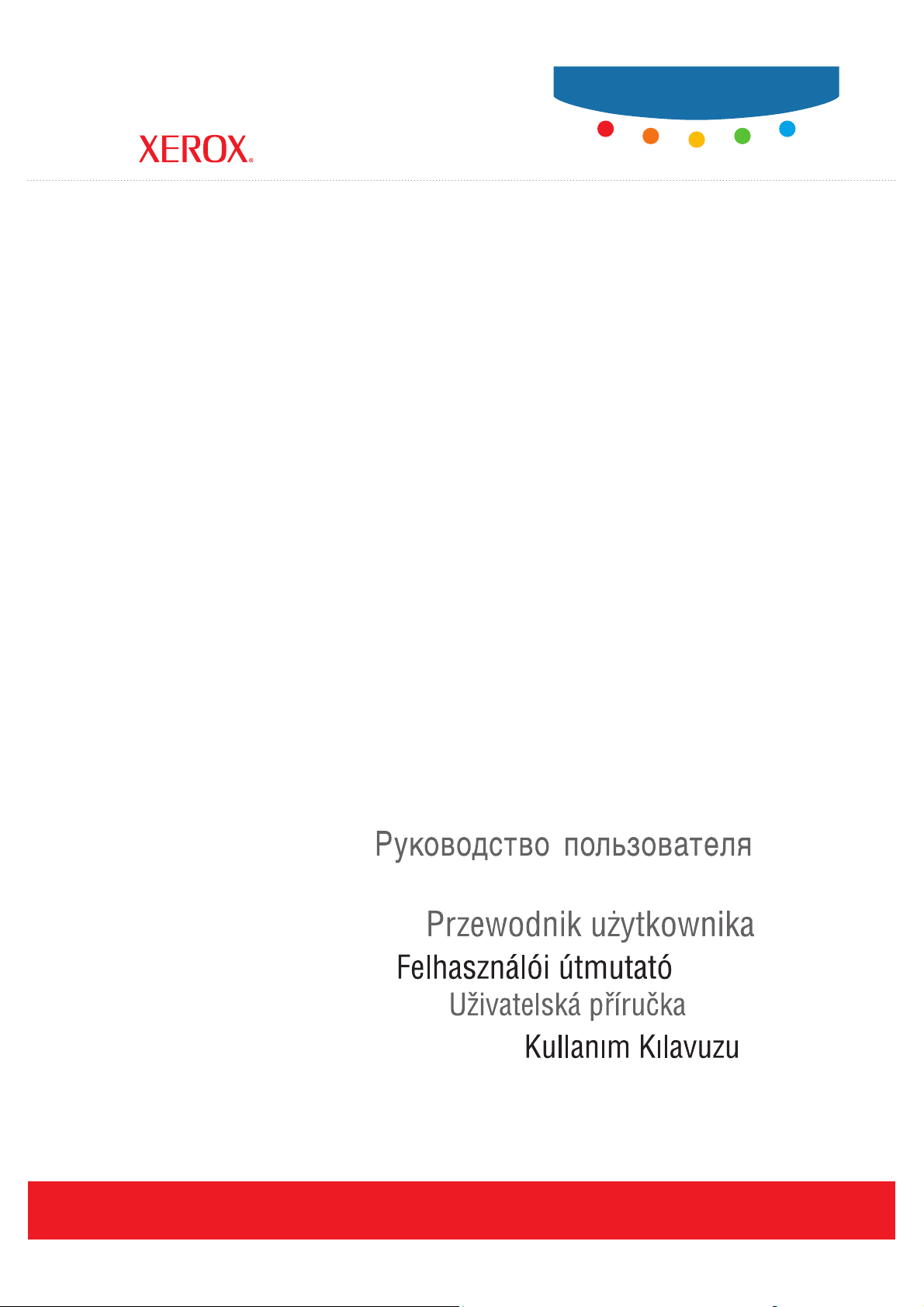
User Guide
Guide d’utilisation
Phaser® 6125
color laser printer
Guida dell'utente
Benutzerhandbuch
Guía del usuario
Guia do Usuário
Gebruikershandleiding
Användarhandbok
Betjeningsvejledning
ǼȖȤİȚȡȓįȚȠȤȡȒıIJȘ
www.xerox.com/support
Page 2
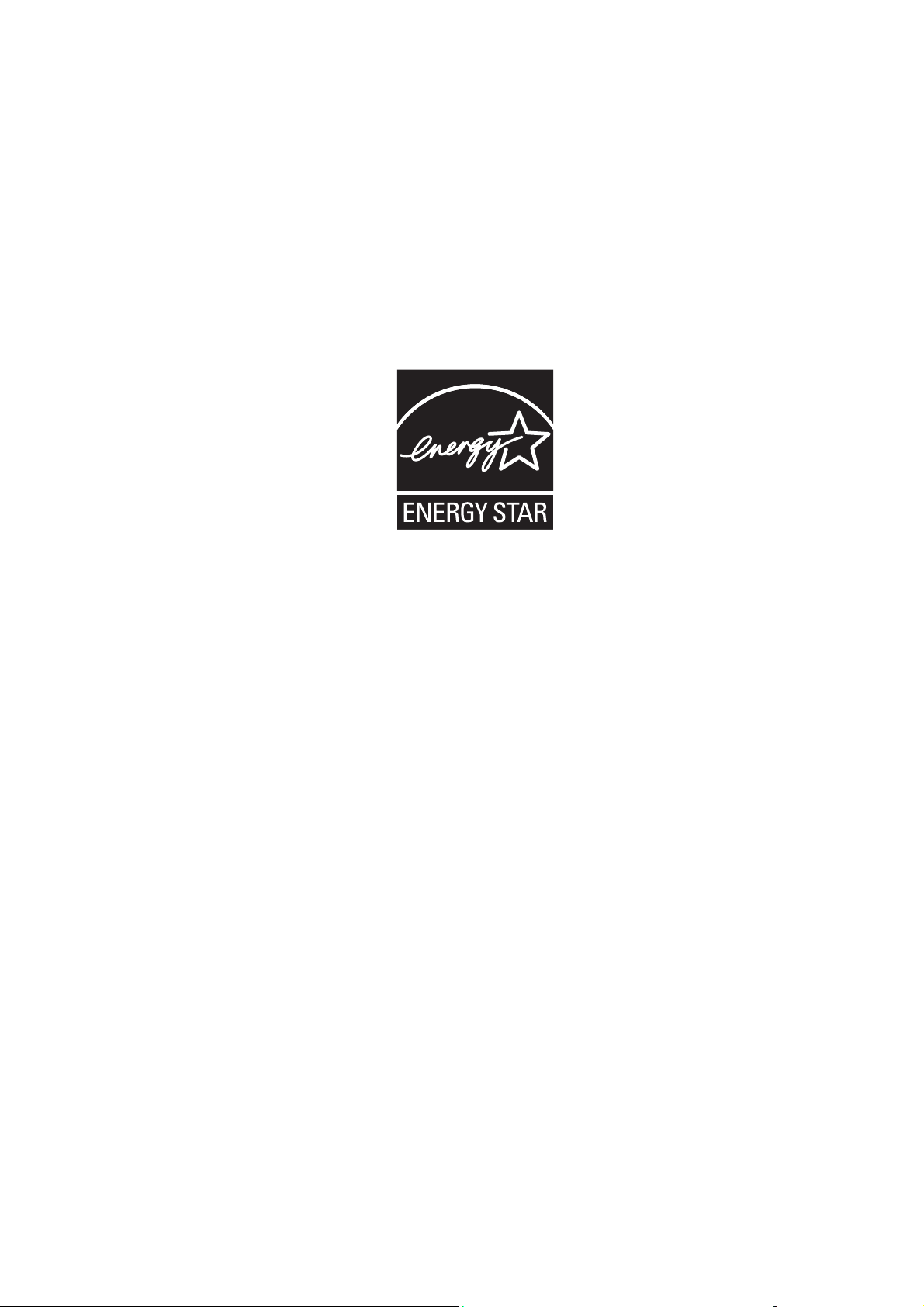
Direitos reservados de não publicação, de acordo com as leis de direitos autorais dos Estados Unidos. O conteúdo desta
publicação não pode ser reproduzido de forma alguma sem a permissão da Xerox Corporation.
A proteção de direitos autorais reivindicada inclui qualquer forma e conteúdo de materiais e informações passíveis de direitos
autorais, permitidos atualmente por leis estatutárias ou judiciais, ou doravante concedidos, incluindo, sem limitar-se a eles,
materiais gerados a partir de programas de software que sejam exibidos na tela, tais como estilos, máscaras, ícones, exibições de
telas, aparências etc.
®
XEROX
Microsoft
, CentreWare®, Phaser® e Walk-Up® são marcas da Xerox Corporation nos Estados Unidos e/ou em outros países.
®
, Vista™, Windows® e Windows Server™ são marcas comerciais da Microsoft Corporation nos Estados Unidos e/ou
em outros países.
Como parceira da E
NERGY STAR
termos de eficiência no consumo de energia. O nome e o logotipo E
®
, a Xerox Corporation determinou que este produto atende às diretrizes da ENERGY STAR em
NERGY STAR são marcas registradas nos EUA.
Page 3
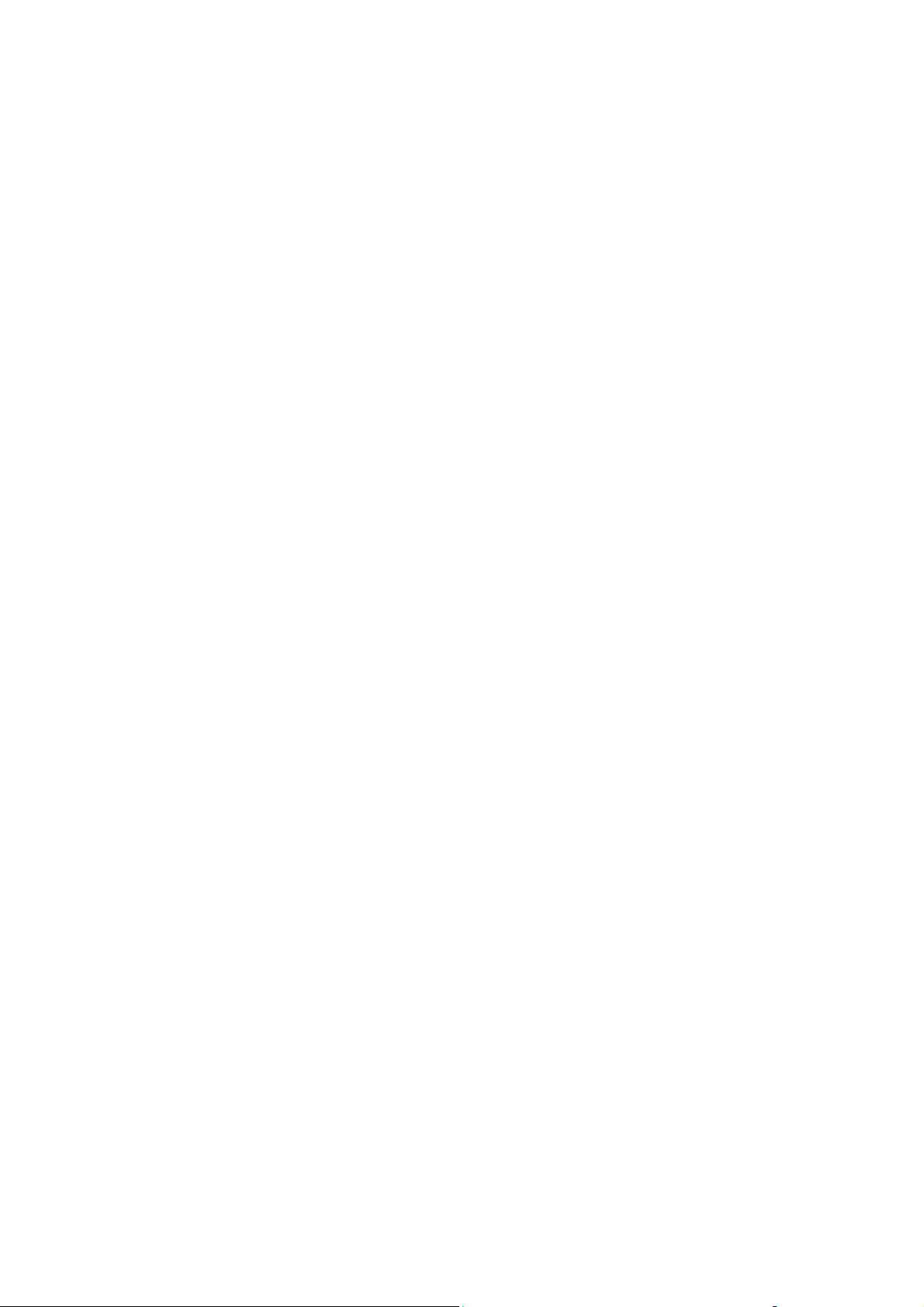
Conteúdo
Conteúdo
1 Informações da impressora
Segurança do usuário. . . . . . . . . . . . . . . . . . . . . . . . . . . . . . . . . . . . . . . . . . . . . . . . . . . . . . . 1-2
Segurança elétrica . . . . . . . . . . . . . . . . . . . . . . . . . . . . . . . . . . . . . . . . . . . . . . . . . . . . 1-2
Segurança do laser . . . . . . . . . . . . . . . . . . . . . . . . . . . . . . . . . . . . . . . . . . . . . . . . . . . 1-3
Segurança de manutenção. . . . . . . . . . . . . . . . . . . . . . . . . . . . . . . . . . . . . . . . . . . . . . 1-4
Segurança operacional . . . . . . . . . . . . . . . . . . . . . . . . . . . . . . . . . . . . . . . . . . . . . . . . 1-4
Movendo a impressora . . . . . . . . . . . . . . . . . . . . . . . . . . . . . . . . . . . . . . . . . . . . . . . . 1-6
Símbolos de segurança gravados no produto . . . . . . . . . . . . . . . . . . . . . . . . . . . . . . . 1-7
Especificações da impressora . . . . . . . . . . . . . . . . . . . . . . . . . . . . . . . . . . . . . . . . . . . . . . . . 1-8
Informações regulamentares . . . . . . . . . . . . . . . . . . . . . . . . . . . . . . . . . . . . . . . . . . . . . . . . . 1-9
Estados Unidos (Regulamentos da FCC) . . . . . . . . . . . . . . . . . . . . . . . . . . . . . . . . . . 1-9
Canada (Regulamentos) . . . . . . . . . . . . . . . . . . . . . . . . . . . . . . . . . . . . . . . . . . . . . . . 1-9
União Européia . . . . . . . . . . . . . . . . . . . . . . . . . . . . . . . . . . . . . . . . . . . . . . . . . . . . . 1-10
Folha de dados de segurança do material . . . . . . . . . . . . . . . . . . . . . . . . . . . . . . . . . . . . . . 1-11
Reciclagem e descarte do produto. . . . . . . . . . . . . . . . . . . . . . . . . . . . . . . . . . . . . . . . . . . . 1-12
União Européia . . . . . . . . . . . . . . . . . . . . . . . . . . . . . . . . . . . . . . . . . . . . . . . . . . . . . 1-12
América do Norte . . . . . . . . . . . . . . . . . . . . . . . . . . . . . . . . . . . . . . . . . . . . . . . . . . . 1-13
Outros países. . . . . . . . . . . . . . . . . . . . . . . . . . . . . . . . . . . . . . . . . . . . . . . . . . . . . . . 1-13
2 Recursos da impressora
Componentes principais e seus recursos . . . . . . . . . . . . . . . . . . . . . . . . . . . . . . . . . . . . . . . . 2-2
Vista dianteira . . . . . . . . . . . . . . . . . . . . . . . . . . . . . . . . . . . . . . . . . . . . . . . . . . . . . . . 2-2
Vista traseira . . . . . . . . . . . . . . . . . . . . . . . . . . . . . . . . . . . . . . . . . . . . . . . . . . . . . . . . 2-3
Vista interna . . . . . . . . . . . . . . . . . . . . . . . . . . . . . . . . . . . . . . . . . . . . . . . . . . . . . . . . 2-3
Configuração da impressora . . . . . . . . . . . . . . . . . . . . . . . . . . . . . . . . . . . . . . . . . . . . 2-4
Painel de controle . . . . . . . . . . . . . . . . . . . . . . . . . . . . . . . . . . . . . . . . . . . . . . . . . . . . . . . . . 2-5
Layout do painel de controle. . . . . . . . . . . . . . . . . . . . . . . . . . . . . . . . . . . . . . . . . . . . 2-5
Exibir. . . . . . . . . . . . . . . . . . . . . . . . . . . . . . . . . . . . . . . . . . . . . . . . . . . . . . . . . . . . . . 2-5
Pág informativas . . . . . . . . . . . . . . . . . . . . . . . . . . . . . . . . . . . . . . . . . . . . . . . . . . . . . 2-6
Modo de economia de energia. . . . . . . . . . . . . . . . . . . . . . . . . . . . . . . . . . . . . . . . . . . . . . . . 2-7
Saída do modo de economia de energia . . . . . . . . . . . . . . . . . . . . . . . . . . . . . . . . . . . 2-7
Verificação do status de dados de impressão . . . . . . . . . . . . . . . . . . . . . . . . . . . . . . . . . . . . 2-8
Verificação do CentreWare Internet Services. . . . . . . . . . . . . . . . . . . . . . . . . . . . . . . 2-8
Impressora a laser em cores Phaser® 6125
i
Page 4
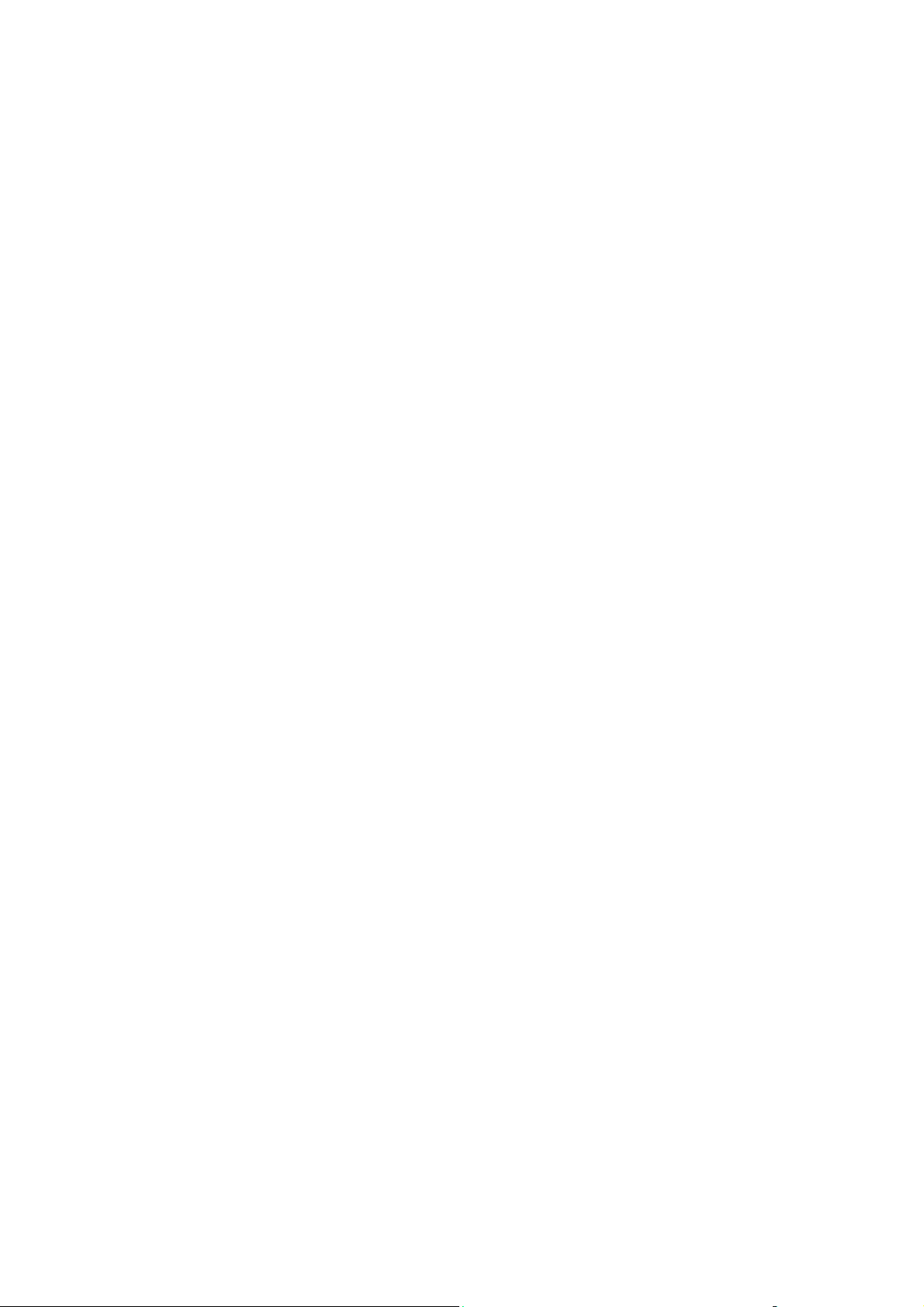
Conteúdo
Exibição de Configuração e Configurações da bandeja do papel . . . . . . . . . . . . . . . . . . . . . 2-9
Mais informações . . . . . . . . . . . . . . . . . . . . . . . . . . . . . . . . . . . . . . . . . . . . . . . . . . . . . . . . 2-10
Recursos . . . . . . . . . . . . . . . . . . . . . . . . . . . . . . . . . . . . . . . . . . . . . . . . . . . . . . . . . . 2-10
3 Informações básicas sobre rede
Visão geral da instalação e configuração da rede . . . . . . . . . . . . . . . . . . . . . . . . . . . . . . . . . 3-2
Escolha de um método de conexão . . . . . . . . . . . . . . . . . . . . . . . . . . . . . . . . . . . . . . . . . . . . 3-3
Conexão via Ethernet (recomendada). . . . . . . . . . . . . . . . . . . . . . . . . . . . . . . . . . . . . 3-3
Conexão via USB . . . . . . . . . . . . . . . . . . . . . . . . . . . . . . . . . . . . . . . . . . . . . . . . . . . . 3-4
Configuração do endereço de rede . . . . . . . . . . . . . . . . . . . . . . . . . . . . . . . . . . . . . . . . . . . . 3-5
Endereços IP e TCP/IP . . . . . . . . . . . . . . . . . . . . . . . . . . . . . . . . . . . . . . . . . . . . . . . . 3-5
Configuração automática do Endereço IP da impressora . . . . . . . . . . . . . . . . . . . . . . 3-5
Métodos dinâmicos de configuração do endereço IP da impressora . . . . . . . . . . . . . 3-6
Configuração manual do endereço IP da impressora . . . . . . . . . . . . . . . . . . . . . . . . . 3-7
Instalação dos drivers da impressora. . . . . . . . . . . . . . . . . . . . . . . . . . . . . . . . . . . . . . . . . . . 3-9
Windows 2000 ou mais recente . . . . . . . . . . . . . . . . . . . . . . . . . . . . . . . . . . . . . . . . . 3-9
4 Introdução à impressão
Papel e material suportados. . . . . . . . . . . . . . . . . . . . . . . . . . . . . . . . . . . . . . . . . . . . . . . . . . 4-2
Diretrizes sobre como usar o papel. . . . . . . . . . . . . . . . . . . . . . . . . . . . . . . . . . . . . . . 4-3
Papel que pode danificar a impressora . . . . . . . . . . . . . . . . . . . . . . . . . . . . . . . . . . . . 4-4
Diretrizes para armazenamento de papel . . . . . . . . . . . . . . . . . . . . . . . . . . . . . . . . . . 4-4
Sobre o papel . . . . . . . . . . . . . . . . . . . . . . . . . . . . . . . . . . . . . . . . . . . . . . . . . . . . . . . . . . . . . 4-5
Configuração de tipos e tamanhos de papel . . . . . . . . . . . . . . . . . . . . . . . . . . . . . . . . . . . . . 4-7
Configuração de bandeja do papel . . . . . . . . . . . . . . . . . . . . . . . . . . . . . . . . . . . . . . . 4-7
Configuração de tipos de papel. . . . . . . . . . . . . . . . . . . . . . . . . . . . . . . . . . . . . . . . . . 4-7
Configuração de tamanhos de papel . . . . . . . . . . . . . . . . . . . . . . . . . . . . . . . . . . . . . . 4-7
Colocação de papel . . . . . . . . . . . . . . . . . . . . . . . . . . . . . . . . . . . . . . . . . . . . . . . . . . . . . . . . 4-8
Colocação de papel na bandeja . . . . . . . . . . . . . . . . . . . . . . . . . . . . . . . . . . . . . . . . . . 4-8
Colocação de papel na passagem de papel de alimentação manual . . . . . . . . . . . . . 4-12
Seleção das opções de impressão . . . . . . . . . . . . . . . . . . . . . . . . . . . . . . . . . . . . . . . . . . . . 4-14
Seleção das preferências de impressão (Windows) . . . . . . . . . . . . . . . . . . . . . . . . . 4-14
Seleção das opções para um trabalho individual (Windows) . . . . . . . . . . . . . . . . . . 4-15
Impressão em material especial. . . . . . . . . . . . . . . . . . . . . . . . . . . . . . . . . . . . . . . . . . . . . . 4-17
Impressão de envelopes . . . . . . . . . . . . . . . . . . . . . . . . . . . . . . . . . . . . . . . . . . . . . . 4-17
Impressão de etiquetas . . . . . . . . . . . . . . . . . . . . . . . . . . . . . . . . . . . . . . . . . . . . . . . 4-21
Impressão de papel brilhante. . . . . . . . . . . . . . . . . . . . . . . . . . . . . . . . . . . . . . . . . . . 4-26
Impressora a laser em cores Phaser® 6125
ii
Page 5
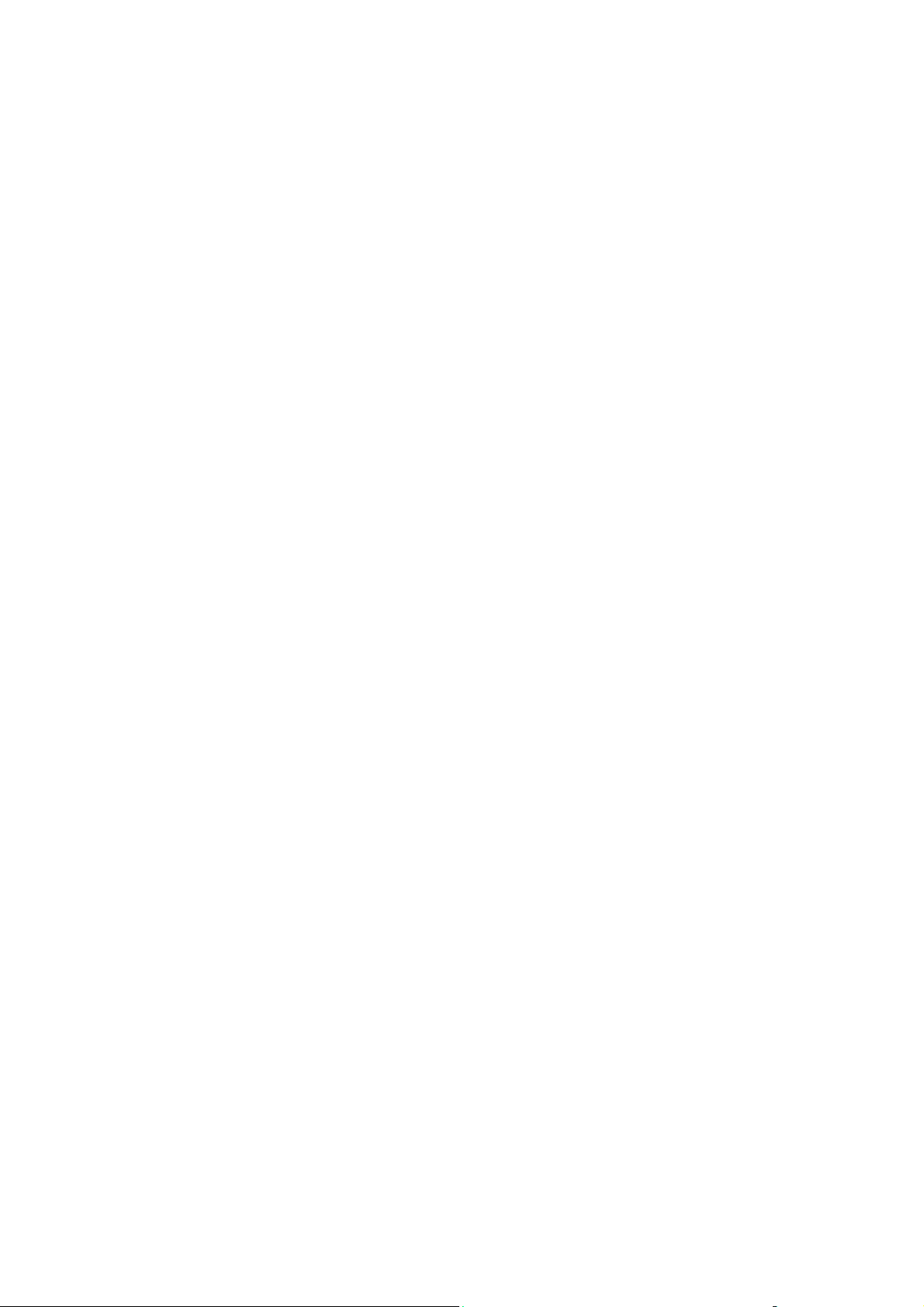
Conteúdo
Impressão em tamanho personalizado. . . . . . . . . . . . . . . . . . . . . . . . . . . . . . . . . . . . . . . . . 4-31
Definição de tamanhos de papel personalizados. . . . . . . . . . . . . . . . . . . . . . . . . . . . 4-31
Impressão em papel de tamanho personalizado . . . . . . . . . . . . . . . . . . . . . . . . . . . . 4-32
5 Utilização dos menus do painel de controle
Menus do painel de controle . . . . . . . . . . . . . . . . . . . . . . . . . . . . . . . . . . . . . . . . . . . . . . . . . 5-2
Configuração do menu . . . . . . . . . . . . . . . . . . . . . . . . . . . . . . . . . . . . . . . . . . . . . . . . 5-2
Os menus que podem ser acessados a partir do painel de controle são os seguintes:. 5-2
Alteração das configurações do menu . . . . . . . . . . . . . . . . . . . . . . . . . . . . . . . . . . . . 5-3
Descrição dos itens de menu . . . . . . . . . . . . . . . . . . . . . . . . . . . . . . . . . . . . . . . . . . . . . . . . . 5-4
Configurações da bandeja . . . . . . . . . . . . . . . . . . . . . . . . . . . . . . . . . . . . . . . . . . . . . . 5-4
Pág informativas . . . . . . . . . . . . . . . . . . . . . . . . . . . . . . . . . . . . . . . . . . . . . . . . . . . . . 5-5
Medidores de faturamento . . . . . . . . . . . . . . . . . . . . . . . . . . . . . . . . . . . . . . . . . . . . . 5-6
Menu do admin . . . . . . . . . . . . . . . . . . . . . . . . . . . . . . . . . . . . . . . . . . . . . . . . . . . . . . 5-6
Lista de menus. . . . . . . . . . . . . . . . . . . . . . . . . . . . . . . . . . . . . . . . . . . . . . . . . . . . . . . . . . . 5-12
6 Qualidade da impressão
Problemas de qualidade de impressão. . . . . . . . . . . . . . . . . . . . . . . . . . . . . . . . . . . . . . . . . . 6-2
Registro de cores . . . . . . . . . . . . . . . . . . . . . . . . . . . . . . . . . . . . . . . . . . . . . . . . . . . . . . . . . . 6-7
Ajuste manual do registro de cores. . . . . . . . . . . . . . . . . . . . . . . . . . . . . . . . . . . . . . . 6-7
Ativação/desativação do registro de cores automático . . . . . . . . . . . . . . . . . . . . . . . . 6-9
7 Solução de problemas
Atolamentos de papel . . . . . . . . . . . . . . . . . . . . . . . . . . . . . . . . . . . . . . . . . . . . . . . . . . . . . . 7-2
Prevenção e eliminação de atolamentos de papel. . . . . . . . . . . . . . . . . . . . . . . . . . . . 7-2
Atolamentos de papel na bandeja do papel. . . . . . . . . . . . . . . . . . . . . . . . . . . . . . . . . 7-3
Atolamentos de papel no fusor . . . . . . . . . . . . . . . . . . . . . . . . . . . . . . . . . . . . . . . . . . 7-6
Problemas na impressora. . . . . . . . . . . . . . . . . . . . . . . . . . . . . . . . . . . . . . . . . . . . . . . . . . . . 7-8
Mensagens de erro do painel de controle . . . . . . . . . . . . . . . . . . . . . . . . . . . . . . . . . . . . . . 7-11
Mensagens sobre a impressora e outros itens . . . . . . . . . . . . . . . . . . . . . . . . . . . . . . 7-12
Obtenção de Ajuda . . . . . . . . . . . . . . . . . . . . . . . . . . . . . . . . . . . . . . . . . . . . . . . . . . . . . . . 7-15
Mensagens do painel de controle . . . . . . . . . . . . . . . . . . . . . . . . . . . . . . . . . . . . . . . 7-15
Assistente de suporte on-line . . . . . . . . . . . . . . . . . . . . . . . . . . . . . . . . . . . . . . . . . . 7-15
Links da Web . . . . . . . . . . . . . . . . . . . . . . . . . . . . . . . . . . . . . . . . . . . . . . . . . . . . . . 7-16
Impressora a laser em cores Phaser® 6125
iii
Page 6
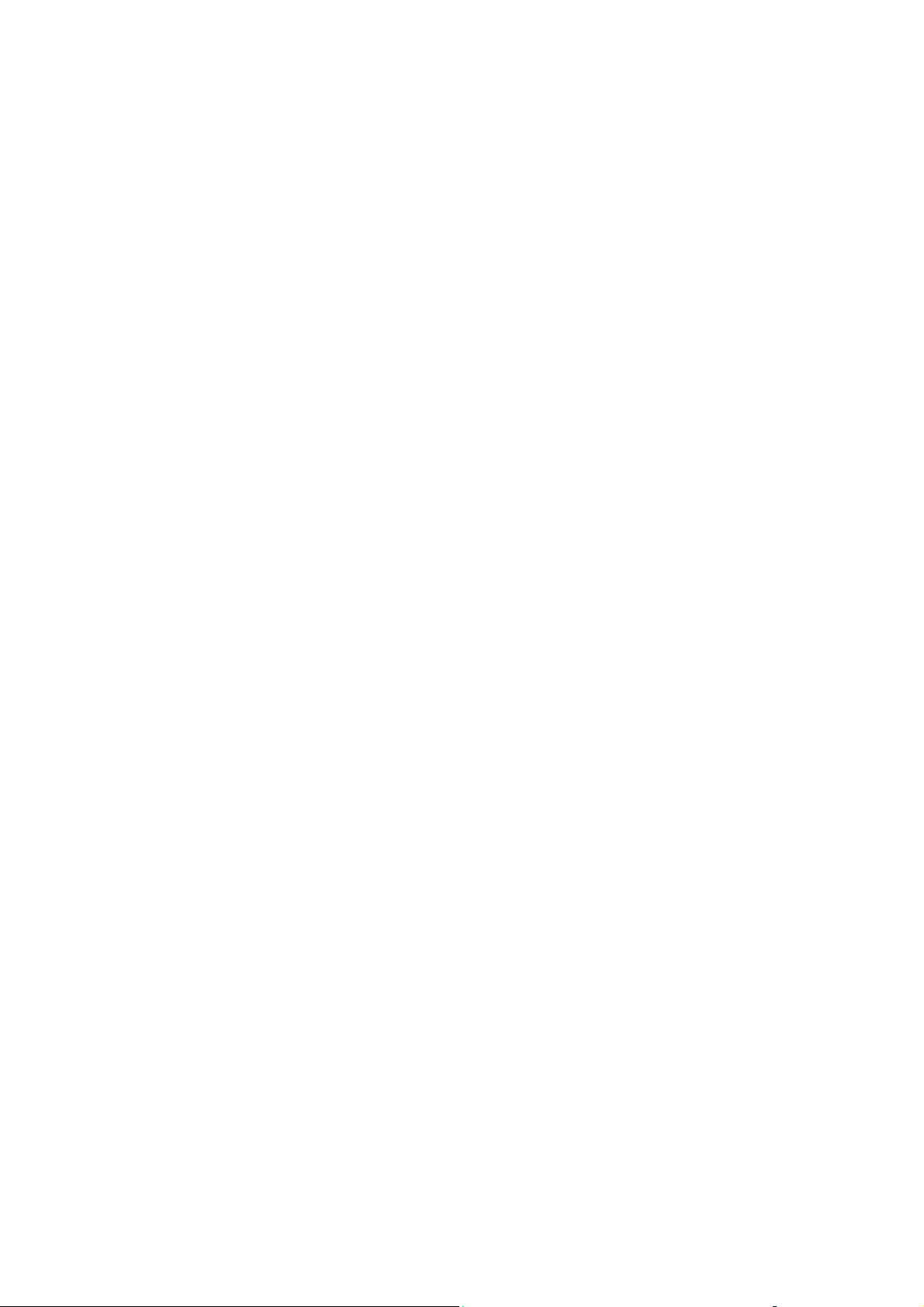
Conteúdo
8 Manutenção
Limpeza da impressora . . . . . . . . . . . . . . . . . . . . . . . . . . . . . . . . . . . . . . . . . . . . . . . . . . . . . 8-2
Limpeza da parte externa . . . . . . . . . . . . . . . . . . . . . . . . . . . . . . . . . . . . . . . . . . . . . . 8-2
Limpeza da parte interna. . . . . . . . . . . . . . . . . . . . . . . . . . . . . . . . . . . . . . . . . . . . . . . 8-2
Solicitação de suprimentos . . . . . . . . . . . . . . . . . . . . . . . . . . . . . . . . . . . . . . . . . . . . . . . . . . 8-3
Consumíveis . . . . . . . . . . . . . . . . . . . . . . . . . . . . . . . . . . . . . . . . . . . . . . . . . . . . . . . . 8-3
Itens de manutenção de rotina. . . . . . . . . . . . . . . . . . . . . . . . . . . . . . . . . . . . . . . . . . . 8-3
Quando solicitar suprimentos . . . . . . . . . . . . . . . . . . . . . . . . . . . . . . . . . . . . . . . . . . . 8-3
Reciclagem de suprimentos . . . . . . . . . . . . . . . . . . . . . . . . . . . . . . . . . . . . . . . . . . . . 8-4
Gerenciamento da impressora . . . . . . . . . . . . . . . . . . . . . . . . . . . . . . . . . . . . . . . . . . . . . . . . 8-5
Verificação/gerenciamento da impressora com o CentreWare IS . . . . . . . . . . . . . . . 8-5
Verificação do status da impressora por e-mail . . . . . . . . . . . . . . . . . . . . . . . . . . . . . 8-5
Verificação das contagens de páginas . . . . . . . . . . . . . . . . . . . . . . . . . . . . . . . . . . . . . . . . . . 8-9
Movendo a impressora. . . . . . . . . . . . . . . . . . . . . . . . . . . . . . . . . . . . . . . . . . . . . . . . . . . . . 8-10
Índice remissivo
Impressora a laser em cores Phaser® 6125
iv
Page 7
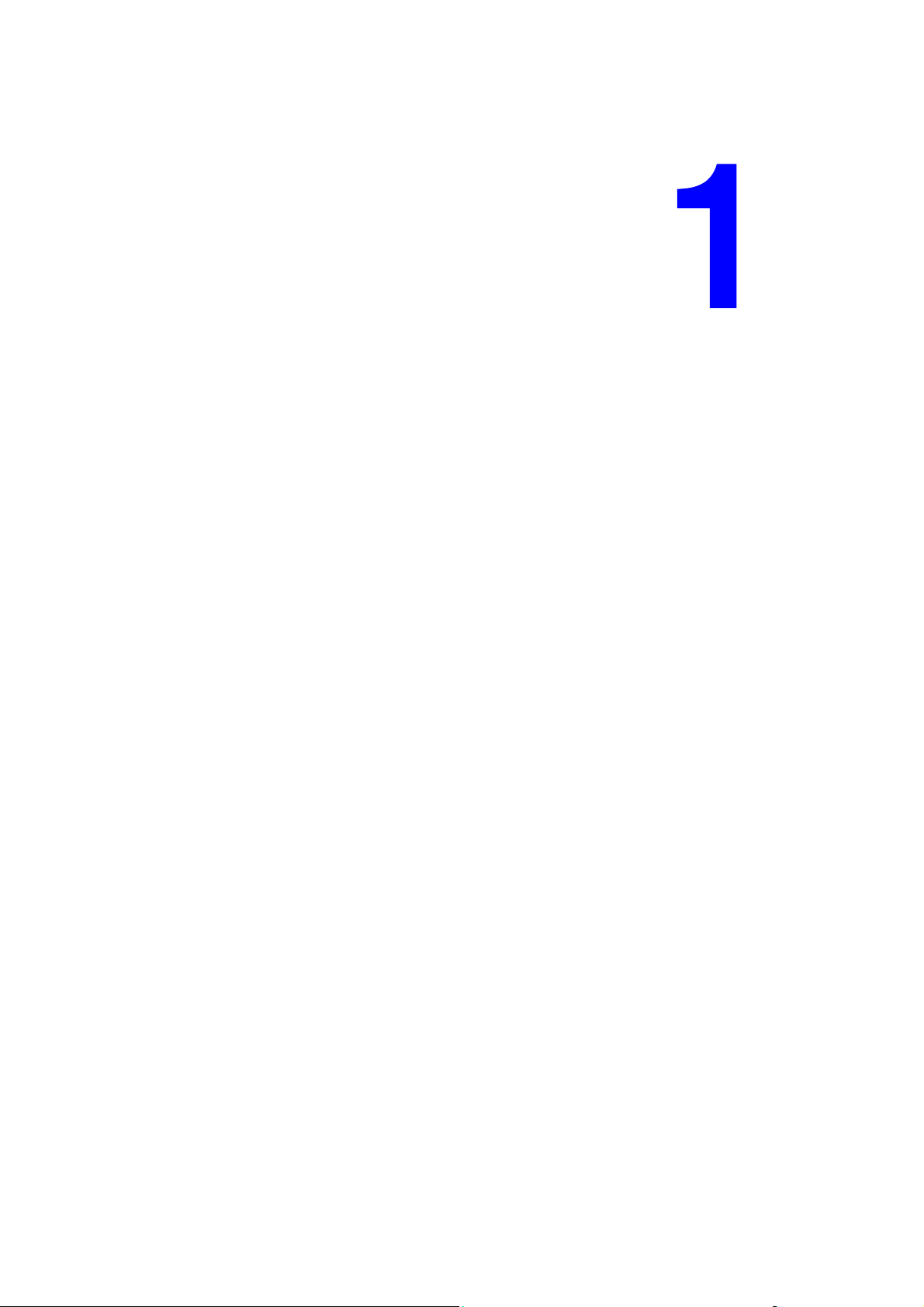
Informações da impressora
Este capítulo inclui:
■ Segurança do usuário na página 1-2
■ Especificações da impressora na página 1-8
■ Informações regulamentares na página 1-9
■ Folha de dados de segurança do material na página 1-11
■ Reciclagem e descarte do produto na página 1-12
Impressora a laser em cores Phaser® 6125
1-1
Page 8
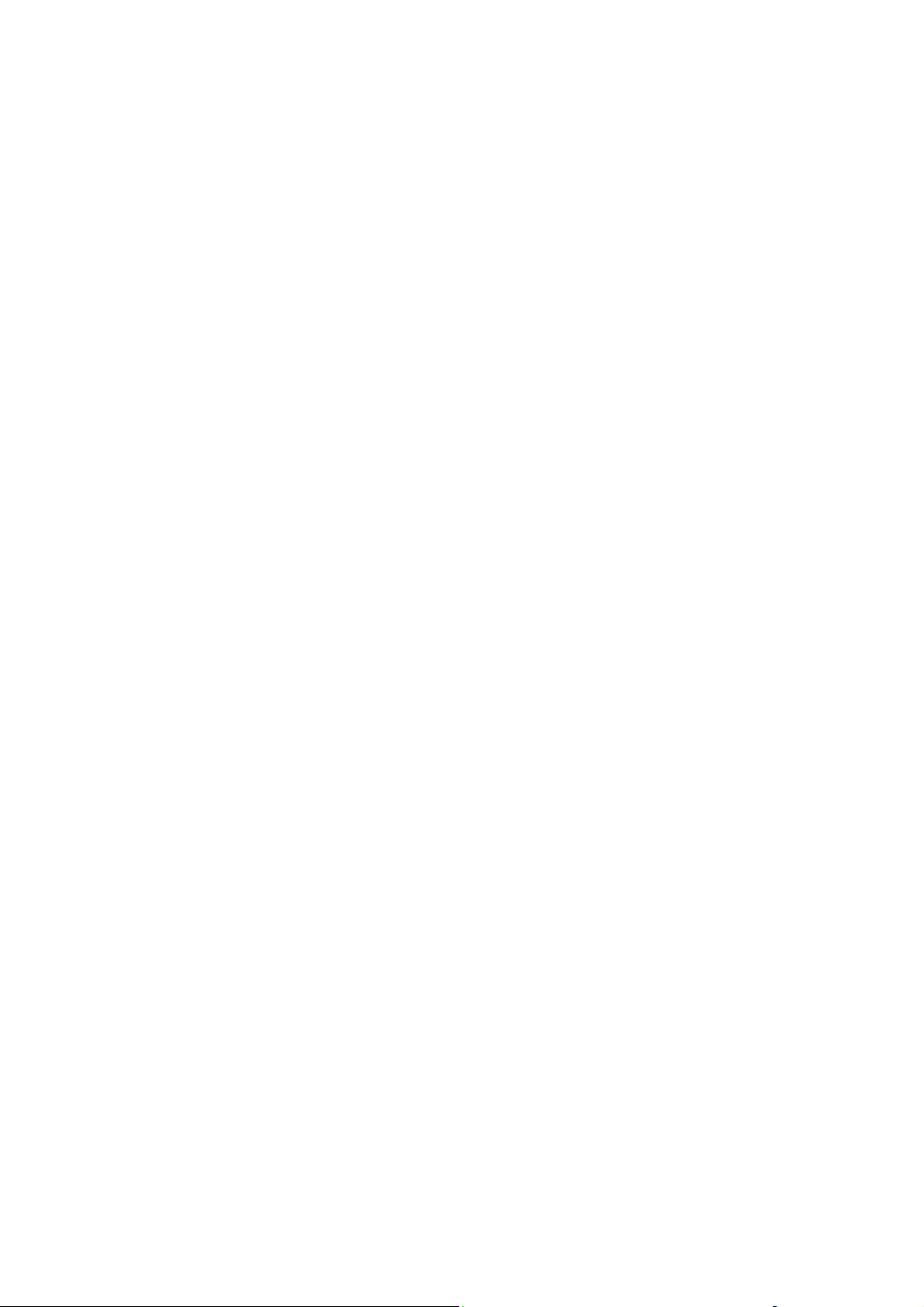
Segurança do usuário
Segurança do usuário
Sua impressora e os suprimentos recomendados foram projetados e testados para atender às
rígidas exigências de segurança. A atenção às seguintes informações garantirá uma operação
contínua e segura da impressora.
Segurança elétrica
■ Use o cabo de alimentação fornecido com a impressora.
■ Conecte o cabo de alimentação diretamente em uma tomada elétrica devidamente aterrada.
Verifique se as extremidades do cabo estão conectadas com firmeza. Se não souber se uma
tomada está aterrada, peça a um eletricista que verifique a tomada.
■ Não use um plugue adaptador de terra para conectar a impressora a uma tomada elétrica
que não tenha um terminal de conexão terra.
■ Não use faixa de alimentação ou uma extensão.
■ Verifique se a impressora está conectada em uma tomada com a voltagem e a fonte de
alimentação corretas. Verifique as especificações elétricas da impressora com um
eletricista se for necessário.
Aviso: Certifique-se de que a impressora esteja devidamente aterrada para evitar o risco de
choque elétrico. Os produtos elétricos podem ser perigosos se usados de forma incorreta.
■ Não coloque a impressora em uma área na qual as pessoas possam pisar no cabo
de alimentação.
■ Não coloque objetos sobre o cabo de alimentação.
■ Não obstrua as aberturas de ventilação. Essas aberturas foram projetadas para evitar um
superaquecimento da impressora.
■ Não deixe cair grampos ou clipes de papel dentro da impressora.
Aviso: Não introduza objetos nas passagens de papel ou nas aberturas da impressora. O
contato com um ponto de voltagem ou um curto-circuito em uma peça poderá resultar em
incêndio ou choque elétrico.
Impressora a laser em cores Phaser® 6125
1-2
Page 9
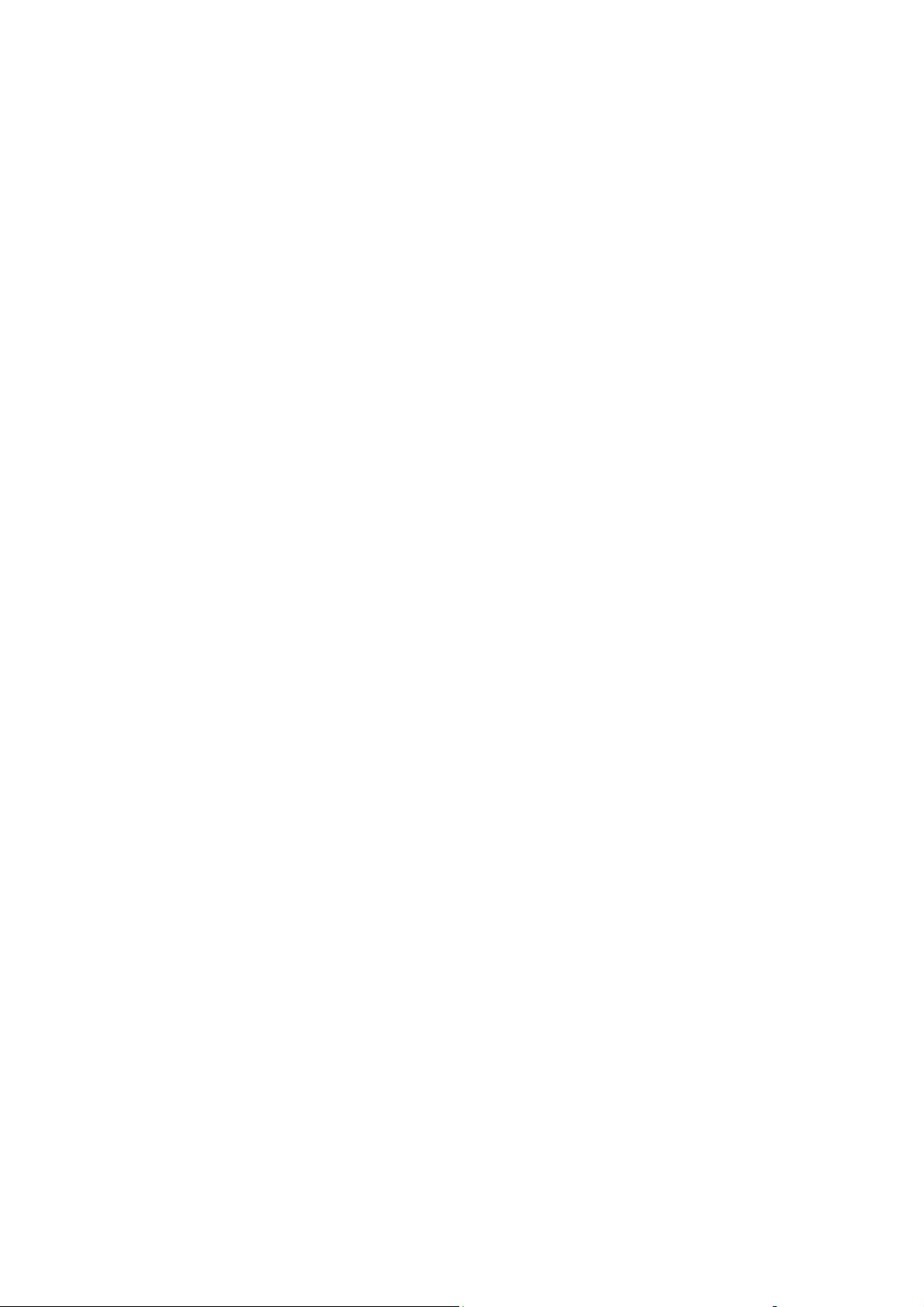
Segurança do usuário
Se você notar ruídos ou odores incomuns:
1. Desligue a impressora imediatamente.
2. Desconecte o cabo de alimentação da tomada elétrica.
3. Chame um representante de serviço autorizado para corrigir o problema.
O cabo de alimentação é conectado à parte traseira da impressora como um dispositivo de
plug-in. Se for necessário desconectar toda a energia elétrica da impressora, desconecte o cabo
de alimentação da tomada elétrica.
Aviso: Não remova as tampas nem os protetores que estejam fixados com parafusos, a menos
que você esteja instalando um equipamento opcional e seja especificamente instruído a fazêlo. A alimentação deve estar DESLIGADA durante a execução dessas instalações. Exceto
opcionais que podem ser instalados pelo usuário, não existem peças, atrás dessas tampas, nas
quais você possa fazer manutenção ou consertar.
Observação: Deixe a impressora ligada para otimizar o desempenho; isto não representa
riscos à segurança. No entanto, se não for usar a impressora durante um período de tempo
grande, ela deverá ser desligada e desconectada.
As seguintes situações representam riscos à segurança:
■ O cabo de alimentação está danificado ou corroído.
■ Algum líquido foi derramado na impressora.
■ A impressora está exposta à água.
Se alguma dessas condições ocorrer, faça o seguinte:
1. Desligue a impressora imediatamente.
2. Desconecte o cabo de alimentação da tomada elétrica.
3. Chame um representante de serviço autorizado.
Segurança do laser
Especificamente em relação ao uso de lasers, esta impressora atende aos padrões de
desempenho de produtos a laser definidos pelas agências governamentais, nacionais e
internacionais, e é certificada como um produto a laser Classe 1. A impressora não emite luz
prejudicial porque o feixe de luz fica totalmente interno em todos os modos de operação e
manutenção do cliente.
Impressora a laser em cores Phaser® 6125
1-3
Page 10
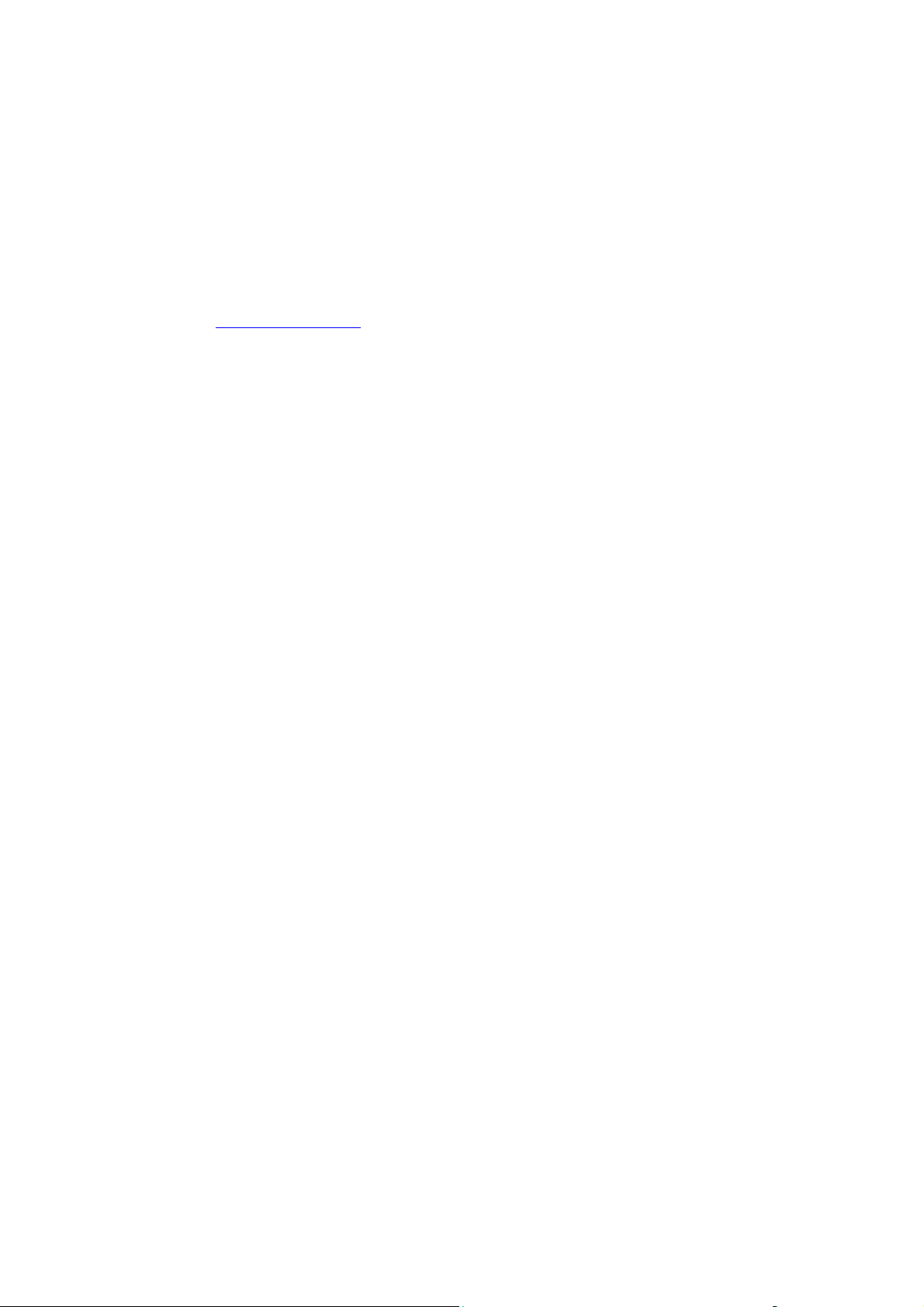
Segurança do usuário
Segurança de manutenção
■ Não tente executar nenhum procedimento de manutenção que não esteja especificamente
descrito na documentação fornecida com a impressora.
■ Não use limpadores aerossóis. O uso de suprimentos não aprovados pode causar
desempenho abaixo do esperado e criar uma situação de risco.
■ Não tente abrir, reutilizar ou queimar os consumíveis ou os itens de manutenção de rotina.
Para obter informações sobre os programas de reciclagem de suprimentos da Xerox, vá
para www.xerox.com/gwa
.
Segurança operacional
A impressora e os suprimentos foram projetados e testados para atender às rígidas exigências
de segurança. Essas exigências incluem exame da agência de segurança, aprovação e
conformidade com os padrões ambientais estabelecidos. Sua atenção às seguintes diretrizes de
segurança ajuda a garantir a operação segura e contínua da impressora.
Local da impressora
Coloque a impressora em uma área isenta de pó, onde a faixa de temperatura seja de 10° C a
32° C (50° F a 90° F) e a umidade relativa seja de 15 % a 85 %.
A umidade deve ser de 70 % ou abaixo de 32° C (90° F), e a temperatura deve ser de 28° C
(82° F) ou umidade abaixo de 85 %.
Observação: Flutuações súbitas de temperatura podem afetar a qualidade da impressão.
O aquecimento rápido de uma sala fria pode causar condensação no interior da máquina,
interferindo diretamente na transferência da imagem.
Espaço livre para a impressora
Coloque a impressora em uma área onde exista espaço adequado para ventilação, operação e
realização de serviços. O espaço mínimo recomendado é de:
Espaço superior:
■ 20 cm (7,9 pol.) acima da impressora
Requisitos de altura total:
■ Impressora: 58,9 cm (23,2 pol.)
Outros espaços:
■ 10 cm (3,9 pol.) atrás da impressora
■ 60 cm (23,6 pol.) na frente da impressora
■ 10 cm (3,9 pol.) no lado esquerdo da impressora
■ 25 cm (9,8 pol.) no lado direito da impressora
Impressora a laser em cores Phaser® 6125
1-4
Page 11
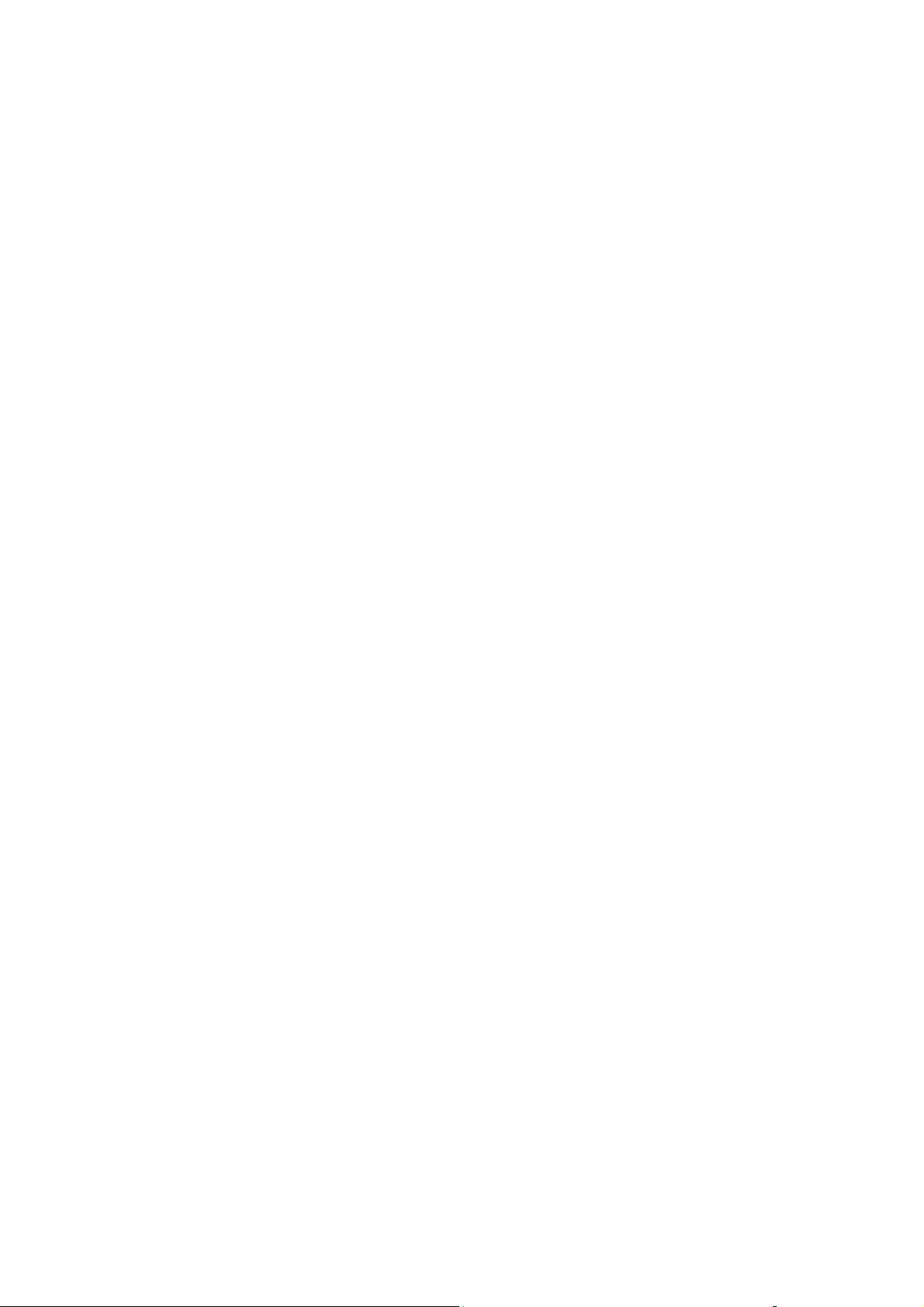
Segurança do usuário
Instruções operacionais
■ Não obstrua nem cubra as passagens de papel e as aberturas da impressora. A impressora
pode superaquecer sem ventilação adequada.
■ Para obter um bom desempenho, use a impressora em altitudes inferiores a 3.500 m
(11.480 pés).
■ Não coloque a impressora perto de uma fonte de calor.
■ Não coloque a impressora na luz do sol direta para evitar a exposição dos componentes
sensíveis à luz quando as portas estiverem abertas.
■ Não coloque a impressora na direção do fluxo de ar frio de um sistema de ar condicionado.
■ Coloque a impressora em uma superfície sólida, nivelada e sem vibrações, suficientemente
forte para suportar o seu peso. Ela deve ter uma inclinação de no máximo 1º da horizontal
e com os quatro pés em contato firme com a superfície. O peso da impressora com
consumíveis é de 17,2 kg (38 libras).
■ Não coloque a impressora em locais expostos a forças magnéticas.
■ Não coloque a impressora em locais úmidos.
■ Não coloque a impressora em locais suscetíveis a vibrações.
Diretrizes de segurança na impressão
■ Aguarde de 10 a 15 segundos entre desligar e ligar a impressora.
■ Mantenha mãos, cabelos, gravatas etc. longe da saída e dos rolos de alimentação.
Quando a impressora estiver imprimindo:
■ Não remova a bandeja de origem do papel selecionada no driver da impressora ou no
painel de controle.
■ Não abra as portas.
■ Não mova a impressora.
Suprimentos da impressora
■ Use suprimentos especificamente projetados para a sua impressora. O uso de materiais
inadequados pode causar um mau desempenho e, possivelmente, uma situação de risco
à segurança.
■ Siga todos os avisos e instruções marcados na impressora, nos opcionais e nos
suprimentos ou fornecidos com eles.
Cuidado: A Xerox não recomenda o uso de suprimentos não fabricados por ela. A garantia
da Xerox, os contratos de prestação de serviços e a Total Satisfaction Guarantee (Garantia de
satisfação total) não cobrem danos, defeitos ou degradação de desempenho causados pelo uso
de suprimentos não-Xerox ou de suprimentos Xerox não especificados para a impressora. A
Total Satisfaction Guarantee (Garantia de satisfação total) está disponível nos Estados Unidos
e no Canadá. A cobertura pode existir ou não fora dessas áreas; entre em contato com o
representante local para obter detalhes.
Impressora a laser em cores Phaser® 6125
1-5
Page 12
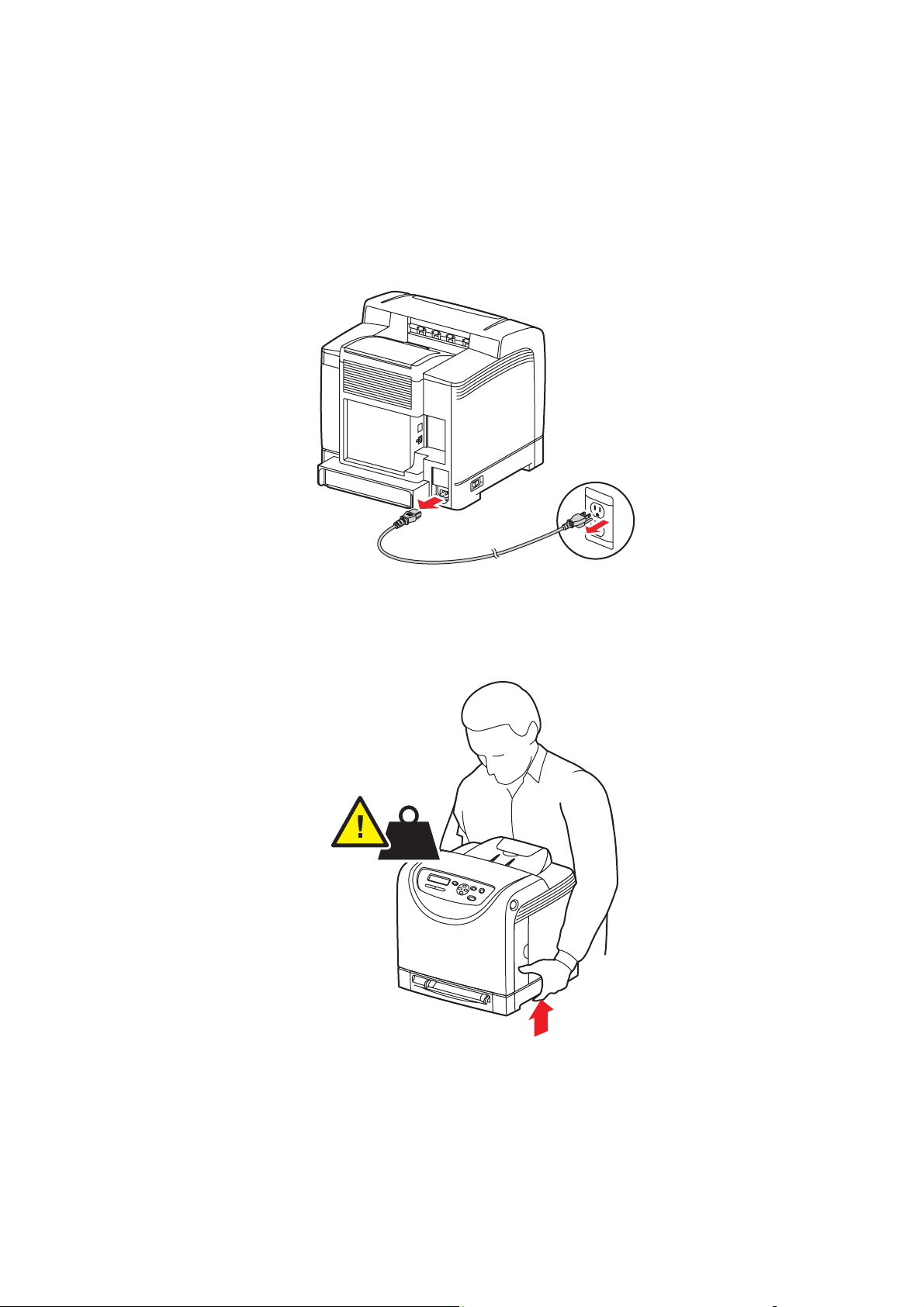
Segurança do usuário
Movendo a impressora
Siga essas orientações para evitar ferir-se ou danificar a impressora:
■ Desligue a impressora e desconecte todos os cabos de alimentação e de comunicação antes
de movê-la.
6125-071
■ Sempre levante a impressora pelos pontos designados para levantá-la.
17.2 kg
38 lb
6125-072
Impressora a laser em cores Phaser® 6125
1-6
Page 13
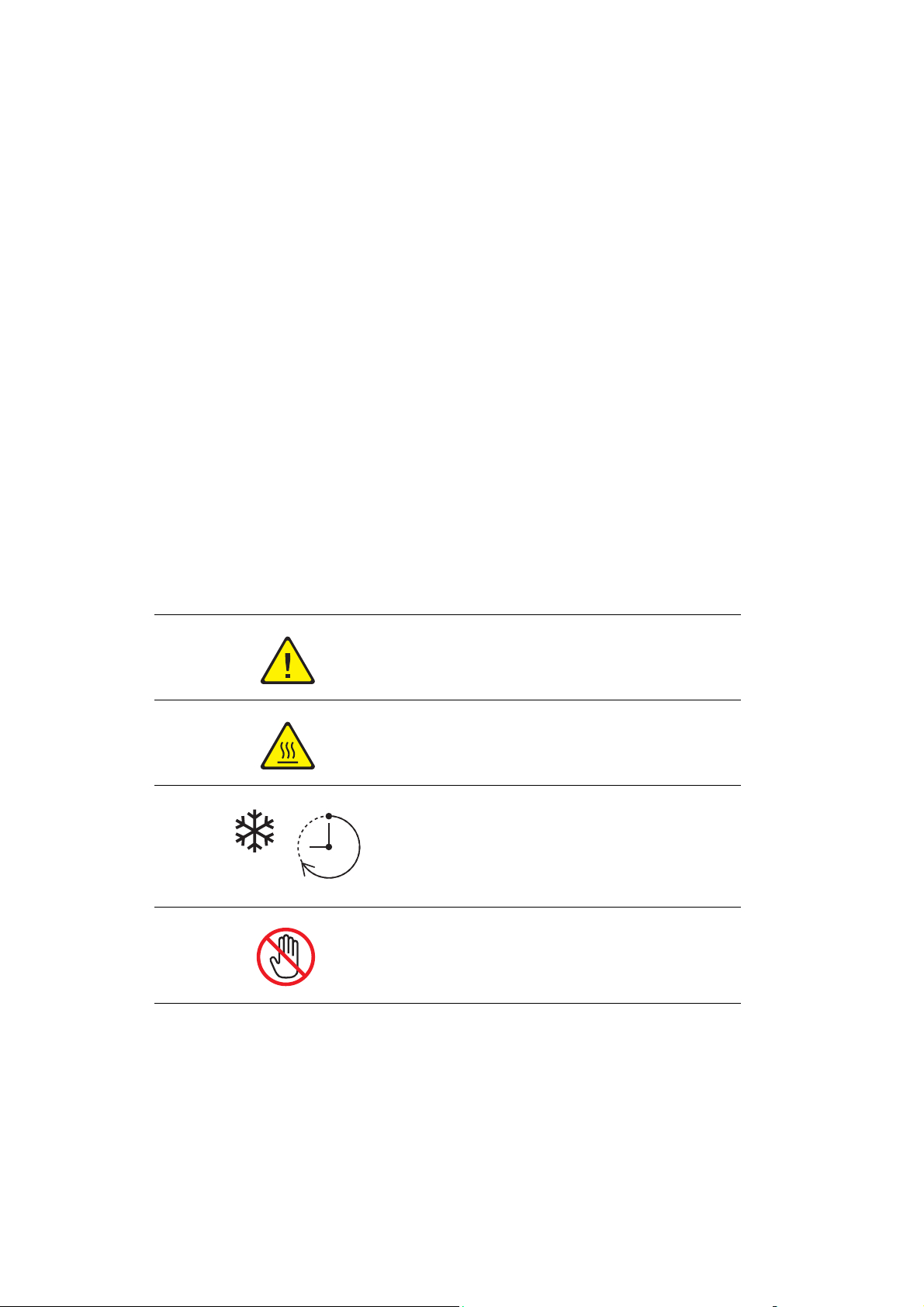
Segurança do usuário
■ Transporte a impressora sem incliná-la.
Cuidado: Não incline a impressora mais que 10 graus para frente ou para trás ou para a
direita ou esquerda. A inclinação de mais de 10 graus pode causar o derramamento de
toner dentro da impressora.
■ Não coloque líquidos ou alimentos sobre a impressora.
Cuidado: Danos à impressora resultantes do transporte inapropriado ou falhas ao reembalar
adequadamente a impressora para transporte não são cobertos pela garantia, pelo contrato de
prestação de serviços ou pela Total Satisfaction Guarantee (Garantia de satisfação total). A
Total Satisfaction Guarantee (Garantia de satisfação total) está disponível nos Estados Unidos
e no Canadá. A cobertura pode existir ou não fora dessas áreas; entre em contato com o
representante local para obter detalhes.
Consulte também:
Movendo a impressora na página 8-10
Símbolos de segurança gravados no produto
Tenha cuidado (ou preste atenção a um
determinado componente). Consulte o(s)
manual(is) para obter informações.
Superfície quente sobre a impressora ou dentro
dela. Tenha cuidado para evitar ferimentos.
Pode levar 40 minutos para o fusor esfriar.
00:40
Não toque no item.
Impressora a laser em cores Phaser® 6125
1-7
Page 14
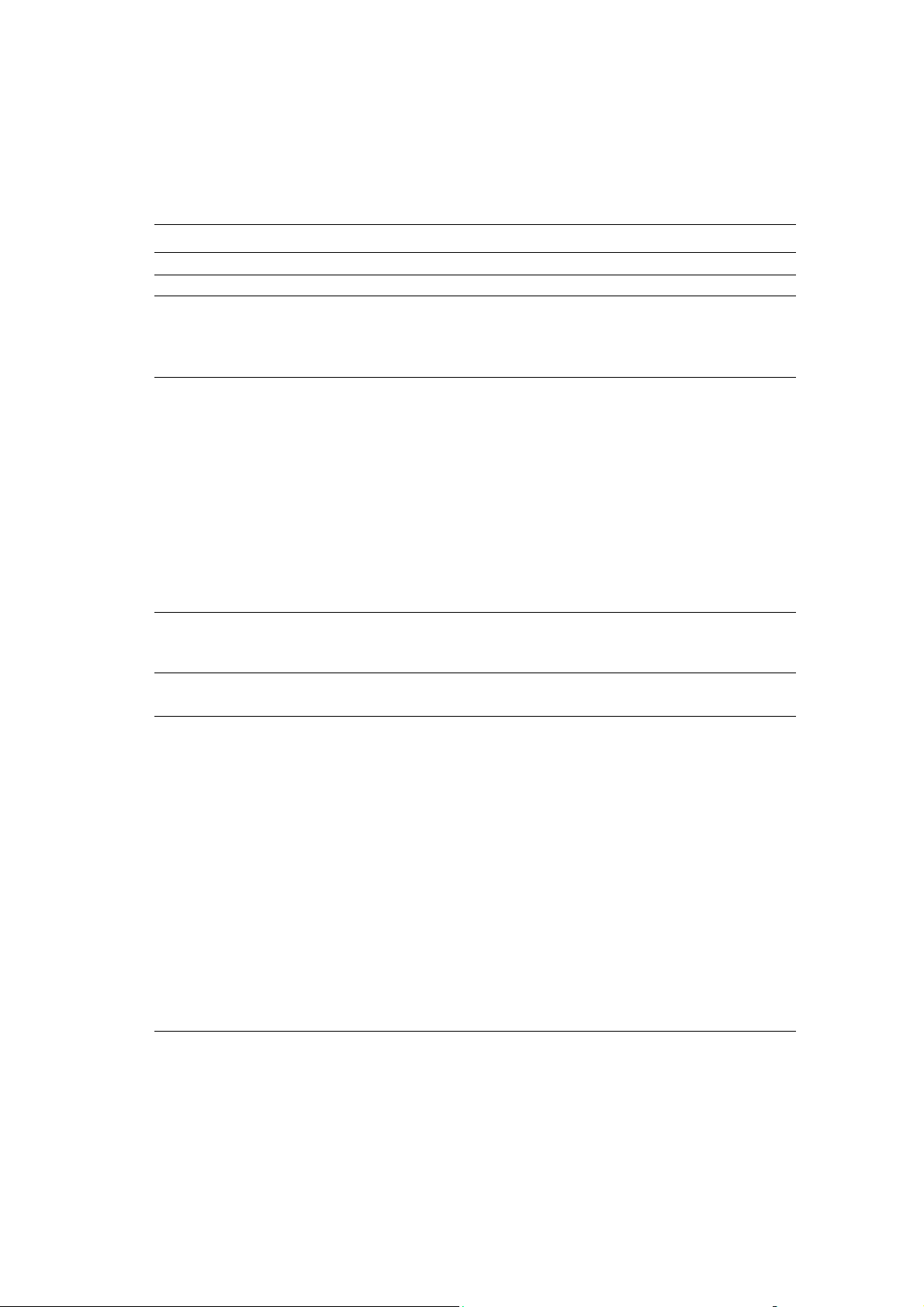
Especificações da impressora
Especificações da impressora
Item Conteúdo
Dimensões 400 (L) x 445 (P) x 389 (A) mm
Gramatura Impressora: 17,2 kg (38 lb.) incluindo consumíveis
Tempo de aquecimento 30 segundos ou menos (quando a alimentação está ligada,
temperatura: 22
Entretanto, o sistema elétrico da impressora fica pronto em
10 segundos depois de ligar a impressora.
Velocidade de
impressão contínua
Resolução Resolução de processamento de dados: 600 x 600 dpi
Fonte de alimentação 110-127 V~, 50/60 Hz, 10 A
Consumo de energia AC 110 V:
*1
Cores:
Impressão em 1 face: 12 folhas/min
Preto-e-branco:
Impressão em um lado: 16 folhas/min
Importante
*1
A velocidade de impressão pode diminuir em virtude do tipo de
papel, como transparência ou envelope, assim como do tamanho
e das condições da impressão. A velocidade de impressão pode
diminuir em virtude do ajuste da qualidade da imagem.
*2
Velocidade de impressão contínua de documentos que sejam todos
em carta ou A4.
(25,4 pontos/mm): Multivalores (25,4 pontos/mm)
Resolução de saída: 600 dpi (25,4 pontos/mm)
220-240 V~, 50/60 Hz, 5 A
Modo de repouso: 5 W ou menos
Espera: menos de 50 W (fusor ligado),
Impressão em cores contínua: 280 W,
Impressão monocromática contínua: 280 W
AC 220-240 V:
Modo de repouso: 5 W ou menos
Espera: menos de 50 W (fusor ligado),
Impressão em cores contínua: 280 W,
Impressão monocromática contínua: 280 W
Esta impressora não consome energia elétrica quando o interruptor
de alimentação está desligado mesmo que a impressora esteja
conectada a uma tomada AC.
Impressora qualificada ENERGY STAR:
O tempo padrão para entrar no modo de economia de energia é
30 minutos
° C)
*2
*2
Impressora a laser em cores Phaser® 6125
1-8
Page 15
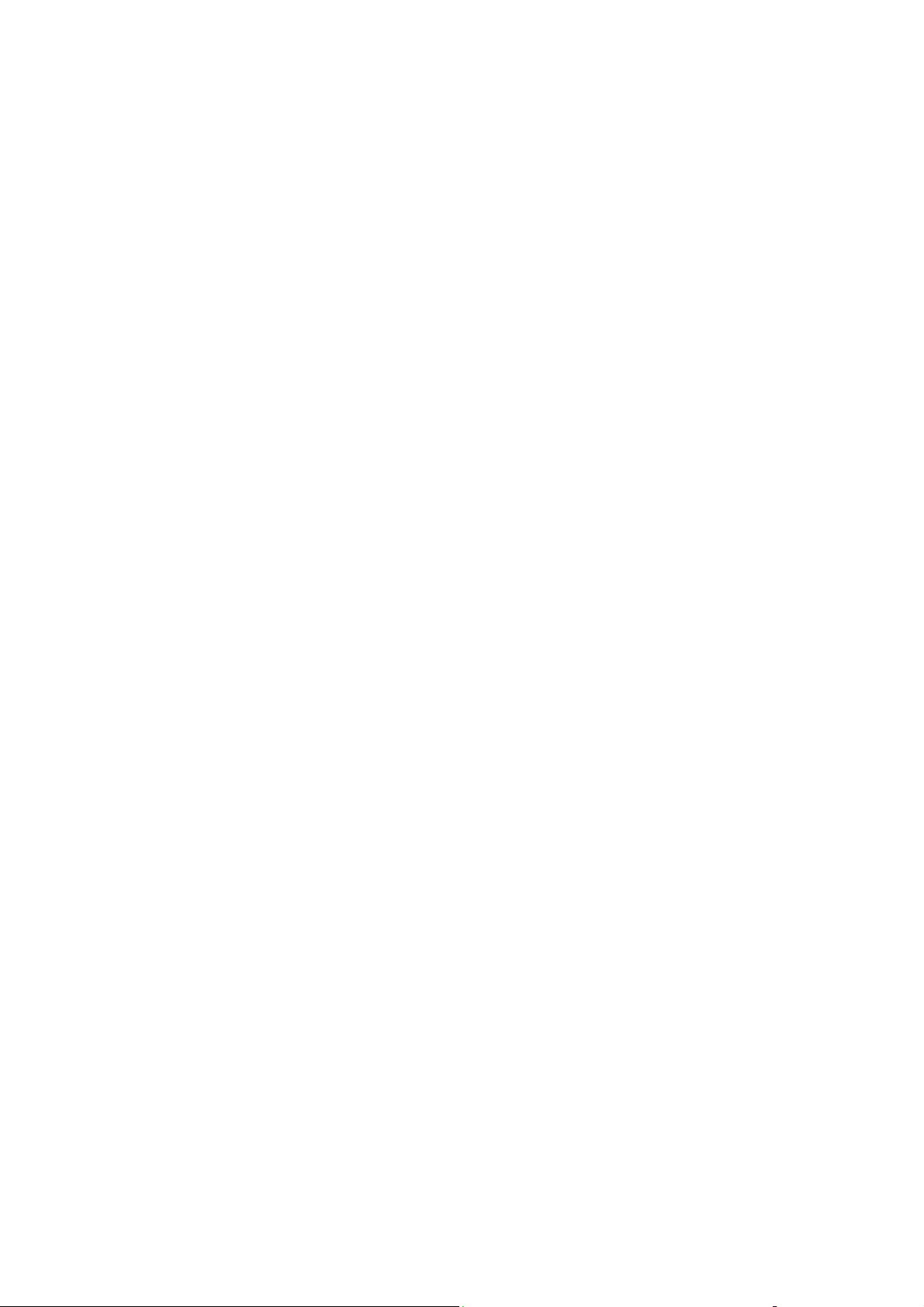
Informações regulamentares
Informações regulamentares
Este produto foi testado quanto aos padrões de emissão eletromagnética e imunidade. Esses
padrões são estabelecidos para amenizar a interferência causada ou sofrida por esse produto
em um ambiente típico de escritório.
Estados Unidos (Regulamentos da FCC)
Este equipamento foi testado e encontra-se em conformidade com os limites de um dispositivo
digital de Classe B, de acordo com a Parte 15 das regras FCC. Esses limites são definidos para
dar proteção razoável contra interferência prejudicial em uma instalação residencial. Este
equipamento gera, usa e pode emitir energia de radiofreqüência. Se não estiver instalado
e se não for usado de acordo com as instruções, ele pode causar interferência prejudicial
em comunicações de rádio. Entretanto, não há qualquer garantia de que não ocorra essa
interferência em uma determinada instalação. Se este equipamento causar interferência
prejudicial na recepção de rádio ou televisão, fato que pode ser determinado com a ativação e
desativação do equipamento, o usuário será incitado a tentar corrigir a interferência com uma
das seguintes medidas:
■ Redirecione ou reposicione o receptor.
■ Aumente a distância entre o equipamento e o receptor.
■ Conecte o equipamento em uma tomada de circuito diferente daquela à qual o receptor
está conectado.
■ Consulte o revendedor ou um técnico de rádio/TV experiente para obter ajuda.
Qualquer alteração ou modificação que não seja expressamente aprovada pela Xerox pode
cancelar a autoridade do usuário para operar o equipamento. Para garantir a conformidade com
a Parte 15 das regras FCC, use cabos de interface blindados.
Canada (Regulamentos)
Este aparelho digital de Classe B está de acordo com o padrão canadense ICES-003.
Cet appareil numérique de la classe B est conforme à la norme NMB-003 du Canada.
Impressora a laser em cores Phaser® 6125
1-9
Page 16
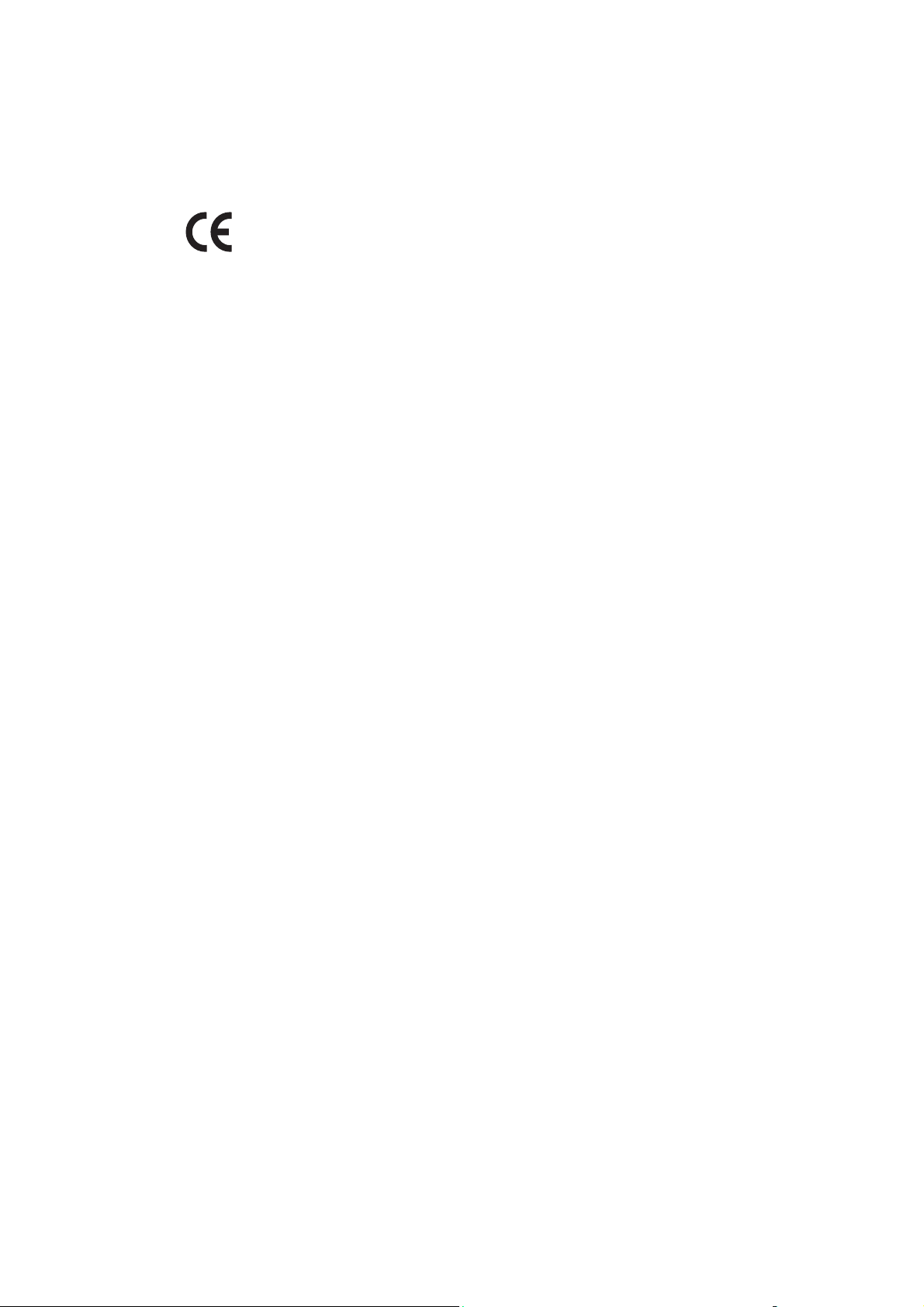
Informações regulamentares
União Européia
A marca CE aplicada a este produto simboliza a declaração de
conformidade da Xerox com as seguintes Diretivas aplicáveis da União
Européia a partir das datas indicadas:
■ Primeiro de Janeiro de 1995: Diretiva de baixa voltagem 73/23/EEC conforme adendo
da 93/68/EEC
■ Primeiro de Janeiro de 1996: Diretiva de Compatibilidade Eletromagnética 89/336/EEC
Este produto, se usado adequadamente de acordo com as instruções do usuário, não é perigoso
para o consumidor nem para o meio ambiente.
Para assegurar a conformidade com regulamentos da União Européia, use cabos de
interface blindados.
Você pode obter da Xerox uma cópia assinada da Declaração de Conformidade deste produto.
Impressora a laser em cores Phaser® 6125
1-10
Page 17
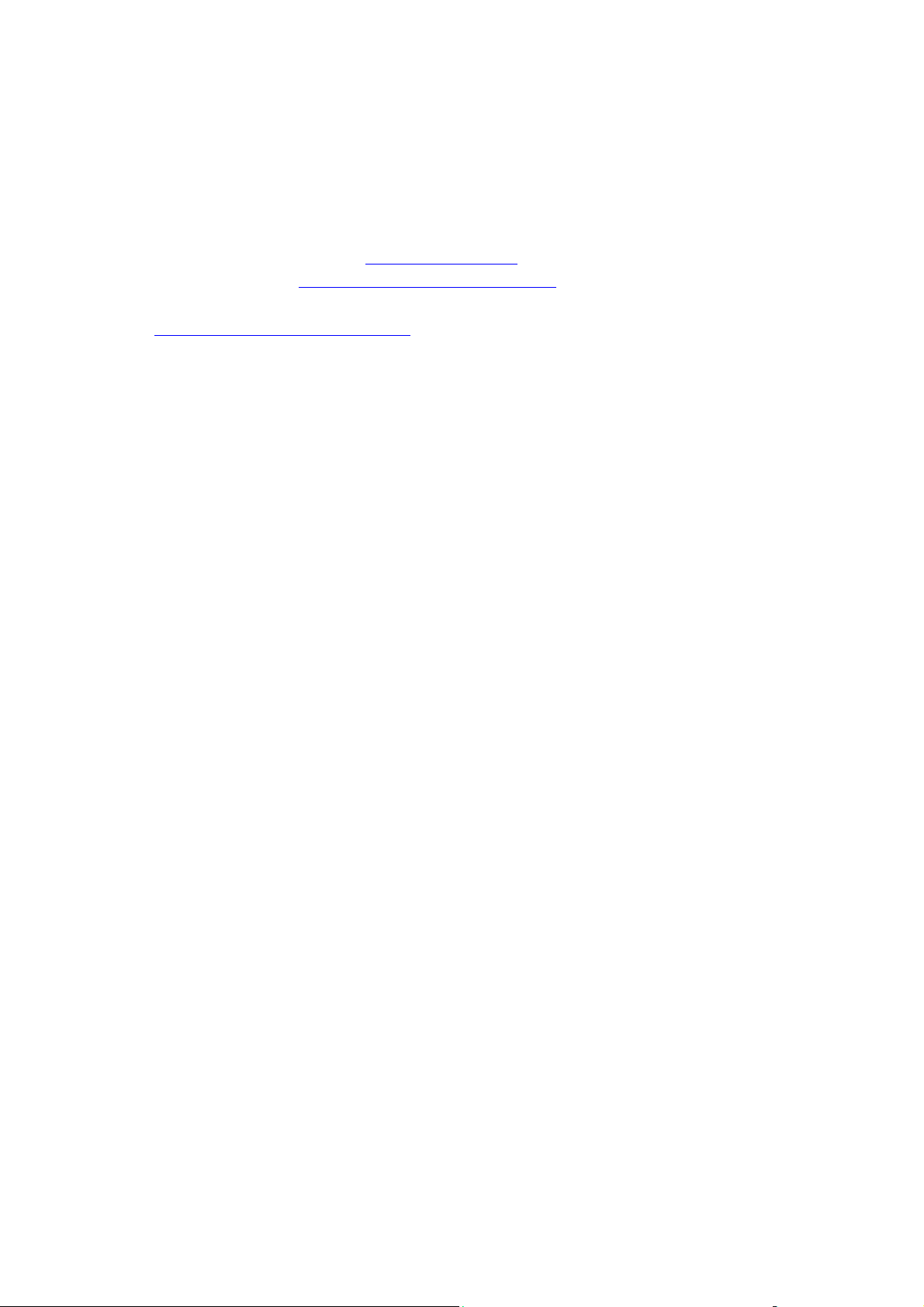
Folha de dados de segurança do material
Folha de dados de segurança do material
Para obter informações sobre dados de segurança do material da Impressora Phaser 6125,
vá até:
■ Estados Unidos e Canadá: www.xerox.com/msds
■ União Européia: www.xerox.com/environment_europe
Para obter os números de telefone do Centro de Atendimento ao Cliente, vá para
www.xerox.com/office/worldcontacts
.
Impressora a laser em cores Phaser® 6125
1-11
Page 18
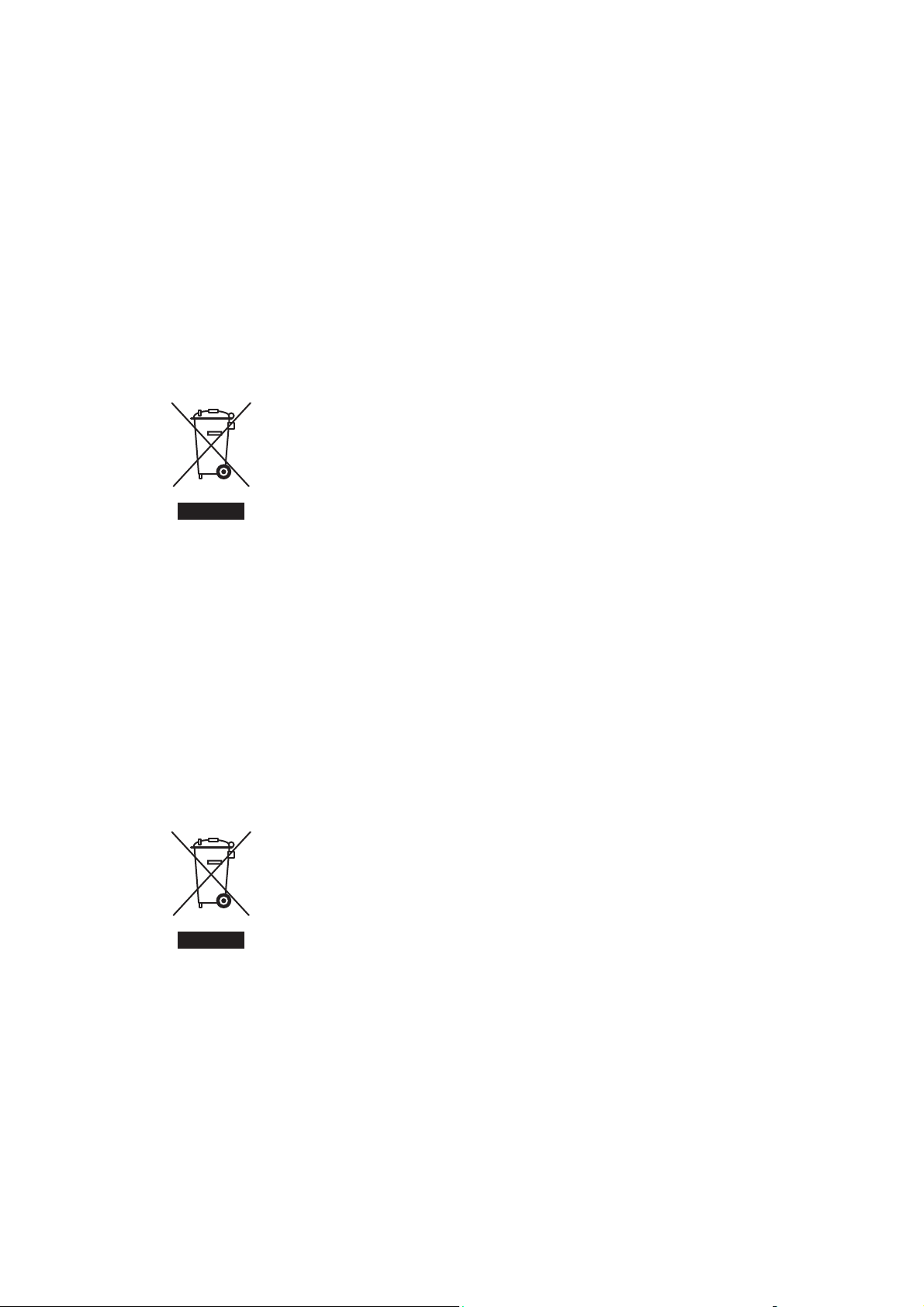
Reciclagem e descarte do produto
Reciclagem e descarte do produto
União Européia
Alguns equipamentos podem ser usados em aplicações doméstica/familiar e profissional/
de negócios.
Ambiente doméstico/familiar
A aplicação deste símbolo em seu equipamento é a confirmação de que você
não deve descartar o equipamento na coleta normal de lixo doméstico.
De acordo com a legislação européia, o descarte de equipamentos elétricos e eletrônicos no
fim da vida útil deve ser segregado do lixo doméstico.
As residências particulares nos estados membros da União Européia podem devolver
equipamentos elétricos e eletrônicos usados aos recursos de coleta gratuitos designados. Entre
em contato com as autoridades locais sobre descarte para obter informações.
Em alguns estados membro, quando você adquire um equipamento novo, seu revendedor local
pode ser solicitado a receber seu equipamento usado gratuitamente. Pergunte ao seu
revendedor para obter informações.
Ambiente profissional/de negócios
A aplicação deste símbolo em seu equipamento é a confirmação de que
você deve descartar este equipamento de acordo com os procedimentos
nacionais aplicados.
De acordo com a legislação européia, o descarte de equipamentos elétricos e eletrônicos no
fim da vida útil deve ser gerenciado de acordo com os procedimentos aplicados.
Antes de descartar, entre em contato com seu revendedor local ou representante Xerox para
obter informações sobre a devolução no fim da vida útil.
Impressora a laser em cores Phaser® 6125
1-12
Page 19
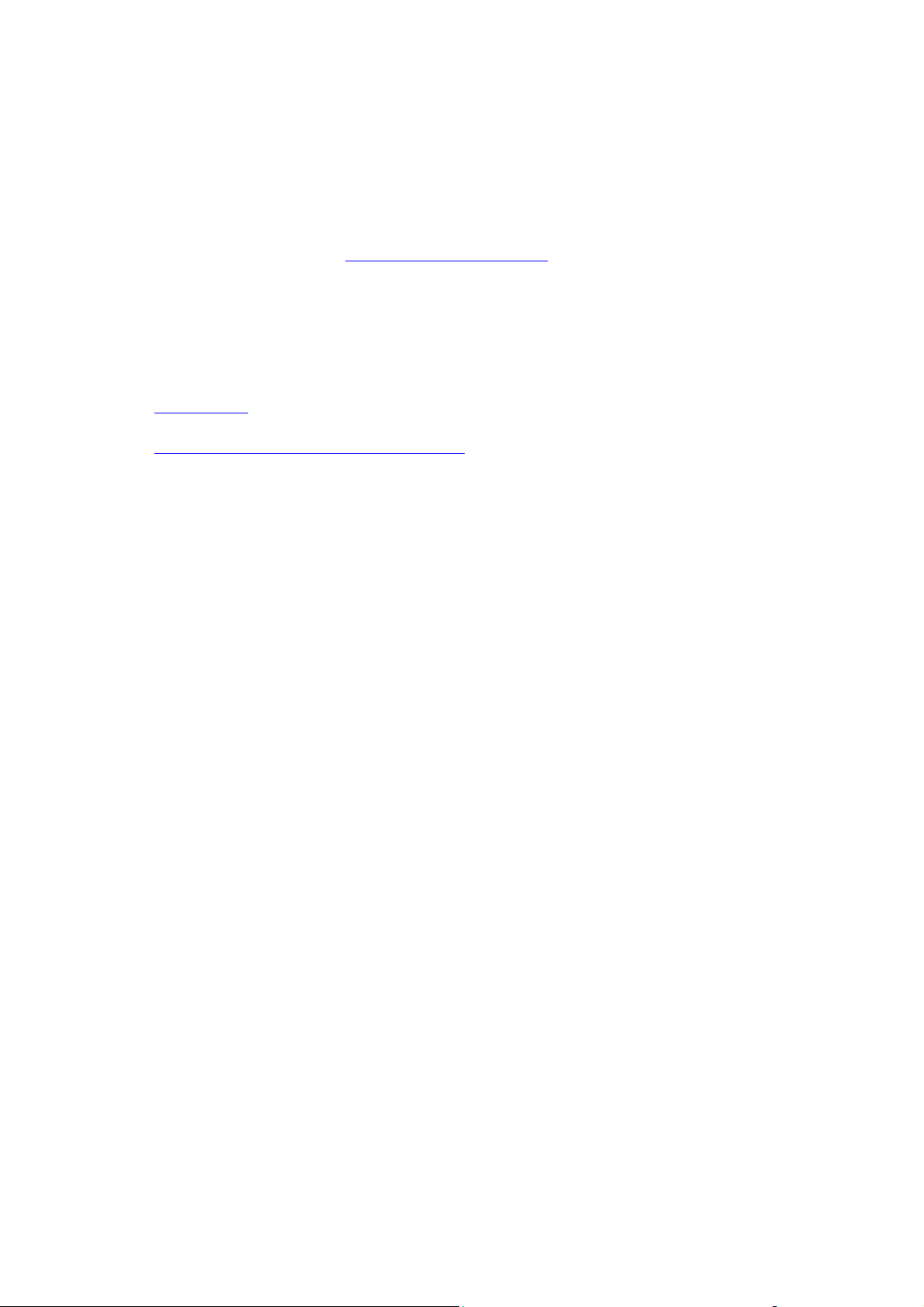
Reciclagem e descarte do produto
América do Norte
A Xerox opera com um programa mundial de devolução e reutilização/reciclagem de
equipamentos. Entre em contato com o representante de vendas da Xerox para determinar se
o produto da Xerox participa do programa. Para obter mais informações sobre os programas
ambientais da Xerox, visite www.xerox.com/environment
Se você estiver gerenciando o descarte do seu produto Xerox, observe que o produto pode
conter chumbo, mercúrio, perclorato e outros materiais cujo descarte deve ser regulado devido
a considerações ambientais. A presença destes materiais está completamente consistente com
as regulamentações globais aplicáveis no momento do lançamento do produto no mercado.
Para obter informações sobre reciclagem e descarte, entre em contato com as autoridades
locais. Nos Estados Unidos, você pode consultar a Electronic Industries Alliance, em
www.eiae.org
como as baterias. É possível que seja necessário manuseio especial. Consulte
www.dtsc.ca.gov/hazardouswaste/perchlorate
. Perclorato - este produto pode conter um ou mais dispositivos com perclorato,
.
.
Outros países
Entre em contato com a autoridade local e solicite orientação sobre descarte.
Impressora a laser em cores Phaser® 6125
1-13
Page 20
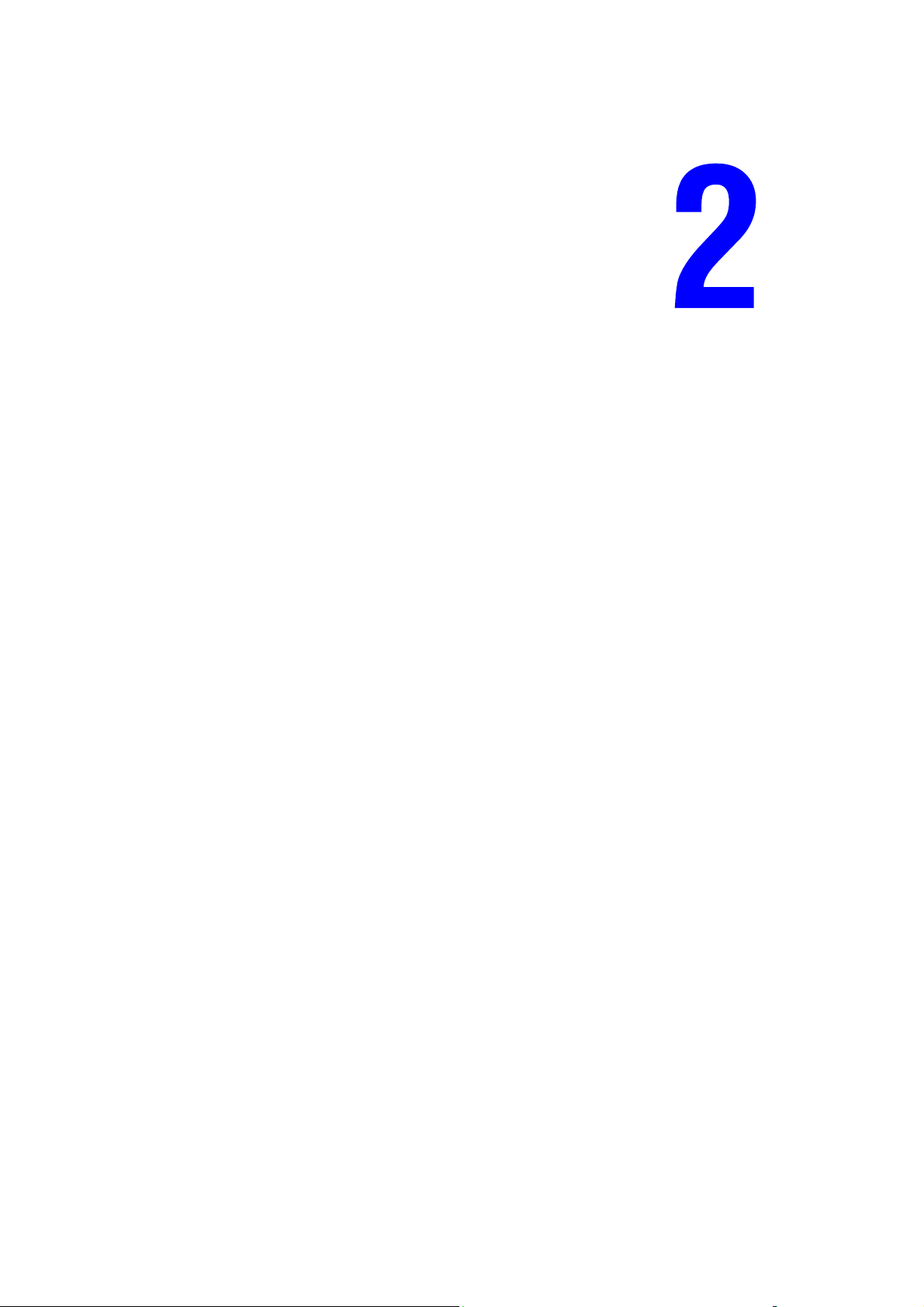
Recursos da impressora
Este capítulo inclui:
■ Componentes principais e seus recursos na página 2-2
■ Painel de controle na página 2-5
■ Modo de economia de energia na página 2-7
■ Verificação do status de dados de impressão na página 2-8
■ Exibição de Configuração e Configurações da bandeja do papel na página 2-9
■ Mais informações na página 2-10
Impressora a laser em cores Phaser® 6125
2-1
Page 21
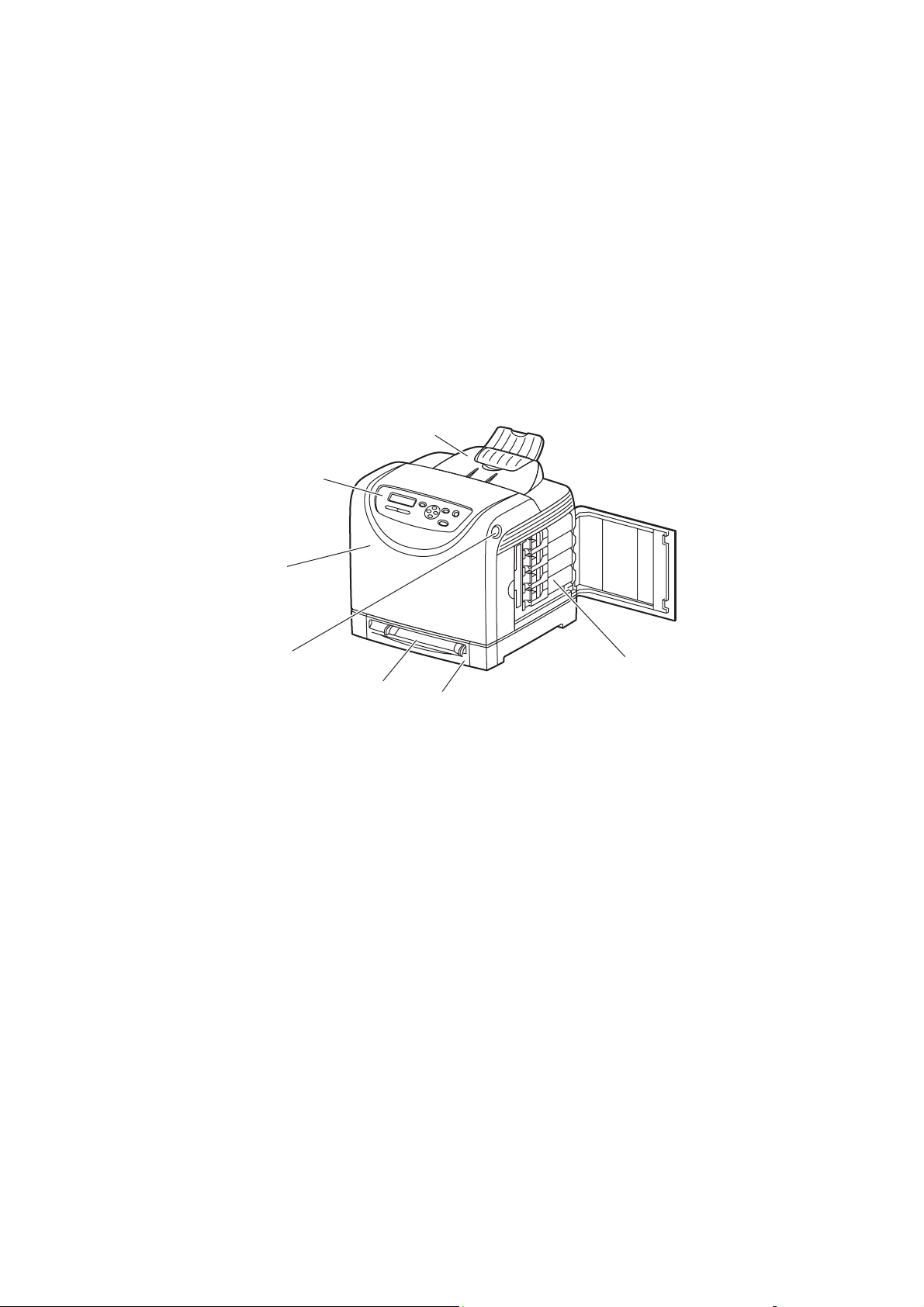
Componentes principais e seus recursos
Componentes principais e seus recursos
Esta seção inclui:
■ Vista dianteira na página 2-2
■ Vista traseira na página 2-3
■ Vista interna na página 2-3
■ Configuração da impressora na página 2-4
Vista dianteira
7
1
2
3
4
5
1. Painel de controle
2. Tampa frontal
3. Botão para abrir a tampa frontal
4. Passagem de papel de alimentação manual
5. Bandeja do papel
6. Cartuchos de toner
7. Bandeja de saída
6
6125-073
Impressora a laser em cores Phaser® 6125
2-2
Page 22
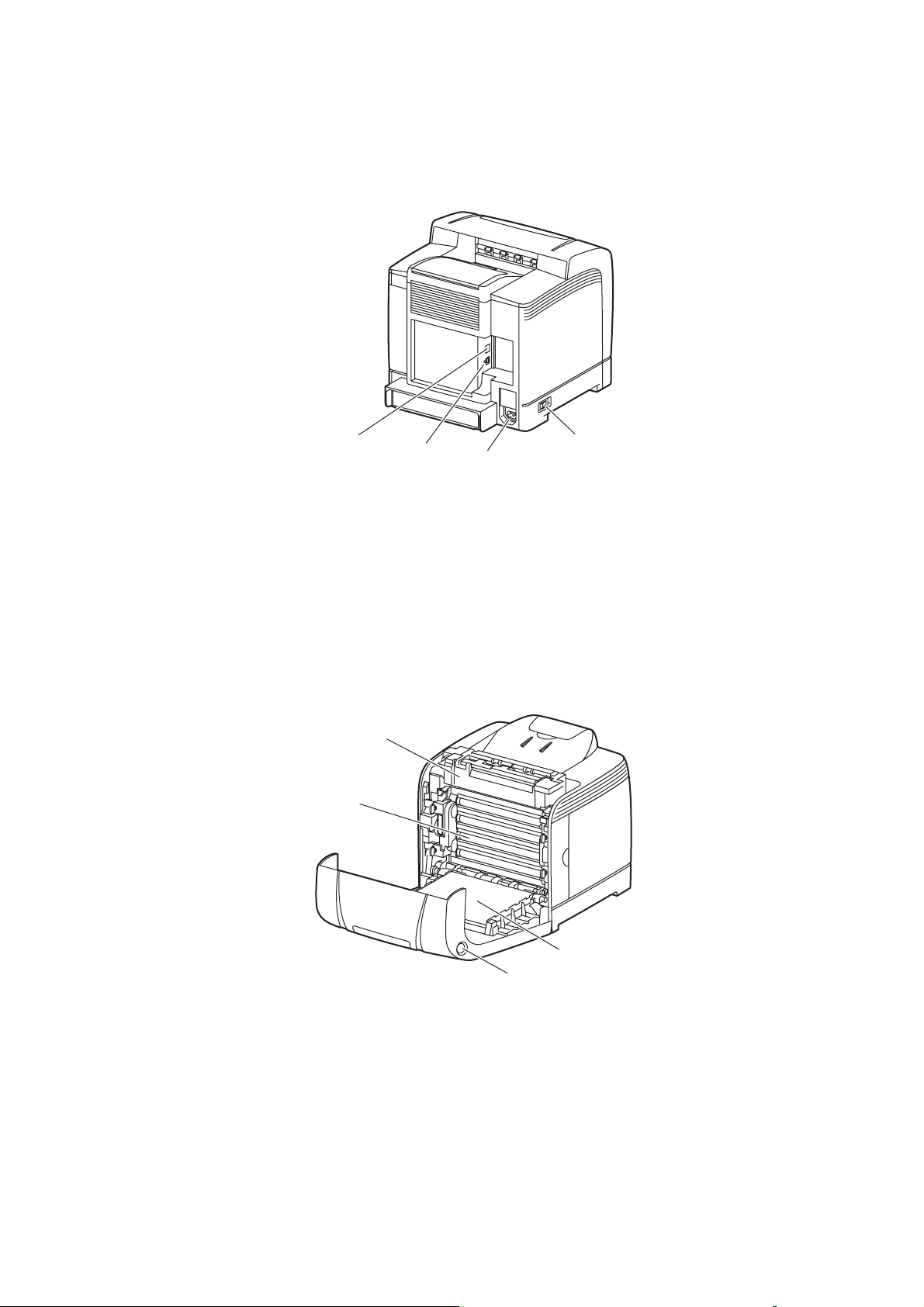
Vista traseira
Componentes principais e seus recursos
1. Conector de rede
2. Por ta USB
Vista interna
1
2
3
3. Conector do cabo de alimentação
4. Interruptor de alimentação
4
6125-075
1
2
1. Fusor
2. Unidade de imagem
3. Botão para abrir a tampa frontal
4. Unidade de transferência
Impressora a laser em cores Phaser® 6125
2-3
4
3
6125-074
Page 23
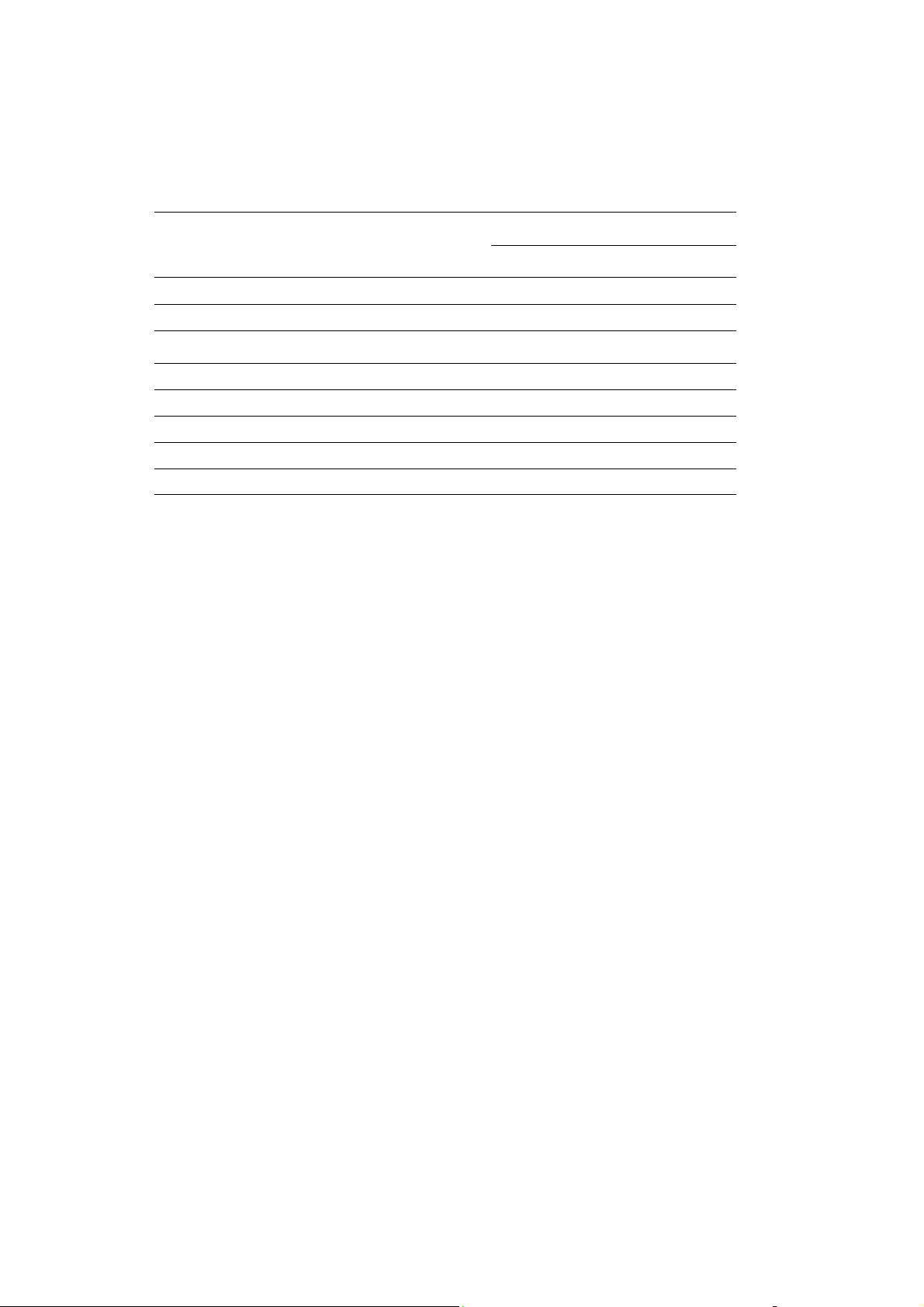
Configuração da impressora
Componentes principais e seus recursos
Configuração da impressora
Recursos
Configuração de memória 64 MB
Velocidade da impressão (Cores/Monocromática) 12/16 folhas/min
Resoluções máximas (dpi)
Padrão 600 x 600 x 1 bit
Aperfeiçoado 600 x 600 x 4 bit
Interface Ethernet 10/100 Base-Tx
Passagem de papel de alimentação manual (1 folha) Padrão
Bandeja de papel (250 folhas) Padrão
6125
Impressora a laser em cores Phaser® 6125
2-4
Page 24
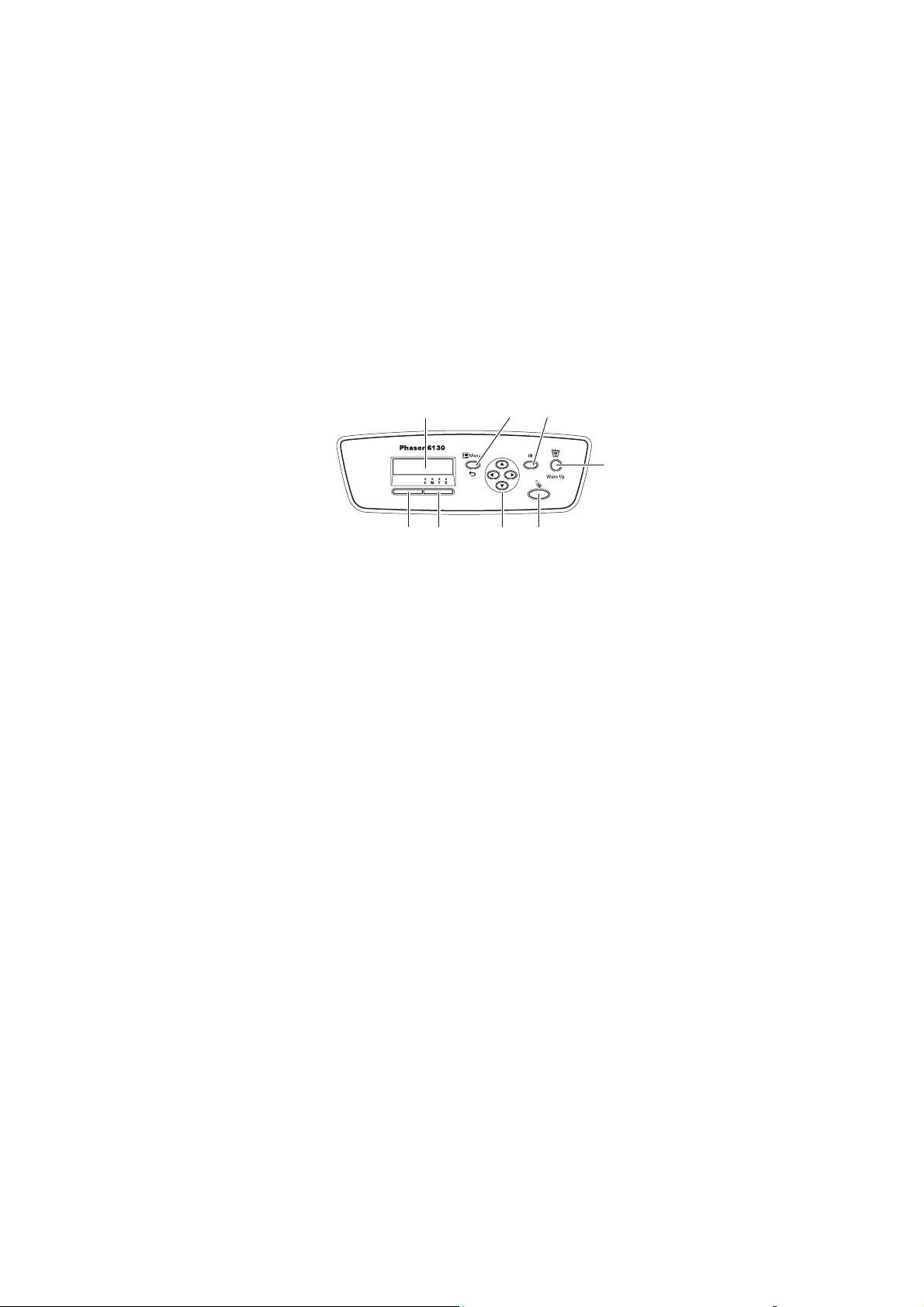
Painel de controle
Esta seção inclui:
■ Layout do painel de controle na página 2-5
■ Exibir na página 2-5
■ Pág informativas na página 2-6
Layout do painel de controle
Painel de controle
1
1. O display gráfico indica mensagens de status,
menus e níveis de toner.
2. Botão Menu
Vai para a operação de menu. Alterna
a exibição entre os menus e a tela
de impressão.
3. Botão OK
Define os valores do menu. Também imprime
relatórios e listas.
4. Botão Wake Up
Essa luz fica ligada no modo de economia de
energia. Pressione o botão para sair do modo
de economia de energia.
5. Botão Cancelar trabalho
Cancela o trabalho de impressão atual.
2 3
4
5678
6125-076
6. Botão de Seta para cima
Percorre os menus no sentido ascendente.
Botão de Seta para baixo
Percorre os menus no sentido descendente.
Botão Seta para trás
Rola para trás nos menus, ou exibe o menu
Recursos Walk-Up.
Botão de Seta para frente
Rola para frente nos menus.
7. Erro
A luz vermelha indica uma condição de erro.
8. Pronta
A luz verde indica que a impressora está
pronta para receber dados do computador.
Se a luz estiver piscando, a impressora está
ocupada recebendo dados.
Exibir
Há dois tipos de telas:
■ Tela de impressão (para exibir status da impressora)
■ Tela de menu (para definir configurações)
Impressora a laser em cores Phaser® 6125
2-5
Page 25
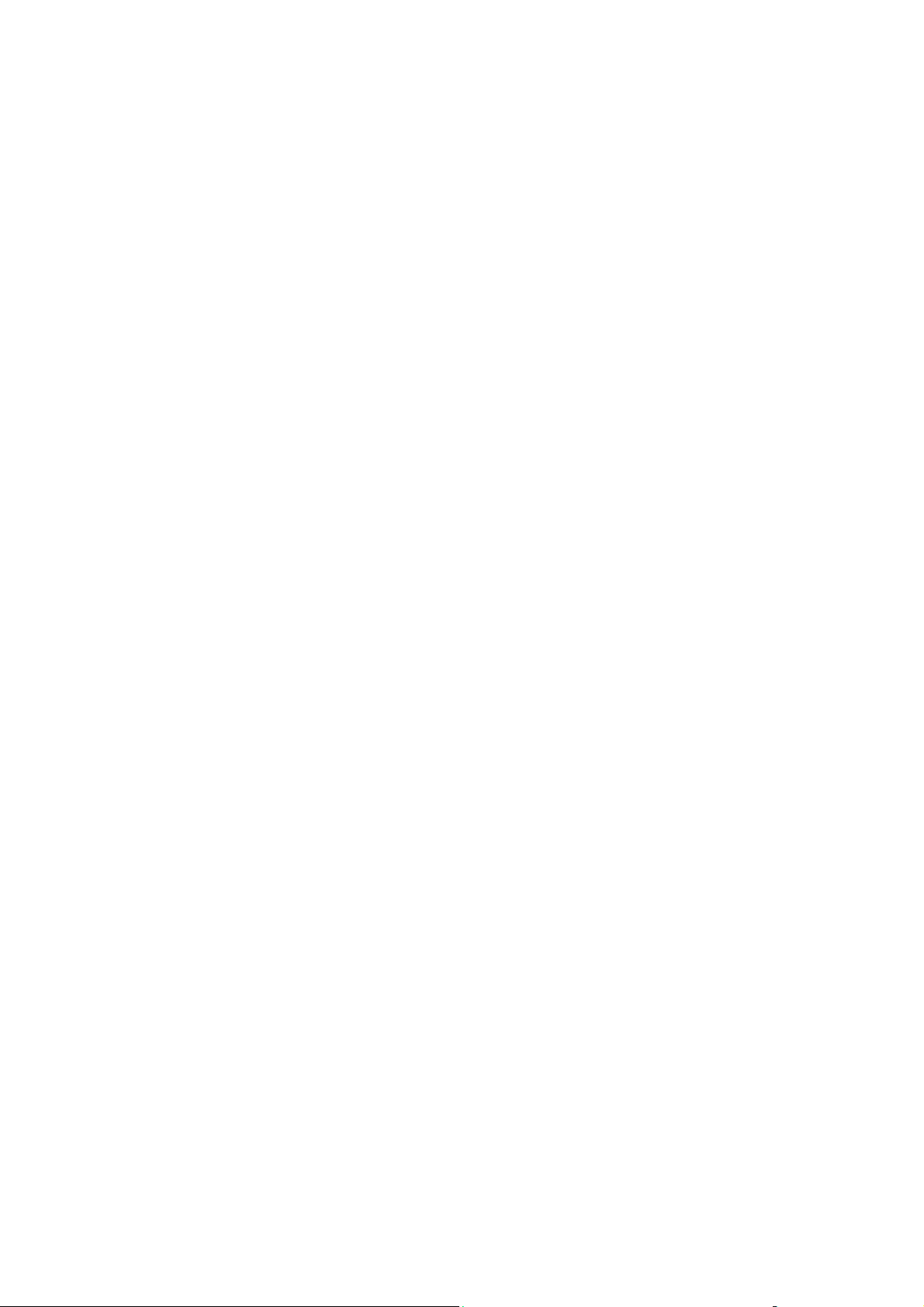
Painel de controle
Pág informativas
A impressora vem com um conjunto de páginas informativas para ajudá-lo a obter os melhores
resultados da impressora. É possível acessar essas páginas por meio do painel de controle.
Configurações do painel
A página Configurações do painel exibe as configurações atuais do painel de controle. Para
imprimir as Configurações do painel:
1. No painel de controle, pressione o botão Menu, selecione
botão OK.
2. Selecione
Config do painel e pressione o botão OK para imprimir.
Pág informativas e pressione o
Configurações da impressora
A página Configurações da impressora exibe as informações atuais da sua impressora. Para
imprimir as Configurações da impressora:
1. No painel de controle, pressione o botão Menu, selecione
botão OK.
2. Selecione
Config da impressora e pressione o botão OK para imprimir.
Pág informativas e pressione o
Impressora a laser em cores Phaser® 6125
2-6
Page 26
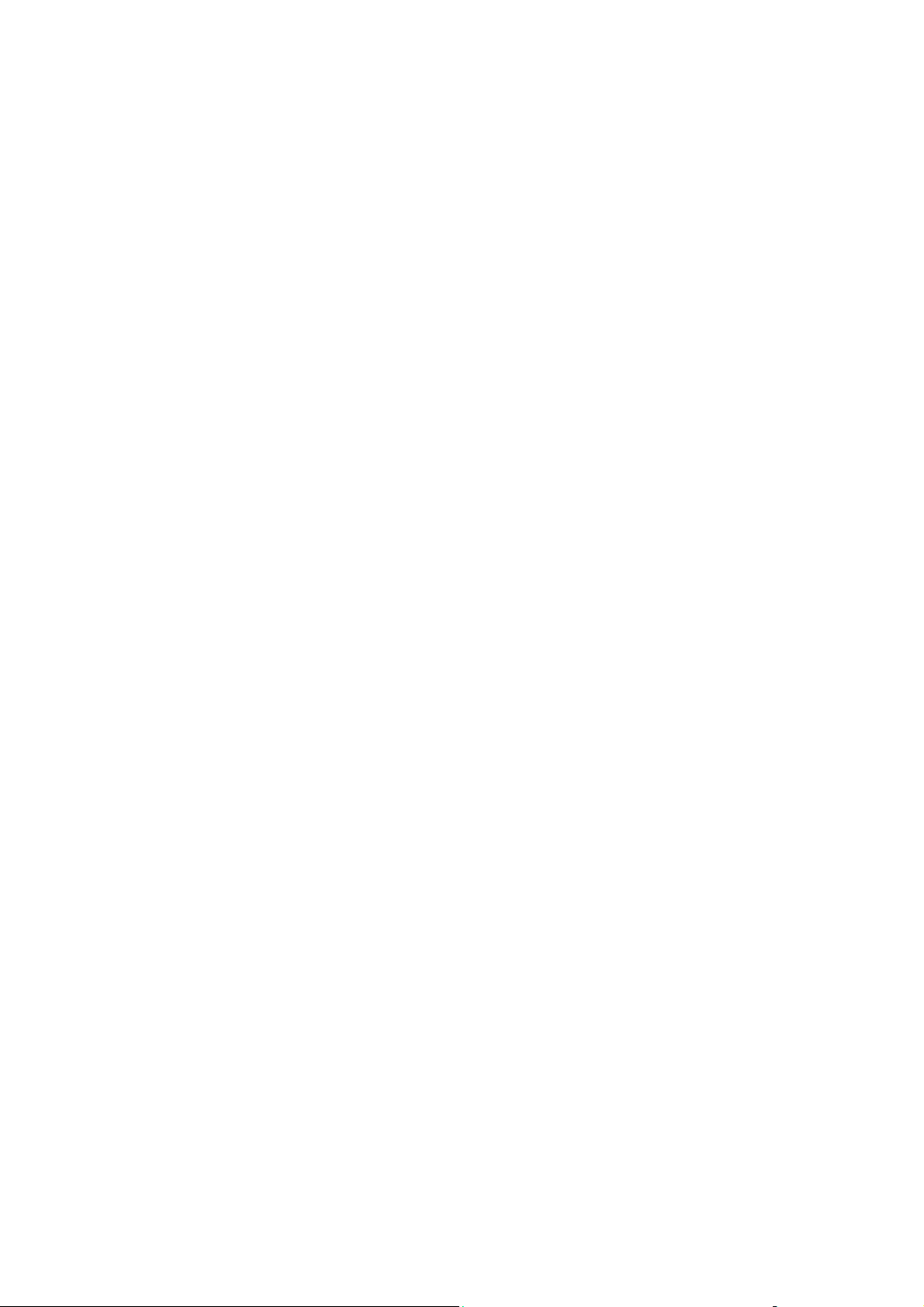
Modo de economia de energia
Modo de economia de energia
A impressora está equipada com o modo de economia de energia para reduzir o consumo de
energia quando estiver ociosa.
Quando nenhum dado de impressão for recebido por 30 minutos (padrão), a impressora entrará
no modo de economia de energia.
O intervalo de tempo que pode ser especificado para a impressora entrar no modo de economia
de energia é de 5 a 60 minutos. O consumo de energia durante o modo de economia de energia
é de 5 W ou menos e o tempo necessário para sair desse modo para o status pronta para
imprimir é de aproximadamente 15 segundos.
Consulte também:
Alteração do tempo do modo de economia de energia na página 5-3
Saída do modo de economia de energia
A impressora cancela automaticamente o modo de economia de energia ao receber dados
do computador.
Para cancelar o modo de economia de energia manualmente, pressione o botão Wake Up.
Impressora a laser em cores Phaser® 6125
2-7
Page 27
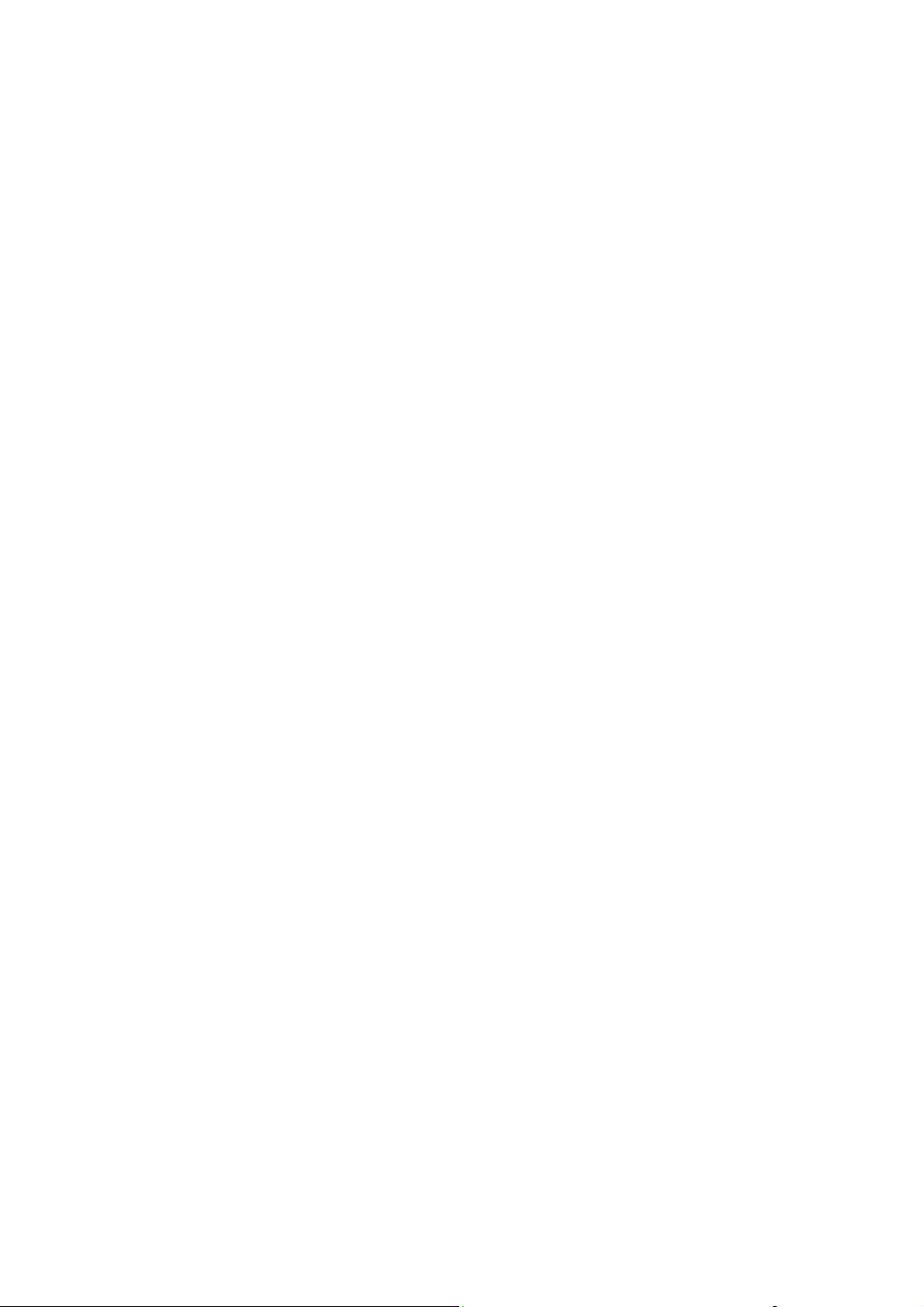
Verificação do status de dados de impressão
Verificação do status de dados de impressão
Verificação do CentreWare Internet Services
É possível verificar o status do trabalho de impressão enviado à impressora na guia Tra ba lho s
do CentreWare Internet Services.
Impressora a laser em cores Phaser® 6125
2-8
Page 28
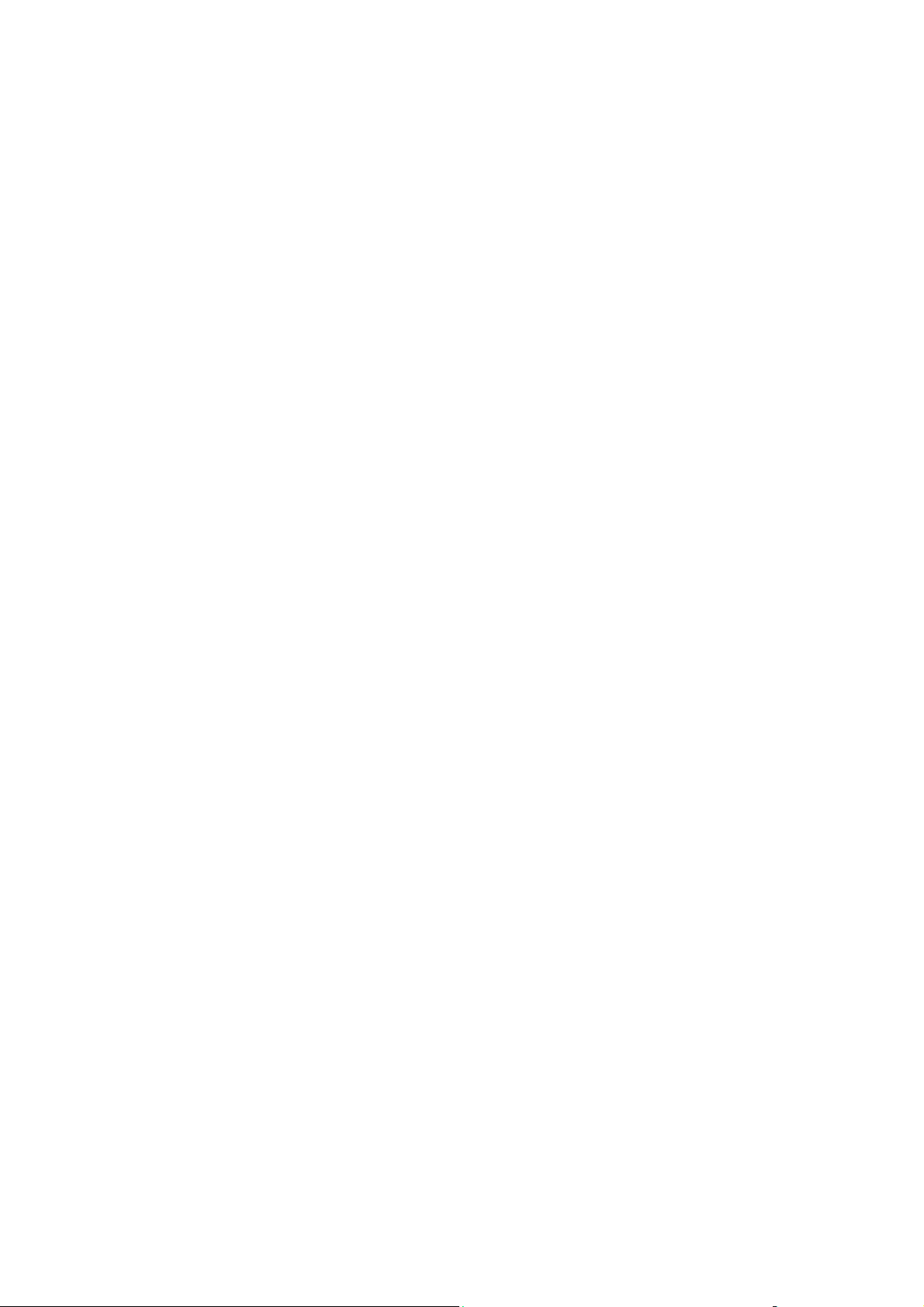
Exibição de Configuração e Configurações da bandeja do papel
Exibição de Configuração e Configurações da
bandeja do papel
Imprima a página Configurações da impressora para exibir as informações atuais sobre
aimpressora:
1. No painel de controle, pressione o botão Menu, selecione
botão OK.
2. Selecione
Config da impressora e pressione o botão OK para imprimir.
Pág informativas e pressione o
Impressora a laser em cores Phaser® 6125
2-9
Page 29
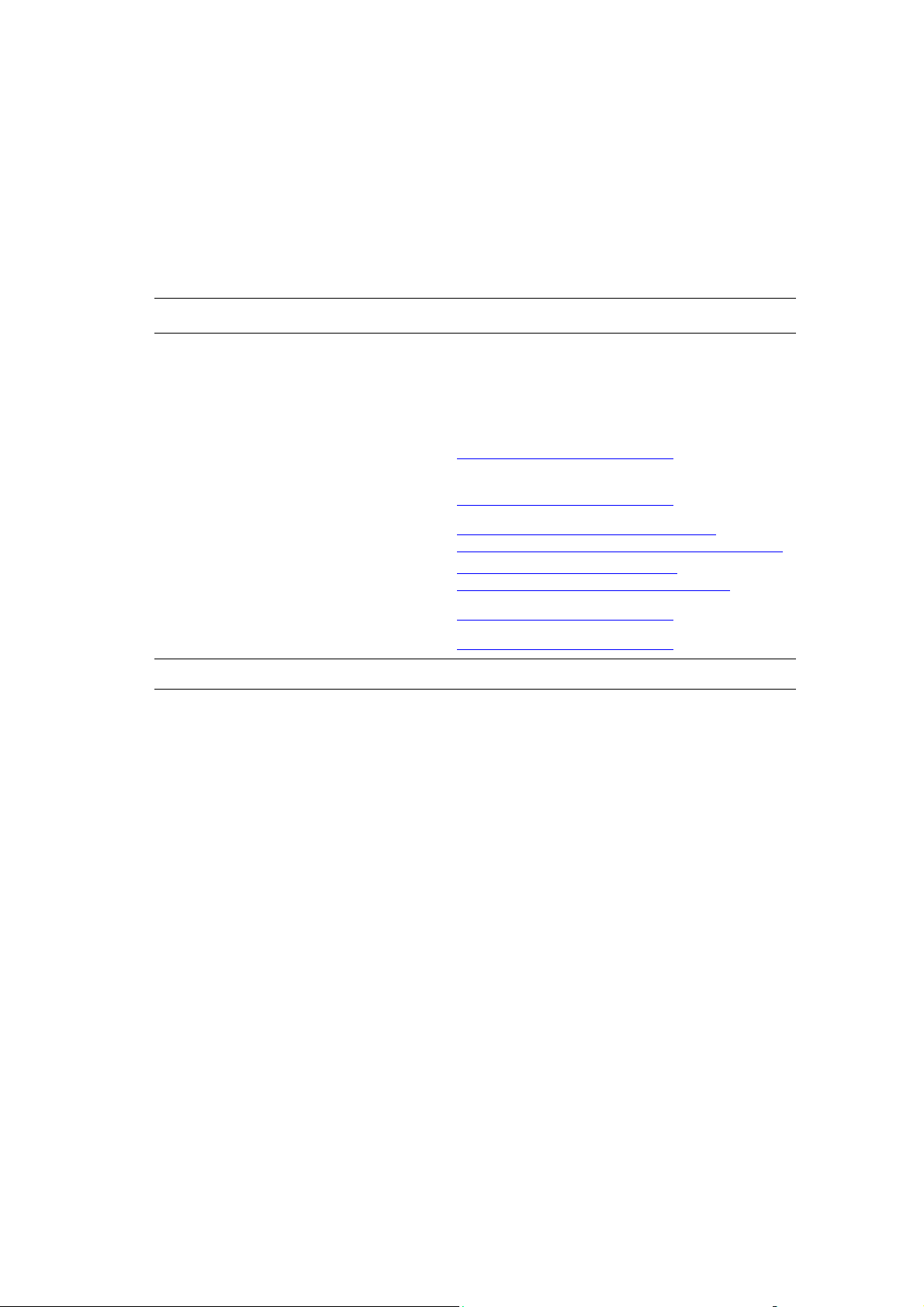
Mais informações
Mais informações
Você pode obter informações relacionadas à impressora e seus recursos nas seguintes fontes.
Recursos
Informações Fonte
Guia de instalação* Fornecido com a impressora
Guia de utilização rápida* Fornecido com a impressora
Guia do Usuário (PDF)* Software and Documentation CD-ROM (CD-ROM de
software e documentação)
Tutoriais de Início Rápido
(somente em inglês)
Tutoriais em vídeo www.xerox.com/office/6125support
Recommended Media List
(Lista de materiais recomendados)
Assistente de suporte on-line www.xerox.com/office/6125support
Assistência técnica www.xerox.com/office/6125support
Pág informativas Menu do painel de controle
* Também disponível no site de Suporte na web.
www.xerox.com/office/6125support
Recommended Media List (United States)
(Lista de materiais recomendados (Estados Unidos))
Recommended Media List (Europe)
(Lista de materiais recomendados (Europa))
Impressora a laser em cores Phaser® 6125
2-10
Page 30
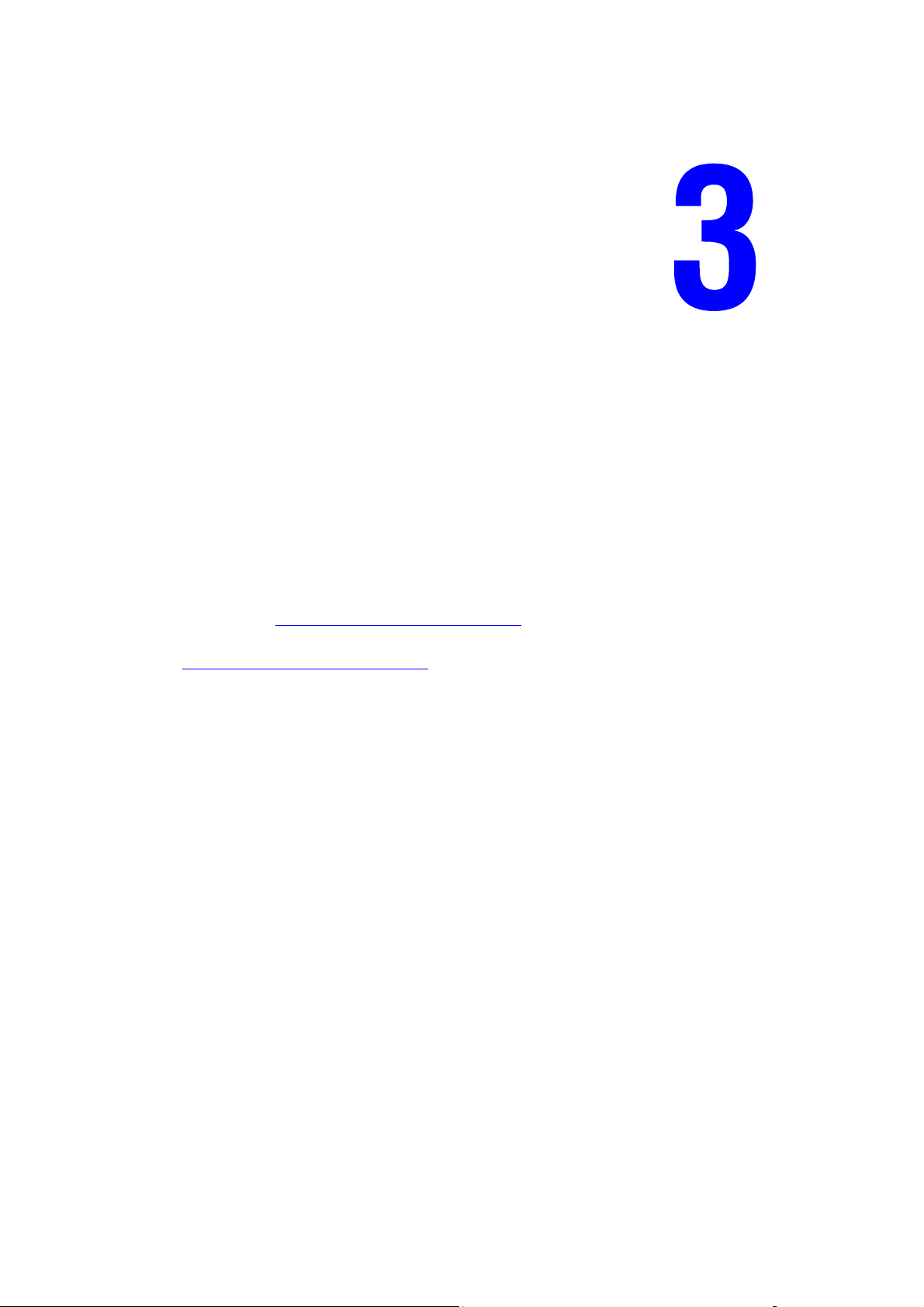
Informações básicas sobre rede
Este capítulo inclui:
■ Visão geral da instalação e configuração da rede na página 3-2
■ Escolha de um método de conexão na página 3-3
■ Configuração do endereço de rede na página 3-5
■ Instalação dos drivers da impressora na página 3-9
Este capítulo fornece informações básicas sobre a configuração e conexão da impressora.
(somente em inglês)
Using CentreWare Internet Services (Utilização do tutorial do CentreWare Internet
Services) em www.xerox.com/office/6125support
Using the Windows Printer Driver (Utilização do tutorial do driver de impressora) em
www.xerox.com/office/6125support
Impressora a laser em cores Phaser® 6125
3-1
Page 31

Visão geral da instalação e configuração da rede
Visão geral da instalação e configuração da rede
Para instalar e configurar a rede:
1. Conecte a impressora à rede usando o hardware e os cabos recomendados.
2. Ligue a impressora e o computador.
3. Imprima a página Configurações da impressora e guarde-a como referência para as
configurações de rede.
4. Instale o software do driver no computador a partir do Software and Documentation
CD-ROM (CD-ROM de software e documentação). Para obter mais informações sobre a
instalação do driver, consulte a seção neste capítulo para o sistema operacional específico
que você está usando.
5. Configure o endereço TCP/IP da impressora, necessário à identificação da impressora
na rede.
6. Para sistemas operacionais Windows, execute o programa de instalação localizado no
Software and Documentation CD-ROM (CD-ROM de software e documentação) para
definir automaticamente o endereço IP da impressora, caso ela seja conectada a uma
rede TCP/IP estabelecida. Também é possível definir manualmente o endereço IP da
impressora no painel de controle.
7. Imprima a página Configurações da impressora para verificar as novas configurações.
Observação: Se o Software and Documentation CD-ROM (CD-ROM de software e
documentação) não estiver disponível, você poderá fazer download do driver mais recente em
www.xerox.com/office/6125drivers
.
Impressora a laser em cores Phaser® 6125
3-2
Page 32

Escolha de um método de conexão
Escolha de um método de conexão
Conecte a impressora via Ethernet ou USB. Uma conexão USB é uma conexão direta e não
usada para rede. Uma conexão Ethernet é usada para rede. Os requisitos de hardware e
cabeamento variam de acordo com os diferentes métodos de conexão. Em geral, o cabeamento
e o hardware não são incluídos com a impressora e devem ser adquiridos separadamente. Esta
seção inclui:
■ Conexão via Ethernet (recomendada) na página 3-3
■ Conexão via USB na página 3-4
Conexão via Ethernet (recomendada)
O protocolo Ethernet pode ser usado para um ou mais computadores. Ele suporta muitas
impressoras e sistemas em uma rede Ethernet. Uma conexão Ethernet é recomendada por ser
mais rápida que uma conexão por cabo USB. Além disso, permite o acesso direto ao
CentreWare Internet Services (IS). O CentreWare IS fornece uma interface simples para o
servidor da Web incorporado em qualquer impressora Xerox conectada em rede, que permitelhe gerenciar, configurar e monitorar as impressoras conectadas em rede a partir da sua estação
de trabalho.
Conexão de rede
Dependendo de sua configuração específica, serão necessários o hardware e o cabeamento
para Ethernet a seguir.
■ Se você estiver se conectando a um computador, será necessário um cabo RJ-45 Ethernet
“intermediário”.
■ Se estiver se conectando a um ou mais computadores com um hub Ethernet, ou com um
cabo ou um roteador DSL, utilize dois ou mais cabos de par trançado (categoria 5/RJ-45).
(Um cabo para cada dispositivo.)
Se estiver se conectando a um ou mais computadores com um hub, conecte o computador ao
hub usando um cabo e a impressora ao hub com o segundo cabo. Conecte-se a qualquer porta
do hub, exceto à porta de uplink (para conexão com outro hub).
Consulte também:
Configuração do endereço de rede na página 3-5
Instalação dos drivers da impressora na página 3-9
Impressora a laser em cores Phaser® 6125
3-3
Page 33

Escolha de um método de conexão
Conexão via USB
Se você estiver se conectando a um computador, a conexão USB oferecerá velocidades de
dados mais rápidas. Uma conexão USB não é tão rápida quanto uma conexão Ethernet. Para
usar USB, os usuários do computador devem ter o sistema operacional Windows 2000,
Windows XP, Windows Server 2003, Windows Vista ou mais recente.
Conexão USB
Uma conexão USB requer um cabo USB A/B padrão. Esse cabo não é fornecido com a
impressora e deverá ser adquirido separadamente. Verifique se o cabo USB correto está sendo
utilizado na conexão (2.0 para melhores resultados).
1. Conecte uma extremidade do cabo USB à impressora e ligue a impressora.
2. Conecte a outra extremidade do cabo USB ao computador.
Consulte também:
Instalação dos drivers da impressora na página 3-9
Impressora a laser em cores Phaser® 6125
3-4
Page 34

Configuração do endereço de rede
Configuração do endereço de rede
Esta seção inclui:
■ Endereços IP e TCP/IP na página 3-5
■ Configuração automática do Endereço IP da impressora na página 3-5
■ Métodos dinâmicos de configuração do endereço IP da impressora na página 3-6
■ Configuração manual do endereço IP da impressora na página 3-7
Endereços IP e TCP/IP
Se o seu computador estiver em uma rede de grande porte, entre em contato com o
administrador da rede para obter os endereços TCP/IP apropriados e informações adicionais
sobre configuração.
Se você estiver criando sua própria rede local de pequeno porte ou conectando a impressora
diretamente ao computador pela Ethernet, siga o procedimento que define automaticamente o
endereço IP da impressora.
Os PCs e as impressoras usam principalmente protocolos TCP/IP para se comunicarem em
uma rede Ethernet. Com esses protocolos, cada impressora e computador deve ter um
endereço IP exclusivo. É importante que os endereços sejam semelhantes, mas não iguais;
somente o último dígito precisa ser diferente. Por exemplo, a impressora pode ter o endereço
192.168.1.2 e o computador, o endereço 192.168.1.3. Outro dispositivo pode ter o endereço
192.168.1.4.
Muitas redes têm um servidor DHCP (Dynamic Host Configuration Protocol, Protocolo de
Configuração Dinâmica de Hosts). O servidor DHCP programa automaticamente um endereço
IP em cada PC e impressora na rede configurados para utilizar DHCP. Um servidor DHCP é
incorporado na maioria dos cabos e roteadores DSL. Se você usar um cabo ou um roteador
DSL, consulte a documentação do roteador para obter informações sobre o endereçamento IP.
Consulte também:
Assistente de suporte on-line no site www.xerox.com/office/6125support
Configuração automática do Endereço IP da impressora
Se a impressora estiver conectada a uma pequena rede TCP/IP estabelecida sem servidor
DHCP, use o programa de instalação do Software and Documentation CD-ROM (CD-ROM de
software e documentação) para detectar ou atribuir um endereço IP à sua impressora. Para
obter mais instruções, insira o Software and Documentation CD-ROM (CD-ROM de software
e documentação) na unidade de CD-ROM do computador. Após a inicialização do programa
de instalação Xerox, siga os avisos de instalação.
Para que esse programa de instalação automático funcione, a impressora deverá estar
conectada a uma rede TCP/IP estabelecida.
Impressora a laser em cores Phaser® 6125
3-5
Page 35

Configuração do endereço de rede
Métodos dinâmicos de configuração do endereço IP
da impressora
Há dois protocolos disponíveis para configurar dinamicamente o endereço IP da impressora:
■ DHCP (por padrão, o DHCP é ativado em todas as impressoras Phaser)
■ IP auto
É possível ligar/desligar ambos os protocolos através do painel de controle. Ou utilize o
CentreWare IS para ligar/desligar o DHCP.
Utilização do painel de controle
Para ligar/desligar o protocolo DHCP ou IP auto:
1. No painel de controle, selecione o botão Menu.
2. Selecione o menu
3. Selecione o menu
4. Selecione o menu
5. Selecione
Obter endereço IP e pressione o botão OK.
Admin e pressione o botão OK.
Configuração de rede e pressione o botão OK.
TCP/IP e pressione o botão OK.
Utilização do CentreWare IS
Para ligar/desligar o protocolo DHCP:
1. Inicie o seu navegador da Web.
2. Insira o endereço IP da impressora no campo Endereço do navegador.
3. Selecione Propriedades.
4. Selecione a pasta Protocolos no painel de navegação esquerdo.
5. Selecione TCP/IP.
6. No campo Obter endereço IP, selecione a opção DHCP/Autonet.
7. Clique no botão Salvar alterações.
Impressora a laser em cores Phaser® 6125
3-6
Page 36

Configuração do endereço de rede
Configuração manual do endereço IP da impressora
Observação: Verifique se o computador tem um endereço IP configurado corretamente para
a rede. Entre em contato com o administrador da rede para obter mais informações.
Se estiver em uma rede sem um servidor DHCP ou em um ambiente no qual o administrador
de rede atribui endereços IP de impressoras, você poderá usar este método para definir
manualmente o endereço IP. A configuração manual do endereço IP anula o DHCP e o IP auto.
Opcionalmente, se estiver em um pequeno escritório com um único computador e usar uma
conexão de modem dial-up, você poderá definir manualmente o endereço IP.
Informações necessárias para endereçamento IP manual
Informações Comentários
Endereço IP da impressora O formato é xxx.xxx.xxx.xxx, onde xxx
representa um número decimal de 0 a 255.
Máscara de rede Se não tiver certeza, deixe este campo
em branco. A impressora escolherá a
máscara adequada.
Endereço do roteador/gateway padrão O endereço do roteador é necessário para se
comunicar com o dispositivo host de qualquer
lugar diferente do segmento de rede local.
Utilização do painel de controle
Para configurar o endereço IP manualmente:
1. No painel de controle, selecione o botão Menu.
2. Selecione o menu
3. Selecione o menu
4. Selecione o menu
5. Selecione
6. Selecione
7. Selecione
Obter endereço IP e pressione o botão OK.
Painel e pressione o botão OK.
Endereço IP no menu TCP/IP e use as setas para configurar os valores IP; em
seguida, pressione o botão OK.
Admin e pressione o botão OK.
Configuração de rede e pressione o botão OK.
TCP/IP e pressione o botão OK.
Impressora a laser em cores Phaser® 6125
3-7
Page 37

Configuração do endereço de rede
Alteração ou modificação do endereço IP usando o CentreWare IS
O CentreWare IS fornece uma interface simples para o servidor da Web incorporado em
qualquer impressora Xerox conectada em rede, que permite-lhe gerenciar, configurar e
monitorar as impressoras conectadas em rede a partir da sua estação de trabalho. Para obter
informações completas sobre o CentreWare IS, clique no botão Ajuda no CentreWare IS para
ir para a Ajuda on-line do CentreWare IS.
Depois de definir o endereço IP da impressora, você poderá modificar as configurações de
TCP/IP usando o CentreWare IS.
Inicie o seu navegador da Web.
1. Insira o endereço IP da impressora no campo Endereço do navegador.
2. Clique em Propriedades.
3. Selecione a pasta Protocolos na barra lateral esquerda.
4. Selecione TCP/IP.
5. Insira ou modifique as configurações e clique em Salvar alterações na parte inferior
da página.
Impressora a laser em cores Phaser® 6125
3-8
Page 38

Instalação dos drivers da impressora
Instalação dos drivers da impressora
Windows 2000 ou mais recente
Para instalar o driver da impressora pelo Software and Documentation CD-ROM (CD-ROM de
software e documentação):
1. Insira o CD-ROM na unidade de CD-ROM do computador. Se o programa de instalação
não for iniciado, faça o seguinte:
a. Clique em Iniciar e em Executar.
b. Na janela Executar, digite: <unidade do CD>:\INSTALL.EXE.
2. Selecione o idioma desejado na lista.
3. Selecione Instalar driver da impressora.
4. Selecione o método de instalação desejado e siga as instruções na tela.
Consulte também:
Assistente de suporte on-line no site www.xerox.com/office/6125support
Impressora a laser em cores Phaser® 6125
3-9
Page 39

Introdução à impressão
Este capítulo inclui:
■ Papel e material suportados na página 4-2
■ Sobre o papel na página 4-5
■ Configuração de tipos e tamanhos de papel na página 4-7
■ Colocação de papel na página 4-8
■ Seleção das opções de impressão na página 4-14
■ Impressão em material especial na página 4-17
■ Impressão em tamanho personalizado na página 4-31
Impressora a laser em cores Phaser® 6125
4-1
Page 40

Papel e material suportados
Papel e material suportados
Esta seção inclui:
■ Diretrizes sobre como usar o papel na página 4-3
■ Papel que pode danificar a impressora na página 4-4
■ Diretrizes para armazenamento de papel na página 4-4
Sua impressora foi projetada para ser usada com vários tipos de papel. Siga as instruções nesta
seção para garantir a melhor qualidade de impressão e evitar atolamentos.
Para obter melhores resultados, use os materiais de impressão da Xerox especificados para a
Impressora Phaser 6125. Eles garantem resultados excelentes com a sua impressora.
Para solicitar papel ou outros materiais especiais, entre em contato com o revendedor local ou
visite o site www.xerox.com/office/6125supplies
Cuidado: Danos causados pelo uso de papel e outros materiais especiais não suportados não
são cobertos pela garantia da Xerox, pelo contrato de serviços ou pela Total Satisfaction
Guarantee (Garantia de satisfação total). A Total Satisfaction Guarantee (Garantia de satisfação
total) está disponível nos Estados Unidos e no Canadá. A cobertura pode variar fora dessas
áreas; entre em contato com o representante local para obter detalhes.
.
Consulte também:
Recommended Media List (United States)
(Lista de materiais recomendados (Estados Unidos))
Recommended Media List (Europe) (Lista de materiais recomendados (Europa))
Impressora a laser em cores Phaser® 6125
4-2
Page 41

Papel e material suportados
Diretrizes sobre como usar o papel
As bandejas acomodam a maioria dos tamanhos e tipos de papel ou outros materiais especiais.
Siga estas instruções ao colocar papel ou outro material nas bandejas:
■ Ventile o papel ou outros materiais especiais antes de colocá-los na bandeja.
■ Não imprima em etiquetas que já tenham sido removidas da folha.
■ Use apenas envelopes de papel. Não use envelopes com janelas, grampos metálicos ou
fitas adesivas que se desprendem.
■ Todos os envelopes devem ser impressos apenas em um lado.
■ Poderão ocorrer enrugamentos e impressões em relevo ao imprimir envelopes.
■ Não sobrecarregue as bandejas de papel. Não coloque papel acima da linha de
preenchimento na parte interna da guia de papel.
■ Ajuste as guias do papel para que correspondam ao tamanho do papel. As guias do papel
se encaixam na posição exata quando são ajustadas corretamente.
■ Se ocorrerem muitos atolamentos, use papel ou outros materiais de um novo pacote.
Consulte também:
Impressão de envelopes na página 4-17
Impressão de etiquetas na página 4-21
Impressão de papel brilhante na página 4-26
Impressão em tamanho personalizado na página 4-31
Impressora a laser em cores Phaser® 6125
4-3
Page 42

Papel e material suportados
Papel que pode danificar a impressora
A impressora foi projetada para usar vários tipos de material para imprimir trabalhos.
Entretanto, alguns tipos de material podem causar uma qualidade de saída ruim, aumentar os
atolamentos de papel ou danificar a impressora.
Materiais inaceitáveis incluem:
■ Material áspero ou poroso
■ Papel que foi dobrado ou amassado
■ Papel com grampos
■ Envelopes com janelas ou grampos metálicos
■ Envelopes acolchoados
■ Papel brilhante ou revestido para impressoras que não sejam a laser
■ Material perfurado
Diretrizes para armazenamento de papel
Armazenar papéis e materiais em boas condições contribui para uma qualidade de
impressão ideal.
■ Guarde o papel em locais escuros, frescos e relativamente secos. A maioria dos papéis é
suscetível a danos causados por luz ultravioleta (UV) e comum. A radiação UV, emitida
pelo sol e por lâmpadas fluorescentes, é especialmente prejudicial ao papel. A intensidade
e o tempo de exposição do papel à luz comum devem ser reduzidos ao máximo.
■ Mantenha constantes a temperatura e a umidade relativa.
■ Evite guardar papel em sótãos, cozinhas, garagens e porões. Áreas internas são mais secas
que as externas, as quais podem absorver umidade.
■ Guarde o papel em posição reta. Ele deve ser armazenado em paletes, caixas de papelão,
prateleiras ou em gabinetes.
■ Evite comer ou beber nas áreas onde o papel é armazenado ou manipulado.
■ Não abra pacotes fechados de papel enquanto não estiver pronto para colocá-los na
impressora. Deixe o papel na embalagem original. Na maioria das embalagens comerciais,
os pacotes das resmas contêm um revestimento interno que protege o papel contra perda
ou ganho de umidade.
■ Deixe o material na embalagem até o momento de usá-lo. Coloque o material não usado
novamente na embalagem e feche-a para proteção. Alguns materiais especiais são
embalados em sacos plásticos que podem ser vedados novamente.
Impressora a laser em cores Phaser® 6125
4-4
Page 43

Sobre o papel
Sobre o papel
O uso de papel inadequado pode causar atolamentos de papel, qualidade de impressão ruim,
defeito e danos à impressora. Para que os recursos dessa impressora sejam usados com
eficiência, use o papel sugerido que é recomendado aqui.
Papéis utilizáveis
Os tipos de papel que podem ser usados nesta impressora são os seguintes:
Passagem de papel de alimentação manual
Tamanho do papel Carta (8,5 x 11 pol.)
Ofício (8,5 x 14 pol.)
Executivo (7,25 x 10,5 pol.)
Folio (8,5 x 13 pol.)
Comercial Nº 10 (4,1 x 9,5 pol.)
Monarch (3,8 x 7,5 pol.)
A4 (210 x 297 mm)
A5 (148 x 210 mm)
DL (110 x 220 mm)
C5 (162 x 229 mm)
Personalizado:
76,2
–216 mm (3–8,5 pol.)
127–355,6 mm (5–14 pol.)
B5 JIS (182 x 257 mm)
Tipo de papel
(gramatura)
Capacidade de
abastecimento
Comum (65
(17–32 lb. Encorpado)
Cartão fino (100–163 g/m2) (28–60 lb. Capa)
Cartão grosso (160
Papel brilhante (100
Papel brilhante grosso (160
Etiquetas
Envelope de papel
Cartões de visita
Comporta 1 folha
(Papéis padrão)
–120 g/m
2
)
–220 g/m
–160 g/m
2
) (60–80 lb. Capa)
2
) (28–60 lb. Capa)
–200 g/m
2
) (60–80 lb. Capa)
Impressora a laser em cores Phaser® 6125
4-5
Page 44

Bandeja do papel
Tamanho do papel Carta (8,5 x 11 pol.)
Ofício (8,5 x 14 pol.)
Executivo (7,25 x 10,5 pol.)
Folio (8,5 x 13 pol.)
Comercial Nº 10 (4,1 x 9,5 pol.)
Monarch (3,8 x 7,5 pol.)
A4 (210 x 297 mm)
A5 (148 x 210 mm)
Personalizado:
76,2
–216 mm (3–8,5 pol.)
127–355,6 mm (5–14 pol.)
B5 JIS (182 x 257 mm)
Sobre o papel
Tipo de papel
(gramatura)
Capacidade de
abastecimento
Comum (65
(17–32 lb. Encorpado)
Cartão fino (100–163 g/m2)
(28–60 lb. Capa)
Cartão grosso (160
(60–80 lb. Capa)
Papel brilhante (100
(28–60 lb. Capa)
Papel brilhante grosso (160
Etiquetas
Envelope de papel
Cartões de visita
A bandeja comporta 250 folhas
–120 g/m
2
)
–220 g/m
–160 g/m
2
)
2
)
–200 g/m
2
) (60–80 lb. Capa)
Imprimir em papel que tenha configurações diferentes do tamanho do papel ou do tipo de
papel selecionado no driver da impressora, ou colocar papel em uma bandeja de papel
inadequada para impressão, pode causar atolamentos de papel. Para garantir que a impressão
seja feita corretamente, selecione o tamanho, o tipo e a bandeja do papel corretos.
A imagem impressa pode desbotar em virtude de umidade, como água, chuva ou vapor. Para
obter detalhes, contate seu revendedor.
Consulte também:
Recommended Media List (United States)
(Lista de materiais recomendados (Estados Unidos))
Recommended Media List (Europe) (Lista de materiais recomendados (Europa))
Impressora a laser em cores Phaser® 6125
4-6
Page 45

Configuração de tipos e tamanhos de papel
Configuração de tipos e tamanhos de papel
Configuração de bandeja do papel
Quando colocar papel na bandeja, configure o tamanho e o tipo de papel no painel de controle
ao imprimir.
Observação: Quando você selecionar Nenhum no menu suspenso Tipo de papel no driver,
a impressão será padronizada para as configurações do painel de controle. A impressão será
executada somente quando as configurações para o tamanho e tipo de papel definidas no driver
de impressão corresponderem às configurações no painel de controle. Quando as
configurações no driver de impressão e no painel de controle não corresponderem, siga as
instruções exibidas no painel de controle.
Consulte também:
Descrição dos itens de menu na página 5-4
Configuração de tipos de papel
Cuidado: As configurações do tipo de papel devem corresponder às configurações do papel
que está colocado nas bandejas. Caso contrário, poderão ocorrer problemas de qualidade
de impressão.
1. Pressione o botão Menu para exibir a tela Menu.
2. Selecione
3. Selecione
4. Selecione
5. Selecione o tipo correto do papel colocado e pressione o botão OK.
6. Pressione o botão Menu.
Config da bandeja e pressione o botão OK.
Bandeja e pressione o botão OK.
Tipo de papel e pressione o botão OK.
Configuração de tamanhos de papel
1. Pressione o botão Menu para exibir a tela Menu.
2. Selecione
3. Selecione
4. Selecione
5. Selecione o tamanho correto do papel colocado e pressione o botão OK.
6. Pressione o botão Menu.
Config da bandeja e pressione o botão OK.
Bandeja e pressione o botão OK.
Tamanho do papel e pressione o botão OK.
Impressora a laser em cores Phaser® 6125
4-7
Page 46

Colocação de papel
Colocação de papel
Esta seção inclui:
■ Colocação de papel na bandeja na página 4-8
■ Colocação de papel na passagem de papel de alimentação manual na página 4-12
Colocação de papel na bandeja
Use a bandeja do papel para uma grande variedade de materiais, incluindo:
■ Papel comum
■ Cartolina
■ Etiquetas
■ Papel brilhante
■ Material especial incluindo cartões de visita, cartões postais, folhetos com três dobras e
papel resistente
■ Papel pré-impresso (papel já impresso em um lado)
■ Papel de tamanho personalizado
■ Envelopes
Consulte também:
Sobre o papel na página 4-5
Colocação de papel na bandeja
Além de papel comum, a bandeja do papel pode usar vários outros tamanhos e tipos de material de
impressão, como envelopes.
Verifique os seguintes pontos ao colocar papel na bandeja do papel.
É possível colocar até 250 folhas ou uma pilha de papel (65
40
– 80 lb. Capa) menor que 15 mm de altura. Os tamanhos podem iniciar a partir de 3 x 5 pol.
■ A bandeja do papel aceita material de impressão dentro das seguintes dimensões:
■ Largura: 76,2 – 216,0 mm (3 – 8,5 pol.)
■ Altura: 127,0 – 355,6 mm (5 – 14 pol.)
– 220 g/m
2
, 17 – 40 lb. Encorpado,
Impressora a laser em cores Phaser® 6125
4-8
Page 47

Colocação de papel
Verifique os seguintes pontos a fim de evitar quaisquer problemas durante a impressão.
■ Não coloque tipos diferentes de papel ao mesmo tempo.
■ Use papel de alta qualidade para impressoras a laser a fim de imprimir em alta qualidade.
Consulte Sobre o papel na página 4-5.
■ Não remova ou adicione papel à bandeja ao imprimir, ou se ainda houver papel na
bandeja. Isso pode causar atolamento de papel.
■ Não coloque objetos que não sejam papel na bandeja. Tampouco, empurre ou force para
baixo a bandeja do papel.
■ Sempre coloque papel com alimentação pela borda curta.
Para colocar papel na bandeja do papel:
1. Abra cuidadosamente a bandeja de papel.
2. Abra a bandeja de saída para comportar as folhas impressas.
6125-021
6125-001
Impressora a laser em cores Phaser® 6125
4-9
Page 48

Colocação de papel
3. Deslize as guias de largura para a borda da bandeja. As guias de largura devem ser
totalmente estendidas.
6125-059
4. Insira todo o material com a face para cima e com a borda superior primeiro na bandeja
do papel.
6125-097
Observação: Não force o papel.
Impressora a laser em cores Phaser® 6125
4-10
Page 49

Colocação de papel
5. Deslize as guias de largura até que se acomodem suavemente na borda da pilha de papel.
6125-052
Observação: Tenha cuidado para não dobrar o papel.
Quando a opção Tam. não coinc. for definida para Usar configurações da impressora no
driver, será necessário definir antes as configurações de tipo e tamanho do papel para a bandeja
no painel de controle.
Consulte também:
Configuração de tipos e tamanhos de papel na página 4-7
Impressora a laser em cores Phaser® 6125
4-11
Page 50

Colocação de papel
Colocação de papel na passagem de papel de
alimentação manual
Use a passagem de papel de alimentação manual para uma grande variedade de
materiais, incluindo:
■ Papel comum
■ Cartão fino
■ Papel brilhante
■ Etiquetas
■ Envelopes
Consulte também:
Impressão em material especial na página 4-17
Colocação de papel na passagem de papel de alimentação manual
Esta seção descreve como colocar papel na passagem de papel de alimentação manual.
Verifique os seguintes pontos a fim de evitar quaisquer problemas durante a impressão.
■ Use várias folhas do material de impressão ao ajustar as guias de largura do papel.
■ Coloque o material de impressão lentamente e de maneira uniforme na impressora,
segurando-o em ambos os lados.
■ Se o material parecer enviesado após a impressora puxá-lo, remova-o cuidadosamente e
recoloque-o. Em seguida, pressione o botão OK ou espere o início do ajuste automático.
1. Deslize as guias de largura da passagem de papel de alimentação manual para comportar o
material apropriado.
6125-020
Impressora a laser em cores Phaser® 6125
4-12
Page 51

Colocação de papel
2. Abra a bandeja de saída para comportar as folhas impressas.
6125-021
3. Coloque o material na passagem de papel de alimentação manual com o lado a
ser impresso com a face para baixo; a parte superior da folha deve entrar na
impressora primeiro.
6125-051
Impressora a laser em cores Phaser® 6125
4-13
Page 52

Seleção das opções de impressão
Seleção das opções de impressão
Esta seção inclui:
■ Seleção das preferências de impressão (Windows) na página 4-14
■ Seleção das opções para um trabalho individual (Windows) na página 4-15
Seleção das preferências de impressão (Windows)
As preferências da impressora controlam todos os trabalhos de impressão, a menos que sejam
substituídas em um trabalho específico.
Para selecionar as preferências da impressora:
1. Selecione uma das seguintes opções:
■ Windows 2000, Windows Server 2003 e Windows Vista: clique em Iniciar,
selecione Configurações e clique em Impressoras.
■ Windows XP: clique em Iniciar, Configurações e selecione Impressoras e
aparelhos de fax.
2. Na pasta Impressoras, clique com o botão direito do mouse no ícone da sua impressora.
3. No menu pop-up, selecione Preferências de impressão ou Propriedades.
4. Selecione a guia Av an ça do e clique no botão Padrões.
5. Faça seleções nas guias do driver e, em seguida, clique no botão OK para salvar
as seleções.
Observação: Para obter mais informações sobre as opções do driver da impressora no
Windows, clique no botão Ajuda na guia do driver da impressora para ver a ajuda on-line.
Impressora a laser em cores Phaser® 6125
4-14
Page 53

Seleção das opções de impressão
Seleção das opções para um trabalho individual (Windows)
Para usar opções de impressão especiais em um trabalho específico, altere as configurações do
driver antes de enviar o trabalho para a impressora. Por exemplo, para usar o modo de
qualidade de impressão-Aperfeiçoado em um gráfico específico, selecione essa configuração
no driver antes de imprimir o trabalho.
1. Com o documento ou o gráfico desejado aberto no aplicativo, acesse a caixa de
diálogo Imprimir.
2. Selecione Impressora Phaser 6125 e clique no botão Propriedades para abrir o driver
da impressora.
3. Faça seleções nas guias do driver. Consulte a tabela a seguir para obter opções de
impressão específicas.
4. Clique no botão OK para salvar as seleções.
5. Imprima o trabalho.
Impressora a laser em cores Phaser® 6125
4-15
Page 54

Seleção das opções de impressão
Consulte a tabela a seguir para obter opções de impressão específicas:
Opções de impressão GDI nos sistemas operacionais Windows
Sistema
operacional Guia Driver Opções de impressão
Windows Vista,
Windows 2000,
Windows XP
ou Windows
Server 2003
Guia Papel/Saída ■ Configurações salvas
■ Tamanho de papel
■ Ajustar ao novo tamanho de papel
■ Orientação da imagem
■ Impressão frente/verso, Páginas por folha
(várias em 1)
■ Cor de saída
■ Layout de Livreto/Pôster/Documento
misturado/Rotação
■ Deslocar margem
■ Status da impressora
Guia Bandeja
do papel
Guia Opções
de imagem
■ Bandeja do papel
■ Tipo de papel
■ Orientação do papel
■ Alcear
■ Status da impressora
■ Cor de saída
■ Modo de ajuste da imagem
■ Tipos de imagem
■ Correção automática da imagem
■ Configurações da imagem
■ Equilíbrio de cor
■ Especificar perfil
Guia Marcas d'água
Guia Avançado
■ Marcas d'água
■ Opções de cabeçalho/rodapé
■ Pular páginas em branco
■ Modo rascunho
■ Tam. não coinc.
■ Configurações de gráfico
■ Configuração de origem do papel
Impressora a laser em cores Phaser® 6125
4-16
Page 55

Impressão em material especial
Impressão em material especial
Esta seção inclui:
■ Impressão de envelopes na página 4-17
■ Impressão de etiquetas na página 4-21
■ Impressão de papel brilhante na página 4-26
■ Impressão em tamanho personalizado na página 4-31
Impressão de envelopes
Diretrizes
■ Use apenas os envelopes de papel especificados na tabela Tamanhos e gramaturas de papel
suportados. O êxito na impressão do envelope depende muito de sua qualidade e estrutura.
Use envelopes fabricados especificamente para impressoras a laser.
■ Recomenda-se manter a temperatura e a umidade relativa constantes.
■ Guarde os envelopes não utilizados na embalagem para evitar os efeitos de umidade e
secura, os quais podem afetar a qualidade da impressão e causar enrugamento. Muita
umidade pode fazer com que os envelopes se colem antes ou durante a impressão.
■ Evite envelopes acolchoados. Adquira envelopes que fiquem retos sobre uma superfície.
■ Remova as bolhas de ar dos envelopes antes de colocá-los na impressora, colocando um
livro pesado sobre eles.
■ Se houver problemas de enrugamento ou alteração no relevo da impressão, use uma marca
diferente de envelope fabricada especificamente para impressoras a laser.
Cuidado: Nunca use envelopes com janelas ou fechos metálicos, pois eles podem danificar a
impressora. Os danos causados por envelopes não suportados não são cobertos pela garantia da
Xerox, pelo contrato de prestação de serviços ou pela Total Satisfaction Guarantee (Garantia
de satisfação total). A Total Satisfaction Guarantee (Garantia de satisfação total) está disponível
nos Estados Unidos e no Canadá. A cobertura pode existir ou não fora dessas áreas; entre em
contato com o representante local para obter detalhes.
Impressora a laser em cores Phaser® 6125
4-17
Page 56

Impressão em material especial
Impressão de envelopes a partir da Bandeja do papel
1. Abra cuidadosamente a bandeja do papel e as guias do papel.
6125-080
2. Abra a bandeja de saída para comportar as folhas impressas.
6125-021
3. Ventile os envelopes para soltar as folhas que estejam grudadas.
Impressora a laser em cores Phaser® 6125
4-18
6125-014
Page 57

Impressão em material especial
4. Insira os envelopes na bandeja do papel e ajuste as guias do papel para que correspondam
às folhas.
■ Coloque o lado a ser impresso virado para cima com a parte superior das folhas
entrando primeiro.
■ Deslize as guias do papel para que correspondam ao tamanho dos envelopes.
6125-092
5. No driver da impressora, selecione Envelopes como tipo de papel ou Bandeja como a
bandeja do papel.
Impressão de envelopes a partir da passagem de papel de alimentação manual
1. No caso de Monarch, insira os envelopes com o lado a ser impresso voltado para baixo.
6125-050
2. Deslize as guias do papel para que correspondam ao tamanho dos envelopes.
3. Se necessário, pressione as guias do papel para dentro para ajustá-las ao envelope.
Impressora a laser em cores Phaser® 6125
4-19
Page 58

Impressão em material especial
Impressão de envelopes
Quando a opção Tam. não coinc. for definida para Usar configurações da impressora no
driver, será necessário definir antes as configurações de tipo e tamanho do papel para a bandeja
no painel de controle. Consulte Configuração de tipos e tamanhos de papel na página 4-7.
A forma de exibir a caixa de diálogo Propriedades da impressora varia de acordo com o
software do aplicativo. Consulte o manual do respectivo software do aplicativo.
Utilização do painel de controle
Impressão de envelopes usando o painel de controle:
1. No painel de controle, selecione o tipo de papel:
a. Pressione o botão Menu.
b. Selecione
c. Selecione
d. Selecione
e. Selecione
Utilização do driver
Config da bandeja e pressione o botão OK.
Bandeja e pressione o botão OK.
Tipo de papel e pressione o botão OK.
Envelope e então pressione o botão OK.
Para imprimir em envelopes usando o driver de impressão:
1. No menu Arquivo, selecione Imprimir.
2. Selecione esta impressora como a impressora a ser usada e clique em Propriedades para
exibir a caixa de diálogo.
3. Selecione a guia Bandeja do papel.
4. Em Tipo de papel, selecione Envelope.
5. Selecione a bandeja de papel apropriada em Bandeja do papel.
6. Selecione a guia Papel/saída.
7. Em Tamanho do papel, selecione o tamanho do documento original.
8. Clique em OK.
Impressora a laser em cores Phaser® 6125
4-20
Page 59

Impressão em material especial
Impressão de etiquetas
As etiquetas podem ser impressas de todas as bandejas.
Para solicitar papel, transparências ou outros materiais especiais, entre em contato com o
revendedor local ou visite o site www.xerox.com/office/6125supplies
Consulte também:
Sobre o papel na página 4-5
Diretrizes
■ Não use etiquetas plásticas.
■ Imprima em apenas um dos lados da folha de etiquetas.
■ Não use folhas com etiquetas faltando. Isso pode danificar a impressora.
■ Guarde as etiquetas não utilizadas em sua embalagem original, sem dobrar ou amassar.
Mantenha as folhas de etiquetas na embalagem original até o momento do uso. Recoloque
qualquer folha de etiquetas não utilizada na embalagem original e feche-a para proteção.
■ Não guarde as etiquetas em locais muito secos ou úmidos nem em locais muito quentes ou
frios. Materiais guardados dessa maneira podem apresentar problemas de qualidade de
impressão ou causar atolamentos na impressora.
■ Movimente o estoque com freqüência. Etiquetas guardadas por muito tempo em condições
extremas podem ficar onduladas e provocar atolamentos na impressora.
.
Impressão de etiquetas a partir da bandeja do papel
1. Abra cuidadosamente a bandeja do papel e as guias do papel.
6125-080
Impressora a laser em cores Phaser® 6125
4-21
Page 60

Impressão em material especial
2. Abra a bandeja de saída para comportar as folhas impressas.
6125-021
3. Ventile as etiquetas para soltar as folhas que estejam grudadas.
6125-014
4. Insira as etiquetas na bandeja do papel e ajuste as guias do papel para que correspondam
às folhas.
■ Coloque o lado a ser impresso virado para cima com a parte superior das folhas
entrando primeiro.
■ Não coloque mais do que 25 folhas.
6125-091
5. No driver da impressora, selecione Etiquetas como tipo de papel ou Bandeja como a
bandeja do papel.
Impressora a laser em cores Phaser® 6125
4-22
Page 61

Impressão em material especial
Impressão de etiquetas a partir da passagem de papel de alimentação manual
1. Deslize as guias de largura da passagem de papel de alimentação manual para comportar o
material apropriado.
6125-020
2. Abra a bandeja de saída para comportar as folhas impressas.
6125-021
Impressora a laser em cores Phaser® 6125
4-23
Page 62

Impressão em material especial
3. Insira as folhas de etiquetas na passagem de papel de alimentação manual. Coloque o lado
a ser impresso com a face para baixo e a parte superior da página em direção à parte
frontal da impressora.
6125-093
4. Se necessário, pressione as guias do papel para dentro para ajustá-las às folhas.
Impressora a laser em cores Phaser® 6125
4-24
Page 63

Impressão em material especial
Impressão de etiquetas
Utilização do painel de controle
Para imprimir em etiquetas usando o painel de controle:
1. No painel de controle, selecione o tipo de papel:
a. Pressione o botão Menu.
b. Selecione
c. Selecione
d. Selecione
e. Selecione
Utilização do driver
Para imprimir em etiquetas usando o driver de impressão:
1. No menu Arquivo, selecione Imprimir.
2. Selecione esta impressora como a impressora a ser usada e clique em Propriedades para
exibir a caixa de diálogo.
3. Selecione a guia Bandeja do papel.
4. Em Tipo de papel, selecione Etiquetas.
5. Selecione a bandeja de papel apropriada em Bandeja do papel.
6. Selecione a guia Papel/saída.
7. Em Tamanho do papel, selecione o tamanho do documento original.
8. Clique em OK.
Config da bandeja e pressione o botão OK.
Bandeja e pressione o botão OK.
Tipo de papel e pressione o botão OK.
Etiquetas e pressione o botão OK.
Impressora a laser em cores Phaser® 6125
4-25
Page 64

Impressão em material especial
Impressão de papel brilhante
O papel brilhante pode ser impresso de qualquer bandeja. Pode ser impresso em dois lados.
Para solicitar papel, transparências ou outros materiais especiais, entre em contato com o
revendedor local ou visite o site www.xerox.com/office/6125supplies
Diretrizes
■ Não abra pacotes fechados de papel brilhante antes da hora de colocá-los na impressora.
■ Deixe o papel brilhante no pacote original e deixe as embalagens na caixa de remessa até a
hora de usá-lo.
■ Remova todos os outros papéis da bandeja antes de colocar papel brilhante.
■ Coloque apenas a quantidade de papel brilhante que planeja usar. Não deixe o papel
brilhante na bandeja quando terminar de imprimir. Reinsira o papel brilhante não usado no
pacote original e feche.
■ Movimente o estoque com freqüência. Papel brilhante guardado por muito tempo em
condições extremas pode ficar ondulado e provocar atolamentos na impressora.
.
Impressão de papel brilhante a partir da bandeja
1. Abra cuidadosamente a bandeja do papel e as guias do papel.
6125-080
Impressora a laser em cores Phaser® 6125
4-26
Page 65

Impressão em material especial
2. Abra a bandeja de saída para comportar as folhas impressas.
6125-021
3. Ventile o papel brilhante para soltar as folhas que estejam grudadas.
6125-014
Impressora a laser em cores Phaser® 6125
4-27
Page 66

Impressão em material especial
4. Insira papel brilhante na bandeja e ajuste as guias de papel para que se ajustem ao papel.
■ Coloque o lado a ser impresso com a face para cima.
■ Não coloque mais do que 25 folhas.
6125-085
5. No driver da impressora, selecione Papel brilhante como tipo de papel, ou Bandeja como
a bandeja do papel.
Impressão de papel brilhante a partir da passagem de papel de alimentação manual
1. Deslize as guias de largura da passagem de papel de alimentação manual para comportar o
material apropriado.
6125-020
Impressora a laser em cores Phaser® 6125
4-28
Page 67

Impressão em material especial
2. Abra a bandeja de saída para comportar as folhas impressas.
6125-021
3. Insira papel na bandeja. Coloque o lado a ser impresso com a face para baixo e a parte
superior da página em direção à parte frontal da impressora.
6125-079
4. Se necessário, pressione as guias do papel para dentro para ajustá-las ao papel.
Impressora a laser em cores Phaser® 6125
4-29
Page 68

Impressão em material especial
Impressão em papel brilhante
Utilização do painel de controle
Para imprimir em papel brilhante usando o painel de controle:
1. No painel de controle, selecione o tipo de papel:
a. Pressione o botão Menu.
b. Selecione
c. Selecione
d. Selecione
e. Selecione
Utilização do driver
Para imprimir em papel brilhante usando o driver de impressão:
1. No menu Arquivo, selecione Imprimir.
2. Selecione esta impressora como a impressora a ser usada e clique em Propriedades para
exibir a caixa de diálogo.
3. Selecione a guia Bandeja do papel.
4. Em Tipo de papel, selecione Papel brilhante.
5. Selecione a bandeja de papel apropriada em Bandeja do papel.
6. Selecione a guia Papel/saída.
7. Em Tamanho do papel, selecione o tamanho do documento original.
8. Clique em OK.
Config da bandeja e pressione o botão OK.
Bandeja e pressione o botão OK.
Tipo de papel e pressione o botão OK.
Papel brilhante e pressione o botão OK.
Impressora a laser em cores Phaser® 6125
4-30
Page 69

Impressão em tamanho personalizado
Impressão em tamanho personalizado
Esta seção explica como imprimir em papel de tamanho personalizado, como papel longo,
usando o driver de impressão.
Papéis de tamanho personalizado podem ser colocados em cada bandeja. A forma de colocar
papel de tamanho personalizado na bandeja do papel é igual à forma de colocar papel de
tamanho padrão.
Consulte também:
Colocação de papel na passagem de papel de alimentação manual na página 4-12
Colocação de papel na bandeja na página 4-8
Configuração de tipos e tamanhos de papel na página 4-7
Definição de tamanhos de papel personalizados
Antes de imprimir, defina o tamanho personalizado no driver de impressão.
Observação: Ao definir o tamanho de papel no driver de impressão e no painel de controle,
assegure-se de especificar o mesmo tamanho que o papel que está sendo usado. A definição do
tamanho incorreto provocará falha na impressora. Isso realmente acontece se você configura
um tamanho maior ao usar um papel mais estreito.
Utilização do driver
No driver de impressão, defina o tamanho personalizado na caixa de diálogo Tam anh o
de papel personalizado. Esta seção explica o procedimento usando o Windows XP
como exemplo.
Para Windows 2000 ou posterior, uma senha do administrador permitirá que apenas usuários
com direitos de administrador alterem as configurações. Usuários sem os direitos de
administrador podem apenas verificar o conteúdo.
Ao configurar a caixa de diálogo Tamanho de papel personalizado no Windows 2000 ou
posterior, as configurações de outras impressoras no computador também serão afetadas
como, por exemplo, a forma com que o banco de dados do computador é usado por uma
impressora local. Para uma impressora compartilhada na rede, as configurações de outras
impressoras compartilhadas na mesma rede em outro computador também serão afetadas
como, por exemplo, a forma com que é usado o banco de dados no servidor com fila de
impressão existente.
1. No menu Iniciar, clique em Impressoras e aparelhos de fax e, em seguida, exiba as
propriedades da impressora a ser usada.
2. Selecione a guia Configuração.
3. Clique no botão Tamanho de papel personalizado.
4. Use a caixa de listagem Detalhes para selecionar a configuração personalizada que você
deseja definir.
Impressora a laser em cores Phaser® 6125
4-31
Page 70

Impressão em tamanho personalizado
5. Especifique o comprimento da borda curta e da borda longa em Configuração para.
É possível especificar os valores inserindo-os diretamente ou usando os botões Seta
para cima e Seta para baixo. O comprimento da borda curta não pode ser maior que
o da borda longa, mesmo que esteja dentro da faixa especificada. O comprimento da
borda longa não pode ser menor que o da borda curta, mesmo que esteja dentro da
faixa especificada.
6. Para atribuir um nome de papel, marque a caixa de seleção Nomear tamanho de papel e,
em seguida, digite o nome no campo Nome do papel. É possível usar até 14 caracteres
para o nome do papel.
7. Se necessário, repita as etapas de 4 a 6 para definir outro tamanho personalizado.
8. Clique em OK duas vezes.
Impressão em papel de tamanho personalizado
Observe os seguintes procedimentos para imprimir usando o driver.
Utilização do driver
A seguir está o procedimento para imprimir em papel de tamanho personalizado usando o
driver de impressão.
Observação: A forma de exibir a caixa de diálogo Propriedades da impressora varia de
acordo com o software do aplicativo. Consulte o manual do respectivo software do aplicativo.
1. No menu Arquivo, selecione Imprimir.
2. Selecione esta impressora como a impressora a ser usada e clique em Propriedades.
3. Selecione a guia Bandeja do papel.
4. Selecione a bandeja de papel apropriada em Bandeja do papel.
5. Selecione o tipo de papel apropriado em Tipo de papel.
6. Selecione a guia Papel/saída.
7. Em Tamanho do papel, selecione o tamanho do documento original.
8. Ajustar ao novo tamanho de papel assume Mesmo do tamanho do papel como padrão.
9. Clique em OK.
10. Clique em Imprimir na caixa de diálogo Imprimir para iniciar a impressão.
Impressora a laser em cores Phaser® 6125
4-32
Page 71

Utilização dos menus do painel de controle
Este capítulo inclui:
■ Menus do painel de controle na página 5-2
■ Descrição dos itens de menu na página 5-4
■ Lista de menus na página 5-12
Impressora a laser em cores Phaser® 6125
5-1
Page 72

Menus do painel de controle
Menus do painel de controle
Esta seção inclui:
■ Configuração do menu na página 5-2
■ Alteração das configurações do menu na página 5-3
Configuração do menu
Os menus que podem ser acessados a partir do painel de controle são os seguintes:
Menu Conteúdo
Pág informativas Utilize o menu Pág informativas para imprimir diversos tipos de relatórios
elistas.
Menu do admin
Configurações
da bandeja
Medidores de
faturamento
■ Configuração de rede
Utilize este menu para definir as configurações de rede para
a impressora.
■ Configuração do sistema
Utilize este menu para fazer as configurações de operação da impressora,
por exemplo, para alarme e o modo de economia de energia.
■ Modo de manutenção
Utilize este menu para inicializar a NVM, ou para ajustar as configurações
de cada tipo de papel.
■ Painel de controle
Utilize este menu para especificar se é necessário limitar as operações de
menu com uma senha.
Utilize o menu Configuração da bandeja para definir os materiais de
impressão carregados em cada bandeja.
Utilize o menu Medidores de faturamento para exibir as contagens de papel
impresso no painel de controle.
Cada menu está configurado em diferentes níveis. Defina as configurações da impressora,
selecionando os menus objetivos ou o nível de estrutura dos itens.
Consulte também:
Descrição dos itens de menu na página 5-4
Impressora a laser em cores Phaser® 6125
5-2
Page 73

Menus do painel de controle
Alteração das configurações do menu
Alteração do tempo do modo de economia de energia
Neste exemplo, você configura a hora de transição para o modo de economia de energia.
1. Para exibir a tela do menu, pressione o botão Menu na tela de impressão.
2. Pressione o botão Seta para cima ou Seta para baixo até que
exibido e, em seguida, pressione a Seta para avançar ou o botão OK.
3. Pressione o botão Seta para cima ou Seta para baixo até que
exibido e, em seguida, pressione a Seta para frente ou o botão OK.
4. Pressione o botão Seta para cima ou Seta para baixo até que
exibido e, em seguida, pressione a Seta para frente ou o botão OK.
5. Pressione o botão Seta para cima ou Seta para baixo para alterar o número de minutos
em que a impressora aguardará antes de entrar no modo de economia de energia.
6. Pressione o botão OK para confirmar as suas configurações. As configurações que foram
confirmadas são exibidas com o afixo “*”.
7. Pressione o botão Menu para sair da operação de menu e retornar à tela de impressão.
8. Pronta para imprimir.
Menu do admin seja
Conf do sistema seja
Tpo mdo ec energ seja
Observação: Se você deseja alterar os valores depois de tê-los confirmado pressionando o
botão OK, será necessário configurá-los a partir do início novamente.
Observação: Inicialização dos valores configurados
Exiba o item que você deseja inicializar e, em seguida, pressione os botões Seta para cima e
Seta para baixo ao mesmo tempo.
Assim que o processo de alteração for concluído, os padrões de fábrica serão exibidos.
Pressione o botão OK para confirmar o valor.
Impressora a laser em cores Phaser® 6125
5-3
Page 74

Descrição dos itens de menu
Descrição dos itens de menu
Esta seção inclui:
■ Configurações da bandeja na página 5-4
■ Pág informativas na página 5-5
■ Medidores de faturamento na página 5-6
■ Menu do admin na página 5-6
Configurações da bandeja
Há um submenu no menu Configurações da bandeja: Bandeja. É possível definir o tamanho e
o tipo de papel ou Exibir pop-up para esta bandeja.
Configurações comuns da bandeja do papel
Item Descrição
Tipo de papel Especifica o tipo de papel colocado na bandeja. O padrão é Comum.
Para obter detalhes, consulte Configuração de tipos e tamanhos de
papel na página 4-7.
Tamanho do
papel
Exibir pop-up Especifica se é necessário exibir, ou não, a mensagem que solicita
Especifique o tamanho e a orientação do papel para cada bandeja. O
padrão é Auto.
Para obter detalhes, consulte Configuração de tipos de papel na
página 4-7.
para definir o tamanho e o tipo do papel sempre que você colocar o
papel na bandeja.
Ao selecionar Ligado, será exibida a mensagem que solicita para
definir o tamanho e o tipo do papel. O padrão é Desligado.
Quando o tamanho ou o tipo de papel colocado for diferente da configuração, a qualidade da
impressão poderá cair ou o papel poderá ficar atolado. Especifique o tipo e o tamanho corretos
de papel.
Quando a configuração do tamanho e do tipo de papel para cada bandeja for igual, a impressão
continuará alterando a bandeja de alimentação se o papel na bandeja especificada se esgotar.
Impressora a laser em cores Phaser® 6125
5-4
Page 75

Descrição dos itens de menu
Pág informativas
Imprime diversos tipos de relatórios e listas.
■ As pág informativas são impressas no papel de tamanho A4. Coloque papel de tamanho
A4 na bandeja.
■ Para obter o procedimento para imprimir as pág informativas, consulte Impressão de pág
informativas na página 5-5.
Relatórios Descrição
Configurações
do painel
Página de
demonstração
Configurações
da impressora
Histórico de
trabalhos
Histórico de erros Imprime as informações para, no máximo, os últimos 42 erros que
Imprime as configurações atuais do painel de controle.
Você pode imprimir uma amostra do documento para verificar o
desempenho da impressora.
Imprime o status da impressora, como informações sobre a rede e a
configuração de hardware.
Imprime as informações sobre o resultado da impressão, tal como a
indicação de que os dados do computador foram corretamente impressos. O
status de, no máximo, 22 trabalhos pode ser impresso no relatório do
histórico de trabalhos.
Utilize o painel de controle para definir se deseja imprimir o relatório do
histórico de trabalho automaticamente para cada um dos 22 trabalhos
concluídos. Para obter detalhes, consulte Configuração do sistema na
página 5-8.
ocorreram nessa impressora.
Impressão de pág informativas
As pág informativas são impressas no painel de controle.
Pressione o botão Menu para exibir a tela Menu.
1. Pressione o botão Seta para cima ou Seta para baixo até que as
Pág informativas sejam
exibidas e, em seguida, pressione a Seta para frente ou o botão OK.
2. Pressione o botão de Seta para cima ou Seta para baixo até que o relatório/lista desejada
seja exibida e, em seguida, pressione o botão OK. A página selecionada de informações
éimpressa.
Impressora a laser em cores Phaser® 6125
5-5
Page 76

Descrição dos itens de menu
Medidores de faturamento
Exibe o número de trabalhos de impressão processados no painel de controle. O medidor é
dividido de acordo com os modos de cores.
Item Descrição
Impressões em cores Exibe o número total de páginas impressas em cores.
Impressões em preto
ebranco
Total de impres Exibe o número total de páginas impressas.
Exibe o número total de páginas impressas em preto
e branco.
Consulte também:
Verificação das contagens de páginas na página 8-9
Menu do admin
Este menu contém quatro submenus:
■ Configuração de rede
■ Configuração do sistema
■ Modo de manutenção
■ Painel de controle
Impressora a laser em cores Phaser® 6125
5-6
Page 77

Descrição dos itens de menu
Configuração de rede
Especifica as configurações da impressora que afetam os trabalhos enviados à impressora
através de uma porta de rede.
■ As configurações no menu Configuração de rede não podem ser definidas ao entrar nesse
menu durante a impressão.
■ Você precisa reiniciar a impressora para ativar as novas configurações. Depois de fazer as
configurações, desligue a impressora e, em seguida, ligue-a novamente.
Item Descrição
Ethernet Especifica a velocidade de comunicação e os modos de Ethernet.
■ Auto (padrão)
Altera automaticamente entre 10M Half Duplex, 10M Full Duplex,
100M Half Duplex e 100M Full Duplex.
■ 10M Half Duplex
■ 10M Full Duplex
■ 100M Half Duplex
■ 100M Full Duplex
TCP/IP Especifica as configurações para utilizar o protocolo TCP/IP.
Obter endereço IP Especifica se deve recuperar automaticamente ou manualmente o
endereço IP.
■ DHCP/Autonet (padrão)
Define automaticamente o endereço IP.
■ BOOTP
Utiliza o BOOTP para configurar o endereço IP automaticamente.
■ RARP
Utiliza o RARP para configurar o endereço IP automaticamente.
■ DHCP
Utiliza o DHCP para configurar o endereço IP automaticamente.
■ Painel
Você pode definir o endereço IP manualmente digitando-o no painel do
operador.
Endereço IP, máscara
de rede, endereço
de gateway
Esses itens são utilizados para verificar os endereços que foram obtidos
automaticamente ou para especificar os endereços manualmente. Digite o
endereço no formato xxx.xxx.xxx.xxx. Você pode especificar os valores no
intervalo de 0 a 255 para xxx.
■ Para configurar os endereços manualmente, configure Obter endereço
IP para Painel.
■ Os endereços IP são gerenciados na rede inteira. Um endereço IP
incorreto pode afetar a rede inteira. Para os endereços, é necessário
configurar manualmente, entre em contato com o seu administrador
de rede.
Impressora a laser em cores Phaser® 6125
5-7
Page 78

Descrição dos itens de menu
Item Descrição
Protocolo Defina Ativar ao utilizar o protocolo. Quando Desativar estiver selecionado,
o protocolo não poderá ser ativado.
■ LPR (padrão: Ativar)
■ Porta 9100 (padrão: Ativar)
■ FTP (padrão: Ativar)
■ SNMP (padrão: Ativar)
■ Alertas de e-mail (padrão: Ativar)
■ CentreWare IS (padrão: Ativar)
Lista de acesso
Especifica o bloqueio da recepção de dados de determinados endereços IP.
de host
Redef padrões Inicializa os dados de rede armazenados na NVM. A NVM é uma memória
não volátil que armazena as configurações da impressora mesmo depois de
desligada. Inicializar a NVM reverterá o valor para cada item do menu Rede
com fio para o padrão.
Configuração do sistema
O menu Config do sistema é utilizado para fazer as configurações da operação da impressora,
por exemplo, para o alarme e o modo de economia de energia.
Item Descrição
Tem p mo do
econ energ
Tons de áudio Especifica se é necessário ligar o alarme quando ocorrer um erro na
Especifique a hora de transição para a economia de energia entre 5 e 60
minutos em incrementos de 1 minuto.
■ 5 min. a 60 min. (padrão: 30 min.)
■ Para obter detalhes, consulte Modo de economia de energia na
página 2-7
impressora. Você não pode ajustar o volume do som.
■ Painel de controle (padrão: Desligado)
■ Tecla inválida (padrão: Desligado)
■ Máquina pronta (padrão: Desligado)
■ Trabal concluído (padrão: Desligado)
■ Tom de falha (padrão: Desligado)
■ Tom de alerta (padrão: Desligado)
■ Sem papel (padrão: Desligado)
■ Alert nível bxo toner (padrão: Desligado)
■ Tom básico (padrão: Desligado)
Impressora a laser em cores Phaser® 6125
5-8
Page 79

Descrição dos itens de menu
Item Descrição
Tempo de espera Você pode cancelar um processo de impressão quando ele ultrapassar um
determinado período de tempo. Defina o tempo até que o trabalho de
impressão seja cancelado. Quando o tempo limite se expirar, o trabalho de
impressão será cancelado.
5 seg. a 300 seg. (padrão: 30 seg.)
Especifica o período de tempo em incrementos de 1 segundo no qual a
impressora aguarda pelos dados adicionais antes de cancelar o trabalho.
■ Desligado
Não é possível cancelar.
Idioma do painel Especifica o idioma que é exibido no painel de controle e nas
pág informativas.
Impressão
automática
de registro
Especifica se é necessário imprimir automaticamente as informações sobre
os dados impressos que foram processados na impressora (Relatório do
histórico de trabalhos).
■ Desligado (padrão)
Selecione esta opção se você não deseja imprimir o relatório do histórico
de trabalhos automaticamente mesmo se o número de trabalhos de
impressão exceder 22.
■ Ligado
Imprime automaticamente um relatório quando o número de trabalho de
impressão atingir 22.
■ Você não pode configurar isso durante a impressão.
■ Você pode imprimir o Relatório do histórico do trabalho a partir do
menu Pág informativas.
■ Você precisa reiniciar a impressora para ativar as novas configurações.
Depois de fazer as configurações, desligue a impressora e, em seguida,
ligue-a novamente.
Tam. não coinc. Especifica se a impressão ocorrerá no papel colocado em outra bandeja
quando não houver papel na bandeja selecionada pelo recurso de seleção
automática de bandeja.
■ Desligado (padrão)
Selecione esta opção para exibir uma mensagem que avisa para que
você coloque papel.
■ Tamanho maior
Selecione esta opção para substituir o papel por um papel maior antes
de imprimir na proporção de 100% da ampliação.
Se um computador emitir a instrução sobre a seleção de papel, ela
substituirá essa configuração.
mm/polegada Defina as unidades para o tamanho de papel personalizado para milímetros
(mm) ou as polegadas.
■ milímetro (mm) (padrão)
O tamanho do papel é exibido em milímetros.
■ polegada (")
O tamanho do papel é exibido em polegadas.
Página de
inicialização
■ Ligado (padrão)
■ Desligado
Impressora a laser em cores Phaser® 6125
5-9
Page 80

Descrição dos itens de menu
Modo de manutenção
Utilize este menu para inicializar a NVM, ou para ajustar as configurações de cada tipo
de papel.
Item Descrição
Ajuste do registro
automático
Ajusta o registro de cores automaticamente. Selecionar Ligado ajusta o
registro de cores automaticamente. O padrão é Ligado.
Ajustar ColorRegi Corrija o registro de cores manualmente. Para obter detalhes, consulte
Registro de cores na página 6-7.
■ Auto-ajuste
Corrija o registro de cores.
■ Gr cor ColorRegi
Imprime o gráfico de correção.
■ Insira número
Digite o número para corrigir o registro.
Limpar revelador Resolve defeitos de qualidade de impressão associados com problemas de
carga após trabalhos de impressão de alta cobertura.
Rest. de toner Resolve defeitos de qualidade de impressão associados com problemas de
carga após trabalhos de impressão de baixa cobertura.
Rest. de fotorreceptor Ajuda a melhorar o desempenho da unidade de imagem após excesso de
exposição à luz.
Inic PrintMeter Inicializa o contador de impressão.
Inicializar NVM Inicializa as configurações armazenadas na NVM, exceto para as
configurações de rede. A NVM é uma memória não volátil que armazena as
configurações da impressora mesmo depois de desligada. Após a execução
dessa função e do reinício da impressora, todos os parâmetros do menu são
reconfigurados para seus valores padrão.
■ Você não pode executar esse menu durante a impressão.
■ Você precisa reiniciar a impressora para ativar esta configuração. Depois
de fazer a configuração, desligue a impressora e, em seguida,
ligue-a novamente.
Restaurar fusor Reconfigura a contagem para a vida útil do fusor para 0.
Impressora a laser em cores Phaser® 6125
5-10
Page 81

Descrição dos itens de menu
Painel de controle
Especifica se deve limitar as operações de menu com uma senha para evitar a alteração
acidental das configurações da impressora.
Item Descrição
Bloqueio painel Especifica se é necessário limitar as operações de menu com uma senha.
Selecionar Ligado requer que o operador digite a senha. Se Ligado for
definido, você deverá digitar a senha para utilizar o Menu do admin. O
padrão é Desligado.
Alterar senha Permite alterar a senha de bloqueio do painel. Ativar Bloqueio do painel
para ver esta opção.
Impressora a laser em cores Phaser® 6125
5-11
Page 82

Lista de menus
Lista de menus
As Configurações do painel mostram as definições do painel de controle. Para imprimir as
Configurações do painel:
1. No painel de controle, pressione o botão Menu, selecione
seguida, pressione o botão OK.
2. Selecione
Operação principal e botões no painel de controle
Exibir/fechar a tela Menu Botão Menu
Alternar entre os níveis
de menu
Alternar entre os menus
ou itens no mesmo nível
Mova o cursor (_) do
valor de configuração
para a direita ou
a esquerda
Confirmar configuração Botão OK
Redefinir as
configurações para o
valor padrão
Config do painel e pressione o botão OK para imprimir.
Botão Seta para frente (move um nível para baixo)
ou Seta para trás (move um nível para cima)
Botão Seta para cima (exibe o menu ou item
anterior) ou botão Seta para baixo (exibe o próximo
menu ou item)
Botão Seta para frente (move para a direita) ou
Seta para trás (move para a esquerda)
Pressione o botão Seta para cima e Seta para
baixo ao mesmo tempo.
Pág informativas e, em
Consulte também:
Descrição dos itens de menu na página 5-4
Impressora a laser em cores Phaser® 6125
5-12
Page 83

Qualidade da impressão
Este capítulo inclui:
■ Problemas de qualidade de impressão na página 6-2
■ Registro de cores na página 6-7
Impressora a laser em cores Phaser® 6125
6-1
Page 84

Problemas de qualidade de impressão
Problemas de qualidade de impressão
Quando a qualidade de impressão estiver ruim, selecione o sintoma mais próximo da tabela a
seguir para corrigir o problema.
Se a qualidade da impressão não melhorar depois de executar a ação apropriada, entre em
contato com o Centro Xerox de Atendimento ao Cliente ou seu revendedor.
Sintoma Motivo/Ação
Impressões
desbotadas
Várias cores desbotadas:
■ Os cartuchos de toner não são cartuchos de toner da Xerox.
Verifique se os cartuchos de toner (C/M/Y/K) correspondem às
especificações e substitua-os se necessário.
■ O papel está fora da faixa de especificação recomendada.
Substitua o material por um tamanho e tipo recomendados e confirme
se as configurações do painel de controle estão corretas. Consulte
Sobre o papel na página 4-5.
■ O papel está úmido.
Substitua o papel. Consulte Sobre o papel na página 4-5.
■ A unidade de transferência está gasta ou danificada.
Substitua a unidade de transferência.
■ A alimentação de alta voltagem está com defeito.
Consulte o site de Suporte da Xerox,
www.xerox.com/office/6125support, para obter assistência.
Você poderá continuar a imprimir em preto-e-branco se os cartuchos de
toner em cores acabarem. No driver de impressão, selecione Preto e
branco no campo Cor de saída para continuar a imprimir sem cor.
Somente uma cor desbotada:
■ Tente a restauração de toner com o toner desbotado.
■ Verifique a condição do cartucho de toner e substitua-o se necessário.
Impressora a laser em cores Phaser® 6125
6-2
Page 85

Sintoma Motivo/Ação
Problemas de qualidade de impressão
Pontos pretos
dispersos ou áreas em
branco (falhas)
Raias verticais pretas
ou coloridas
O papel está fora da faixa de especificação recomendada.
Substitua o papel por um tamanho e tipo recomendados e confirme se as
configurações do painel de controle estão corretas. Consulte Sobre o
papel na página 4-5.
A unidade de transferência está gasta ou danificada.
Substitua a unidade de transferência.
Os cartuchos de toner não são cartuchos de toner da Xerox.
■ Verifique a condição do cartucho de toner e substitua-o se necessário.
■ Verifique se os cartuchos de toner (C/M/Y/K) correspondem às
especificações e substitua-os se necessário.
Várias raias ou linhas coloridas:
A unidade de transferência, ou o fusor, está gasto ou danificado.
Verifique a condição da unidade de transferência e do fusor, e
substitua se necessário.
■ Os cartuchos de toner não são cartuchos de toner da Xerox.
Verifique se os cartuchos de toner (C/M/Y/K) correspondem às
especificações e substitua-os se necessário.
As raias são de apenas uma cor:
■ Verifique a condição do cartucho de toner e substitua-o se necessário.
Verifique se o cartucho de toner corresponde às especificações, e
substitua-o se necessário.
Manchas recorrentes Sujeira no trajeto do papel.
Imprima várias folhas em branco.
O papel está fora da faixa de especificação recomendada.
Substitua o papel por um tamanho e tipo recomendados e confirme se as
configurações do painel de controle estão corretas. Consulte Sobre o
papel na página 4-5.
A unidade de transferência, ou o fusor, está gasto ou danificado.
Verifique a condição da unidade de transferência e do fusor, e substitua
se necessário.
Impressora a laser em cores Phaser® 6125
6-3
Page 86

Sintoma Motivo/Ação
Problemas de qualidade de impressão
O toner mancha
quando friccionado
Páginas em branco Duas ou mais folhas podem ser alimentadas de uma vez.
O papel está úmido.
Substitua o papel. Consulte Sobre o papel na página 4-5.
O papel está fora da faixa de especificação recomendada.
Substitua o papel por um tamanho e tipo recomendados e confirme se as
configurações do driver de impressão estão corretas. Consulte Sobre o
papel na página 4-5.
Os cartuchos de toner não são cartuchos de toner da Xerox.
Verifique se os cartuchos de toner (C/M/Y/K) correspondem às
especificações e substitua-os se necessário.
O fusor está gasto ou danificado.
Substitua o fusor.
Remova a pilha de papel da bandeja, ventile-a e reinsira-a.
Os cartuchos de toner não são cartuchos de toner da Xerox.
Verifique se os cartuchos de toner (C/M/Y/K) correspondem às
especificações e substitua-os se necessário.
A unidade de transferência está gasta ou danificada.
Substitua a unidade de transferência.
A alimentação de alta voltagem está com defeito.
Consulte o site de Suporte da Xerox, www.xerox.com/office/6125support
para obter assistência.
,
Marcas do tipo
cabelo aparecem
na impressão em
meio-tom preta ao
redor dela. Sombras
aparecem ao redor das
áreas de impressão em
preto denso.
A cor ao redor da
borda de impressão
está incorreta
Pontos coloridos
são impressos em
intervalos regulares
(aproximadamente
28 mm)
O papel foi deixado fora da embalagem por um longo período
(especialmente em um ambiente seco).
Substitua o papel. Consulte Sobre o papel na página 4-5.
O papel está fora da faixa de especificação recomendada.
Substitua o papel por um tamanho e tipo recomendados e confirme se as
configurações do driver de impressão estão corretas. Consulte Sobre o
papel na página 4-5.
A unidade de transferência está gasta ou danificada.
Substitua a unidade de transferência.
O registro de cores está incorreto.
Ajuste o registro de cores. Consulte Registro de cores na página 6-7.
A unidade de imagem está suja.
Limpe a unidade de imagem.
Impressora a laser em cores Phaser® 6125
6-4
Page 87

Sintoma Motivo/Ação
Problemas de qualidade de impressão
Espaços em branco
parciais, papel dobrado
ou impressão borrada
Espaços em
branco verticais
O papel está úmido.
Substitua o papel.
O papel está fora da faixa de especificação recomendada.
Substitua o papel por um tamanho e tipo recomendados. Consulte Sobre
o papel na página 4-5.
A unidade de transferência, ou o fusor, não está instalado corretamente.
Reinstale a unidade de transferência e/ou o fusor.
Os cartuchos de toner não são cartuchos de toner da Xerox.
Verifique se os cartuchos de toner (C/M/Y/K) correspondem às
especificações e substitua-os se necessário.
A condensação no interior da impressora causa espaços em branco
parciais ou papel dobrado.
Ligue a impressora e deixe-a ligada por pelo menos uma hora para
ficar livre da condensação. Se os problemas persistirem, consulte o
site de Suporte da Xerox, www.xerox.com/office/6125support
obter assistência.
O laser está sendo bloqueado.
Remova a unidade de imagem e limpe todos os detritos das lentes do
laser com um pano sem fiapos.
A unidade de transferência, ou o fusor, está gasto ou danificado.
Verifique a condição da unidade de transferência e do fusor, e substitua
se necessário.
, para
Os cartuchos de toner não são cartuchos de toner da Xerox.
■ Verifique a condição do cartucho de toner e substitua-o se necessário.
Verifique se os cartuchos de toner (C/M/Y/K) correspondem às
especificações e substitua-os se necessário.
Impressora a laser em cores Phaser® 6125
6-5
Page 88

Problemas de qualidade de impressão
Sintoma Motivo/Ação
Impressão inclinada As guias do papel na passagem de papel de alimentação manual ou na
bandeja do papel não estão instaladas corretamente.
Reinstale as guias do papel na passagem de papel de alimentação
manual ou na bandeja do papel. Consulte Colocação de papel na
página 4-8.
As faixas horizontais,
com largura de
aproximadamente
21 mm, aparecem
verticalmente a
cada 75 mm
As cores estão
borradas ou existe área
branca ao redor
dos objetos
A unidade de imagem foi exposta a muita luz; possivelmente a porta
frontal foi deixada aberta por muito tempo.
Tente a restauração do fotorreceptor antes de substituir a unidade
de imagem.
O alinhamento de cor a cor não está correto.
Use o registro de cores automático. Consulte Registro de cores na
página 6-7.
Impressora a laser em cores Phaser® 6125
6-6
Page 89

Registro de cores
Registro de cores
O registo de cores pode ser ajustado automaticamente pela impressora ou você pode ajustá-lo
manualmente. O registro de cores deve ser ajustado toda vez que mover a impressora.
Ajuste automático do registro de cores
Proceda da seguinte maneira para executar o ajuste automático do registro de cores.
1. Pressione o botão Menu para exibir a tela
2. Pressione o botão Seta para cima ou Seta para baixo até que
exibido e, em seguida, pressione a Seta para avançar ou o botão OK.
3. Pressione o botão Seta para cima ou Seta para baixo até que
exibido e, em seguida, pressione o botão Seta para frente ou OK.
4. Pressione o botão Seta para cima ou Seta para baixo até que
exibido e, em seguida, pressione o botão Seta para frente ou OK.
5. Pressione o botão Seta para cima ou Seta para baixo até que
em seguida, pressione o botão Seta para frente ou OK.
6. Pressione o botão OK quando
O ajuste estará completo quando
Tem certeza? for exibido.
Pronta for exibido no painel de controle.
Menu.
Menu do admin seja
Modo manutenção seja
Ajust ColorRegi seja
Auto-ajuste seja exibido e,
Ajuste manual do registro de cores
O registro de cores pode ser ajustado por meio do ajuste manual do registro de cores.
Impressão do gráfico de correção do registro de cores
1. Pressione o botão Menu para exibir a tela Menu.
2. Pressione o botão Seta para cima ou Seta para baixo até que
exibido e, em seguida, pressione a Seta para avançar ou o botão OK.
3. Pressione o botão Seta para cima ou Seta para baixo até que
exibido e, em seguida, pressione o botão Seta para frente ou OK.
4. Pressione o botão Seta para cima ou Seta para baixo até que
exibido e, em seguida, pressione o botão Seta para frente ou OK.
5. Pressione o botão Seta para cima ou Seta para baixo até que
exibido e, em seguida, pressione o botão OK. O Gráfico de correção do registro de cores é
impresso. Quando a impressão for concluída, a tela de impressão será exibida novamente.
Menu do admin seja
Modo manutenção seja
Ajust ColorRegi seja
Gr cor ColorRegi seja
Impressora a laser em cores Phaser® 6125
6-7
Page 90

Registro de cores
Determinação de valores
Nas linhas à direita do padrão Y (amarelo), M (magenta) e C (ciano), localize os valores das
linhas mais retas.
Quando “0” for o valor mais próximo da linha mais reta, não será necessário ajustar o registro
de cores. Quando o valor não for “0”, siga o procedimento descrito em “Inserção de valores”.
Observação: Você também pode usar as cores mais densas da grade para localizar as linhas
mais retas. As cores impressas com densidade mais alta são aquelas próximas das linhas
mais retas.
Inserção de valores
Usando o painel de controle, digite os valores que você encontrou no Gráfico de correção do
registro de cores para fazer os ajustes.
1. Pressione o botão Menu para exibir a tela
2. Pressione o botão Seta para cima ou Seta para baixo até que
Menu.
Menu do admin seja
exibido e, em seguida, pressione o botão Seta para frente ou OK.
3. Pressione o botão Seta para cima ou Seta para baixo até que
Modo manutenção seja
exibido e, em seguida, pressione o botão Seta para frente ou OK.
4. Pressione o botão Seta para cima ou Seta para baixo até que
Ajust ColorRegi seja
exibido e, em seguida, pressione o botão Seta para frente ou OK.
5. Pressione o botão Seta para cima ou Seta para baixo até que
Insira número seja exibido
e, em seguida, pressione o botão Seta para frente ou OK.
6. Pressione o botão Seta para cima ou Seta para baixo até obter o valor exibido no gráfico.
7. Pressione o botão Seta para frente uma vez e mova o cursor para o próximo valor.
8. Repita as etapas 6 e 7 para continuar ajustando o registro de cores.
9. Pressione o botão OK duas vezes. O Gráfico de correção do registro de cores é impresso
com os novos valores. Quando a impressão for concluída, a tela de impressão será
exibida novamente.
10. O ajuste do registro de cores estará completo quando as linhas mais retas Y (amarelo), M
(magenta) e C (ciano) estiverem próximas da linha “0”.
Se “0” não estiver próximo das linhas mais retas, determine os valores e ajuste novamente.
Observação: Depois de imprimir o Gráfico de correção do registro de cores, não desligue a
impressora até que o motor da impressora pare de funcionar.
Impressora a laser em cores Phaser® 6125
6-8
Page 91

Registro de cores
Ativação/desativação do registro de cores automático
Execute o seguinte procedimento para ativar/desativar o registro de cores automático quando
um novo cartucho de toner for instalado.
1. Pressione o botão Menu para exibir a tela
Menu.
2. Pressione o botão Seta para cima ou Seta para baixo até que
exibido e, em seguida, pressione a Seta para avançar ou o botão OK.
3. Pressione o botão Seta para cima ou Seta para baixo até que
exibido e, em seguida, pressione o botão Seta para frente ou OK.
4. Pressione o botão Seta para cima ou Seta para baixo até que
exibido e, em seguida, pressione o botão Seta para frente ou OK.
5. Pressione o botão Seta para cima ou Seta para baixo para
Ligar ou Desligar o registro
de cores automático.
Menu do admin seja
Modo manutenção seja
Auto-ajust Regi seja
Impressora a laser em cores Phaser® 6125
6-9
Page 92

Solução de problemas
Este capítulo inclui:
■ Atolamentos de papel na página 7-2
■ Problemas na impressora na página 7-8
■ Mensagens de erro do painel de controle na página 7-11
■ Obtenção de Ajuda na página 7-15
Consulte também:
Tutoriais em vídeo sobre solução de problemas em www.xerox.com/office/6125support
Problemas de qualidade de impressão na página 6-2
Impressora a laser em cores Phaser® 6125
7-1
Page 93

Atolamentos de papel
Atolamentos de papel
Esta seção inclui:
■ Prevenção e eliminação de atolamentos de papel na página 7-2
■ Atolamentos de papel na bandeja do papel na página 7-3
■ Atolamentos de papel no fusor na página 7-6
Consulte também:
Segurança do usuário na página 1-2
Prevenção e eliminação de atolamentos de papel
Para reduzir a ocorrência de atolamentos de papel, siga as diretrizes e instruções em
Introdução à impressão na página 4-1. Esta seção inclui informações sobre papéis e materiais
suportados, orientações para utilização e instruções para colocar adequadamente o papel
nas bandejas.
Cuidado: Ao remover o papel atolado, verifique se não ficou nenhum pedaço de papel na
impressora. Se uma folha de papel estiver envolvendo o rolo de aquecimento ou ao limpar um
papel atolado que seja difícil ou impossível de se ver, tente não removê-la sozinho. Desligue a
impressora imediatamente e consulte o site de Suporte da Xerox,
www.xerox.com/office/6125support
.
Aviso: O fusor e a área ao redor estão quentes e podem provocar queimaduras.
Impressora a laser em cores Phaser® 6125
7-2
Page 94

Atolamentos de papel
Atolamentos de papel na bandeja do papel
Siga este procedimento para remover o papel atolado na bandeja.
1. Retire o papel atolado da bandeja e remova qualquer papel que tenha ficado na bandeja.
6125-028
2. Feche a bandeja de papel.
3. Pressione o botão e abra a tampa frontal.
6125-015
Aviso: Alguns componentes internos da impressora, como o fusor e a área ao redor, estão
quentes e podem provocar queimaduras.
Impressora a laser em cores Phaser® 6125
7-3
Page 95

Atolamentos de papel
4. Remova cuidadosamente todo papel atolado na impressora. Confirme se não há pedaços
de papel deixados no interior.
6125-098
Cuidado: A exposição prolongada à luz pode danificar a unidade de imagem.
5. Feche a tampa frontal.
6125-032
Impressora a laser em cores Phaser® 6125
7-4
Page 96

Atolamentos de papel
6. Remova a bandeja da impressora e cuidadosamente retire o papel atolado que tenha ficado
na impressora.
6125-043
7. Insira a bandeja na impressora e empurre-a até parar.
6125-027
Cuidado: Não aplique força excessiva na bandeja. Isso poderia danificar a bandeja ou a parte
interna da impressora.
Impressora a laser em cores Phaser® 6125
7-5
Page 97

Atolamentos de papel no fusor
1. Pressione o botão e abra a tampa frontal.
Atolamentos de papel
6125-015
2. Erga as alavancas em ambas as extremidades do fusor e remova o papel atolado. Se o
papel se rasgar, remova todos os pedaços de papel que ficarem no interior da impressora.
Aviso: Alguns componentes internos da impressora, como o fusor e a área ao redor, estão
quentes e podem provocar queimaduras.
6125-046
Cuidado: A exposição prolongada à luz pode danificar a unidade de imagem.
Impressora a laser em cores Phaser® 6125
7-6
Page 98

3. Abra a tampa do fusor e remova o papel atolado.
Atolamentos de papel
6125-094
4. Feche a tampa frontal.
6125-032
Impressora a laser em cores Phaser® 6125
7-7
Page 99

Problemas na impressora
Problemas na impressora
Se você encontrar um problema em sua impressora, utilize a seguinte tabela para solucionar e
corrigir o problema. Para obter informações adicionais sobre a solução de problemas, consulte
Obtenção de Ajuda na página 7-15.
Aviso: Nunca abra ou remova as tampas da impressora presas com os parafusos a menos que
seja instruído especificamente no manual. Um componente com alta voltagem pode provocar
choque elétrico. Não tente alterar a configuração da impressora ou modificar qualquer peça.
Uma modificação não autorizada pode provocar fumaça ou incêndio.
Cuidado: As causas prováveis do problema são atribuídas ao fato de a impressora, o
computador, o servidor ou outro hardware não estarem corretamente definidos para o ambiente
de rede que você está utilizando, ou uma restrição da impressora ter sido excedida.
Sintoma Razão/Ação
Sem energia A energia da impressora foi desativada?
Pressione o botão liga/desliga na posição Ligado para ligar a energia.
O cabo de alimentação está desconectado ou não está conectado
com firmeza?
Desligue a impressora e conecte o cabo de alimentação à tomada elétrica
novamente. Em seguida, ligue a impressora.
O cabo de alimentação está conectado a uma tomada elétrica com a
voltagem correta?
Conecte a impressora exclusivamente a uma tomada elétrica com uma
classificação de corrente e voltagem adequada.
A impressora está conectada a uma fonte de alimentação ininterrupta?
Desligue a impressora e conecte o cabo de alimentação a uma tomada
elétrica adequada.
A impressora está conectada a uma extensão elétrica compartilhada com
outros dispositivos de alta potência?
Conecte a impressora a uma extensão elétrica que não esteja
compartilhada com outros dispositivos de alta potência.
Não é possível imprimir A luz do indicador Pronta está apagada?
Se estiver, a impressora está off-line ou no modo de configuração do
menu. Consulte Componentes principais e seus recursos na página 2-2.
Há uma mensagem exibida no painel de controle?
Siga a mensagem para corrigir o problema. Consulte Mensagens de erro
do painel de controle na página 7-11.
Impressora a laser em cores Phaser® 6125
7-8
Page 100

Sintoma Razão/Ação
Problemas na impressora
Trabalho de impressão
enviado, mas a luz do
indicador Pronta não
está piscando ou acesa
O indicador Erro
está ativo
O indicador Erro
está piscando
A luz do indicador
Pronta está acesa e
piscando, mas não
há nenhuma saída
de impressão
O cabo da interface está desconectado?
Desligue a energia e verifique a conexão do cabo da interface.
O protocolo está configurado?
Verifique o status da porta da interface. Certifique-se de que as
configurações do protocolo estejam corretamente configuradas no
CentreWare IS. Consulte a Ajuda on-line do CentreWare IS.
O ambiente do computador está corretamente configurado?
Verifique o ambiente do computador, tal como o driver de impressão.
Consulte Informações básicas sobre rede na página 3-1.
Há uma mensagem de erro exibida no painel de controle?
Consulte a mensagem exibida e corrija o erro.
Ocorreu um erro que você não pode corrigir sozinho.
Registre a mensagem de erro exibida ou o código de erro, desligue a
energia, puxe o plugue da tomada. Consulte o site de Suporte da Xerox,
www.xerox.com/office/6125support
O ambiente do computador está corretamente configurado?
Para cancelar o trabalho, pressione o botão Cancelar.
Verifique o ambiente do computador, tal como o driver de impressão.
Consulte Informações básicas sobre rede na página 3-1.
Desligue a energia e verifique a conexão do cabo da interface.
.
A seção inicial
do documento
impresso está
ausente. As margens
iniciais e laterais
estão incorretas.
Ocorreu a
condensação dentro
da impressora
As guias da bandeja de papel estão nas posições corretas?
Defina a guia de extensão e as guias de largura para as posições corretas.
Consulte Colocação de papel na página 4-8.
Verifique se o tamanho de papel do driver de impressão ou o painel de
controle estão corretamente configurados.
Consulte a Ajuda on-line do driver de impressão. Consulte Configuração
de tipos e tamanhos de papel na página 4-7.
Ligue a impressora por pelo menos uma hora e ajuste o Modo de
Economia de Energia para 60 minutos para livrar-se da condensação. Se
o problema continuar, consulte o site de Suporte da Xerox,
www.xerox.com/office/6125support.
Impressora a laser em cores Phaser® 6125
7-9
